Page 1
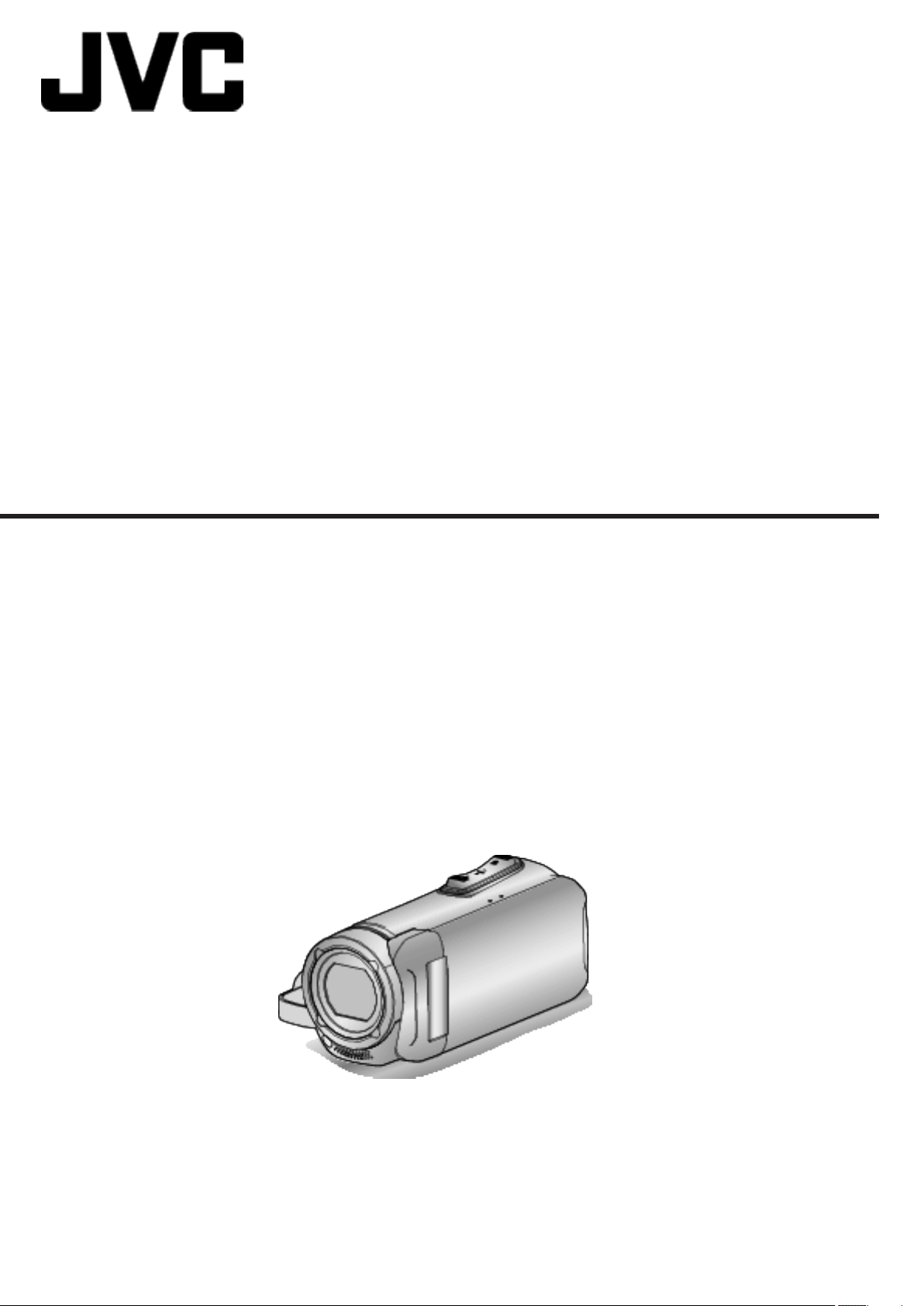
VIDEOCÁMARA
GZ-R315
GZ-R310
Guía detallada del usuario
C5B5_R315_EU_SP
Page 2
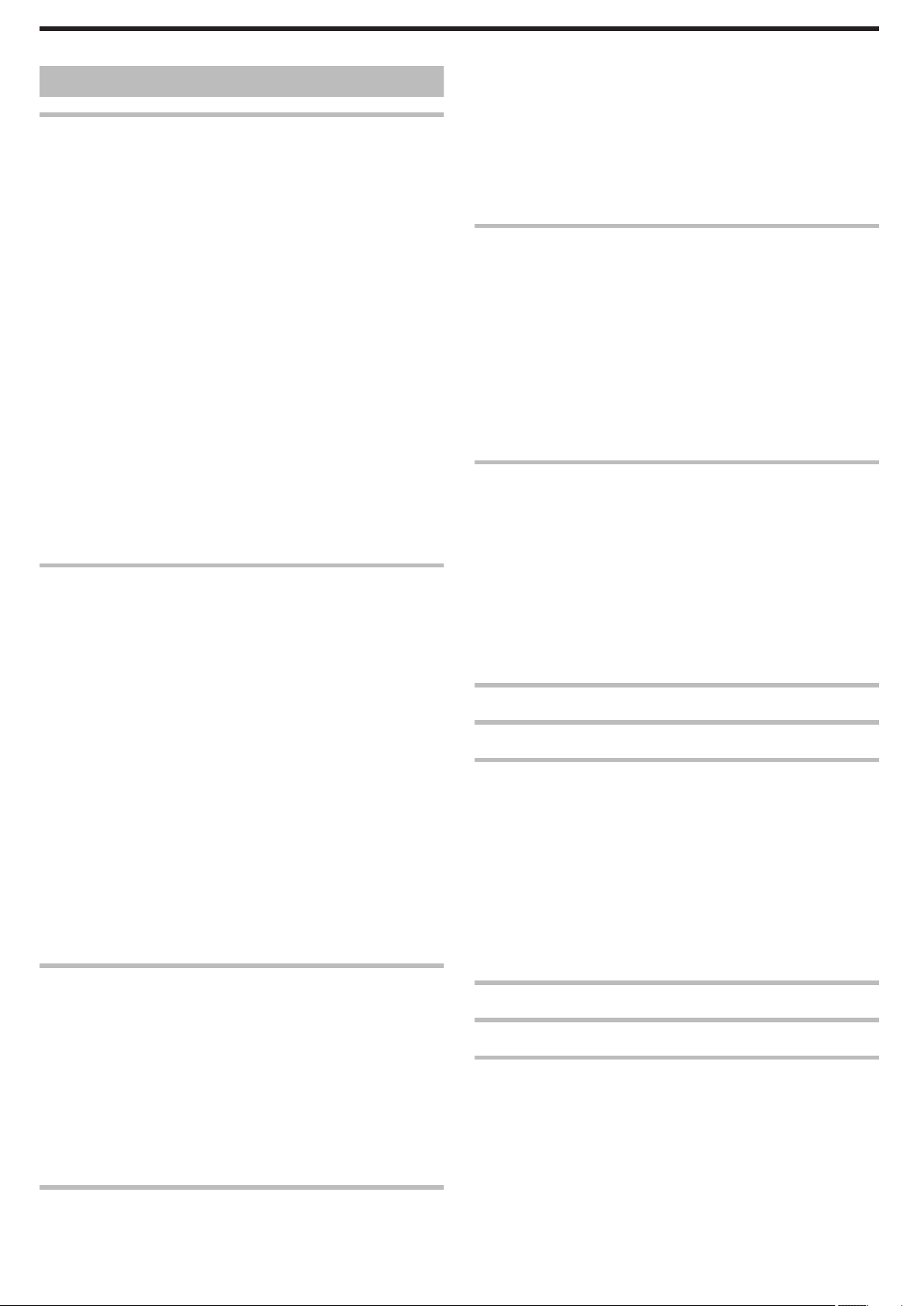
Índice de contenidos
Introducción
Verificar los accesorios ............................................................ 3
Activación de la unidad
Abra la tapa de terminales (tapa de la tarjeta SD) .................... 4
Carga ....................................................................................... 5
Puesta a cero de esta unidad .................................................. 5
Tetra-protección ...................................................................... 6
Antes del uso bajo el agua o a bajas temperaturas .............. 6
Ajuste de la correa de mano .................................................... 8
Instalación del filtro central ...................................................... 8
Insertar una tarjeta SD ............................................................. 9
Tipos de tarjetas SD utilizables ............................................ 9
Utilizar la pantalla táctil .......................................................... 11
Bloqueo de la pantalla (al disparar bajo el agua) ................ 11
Ajustar el panel táctil .......................................................... 12
Nombres de los botones y funciones en el monitor LCD .... 13
Ajuste del reloj ....................................................................... 16
Restablecer el reloj ............................................................ 16
Cambiar el idioma de visualización ........................................ 17
Cómo sostener esta unidad ................................................... 18
Instalación en trípode ............................................................. 18
Utilizar esta unidad en el extranjero ....................................... 19
Cargar la batería en el extranjero ....................................... 19
Ajustar el reloj a la hora local durante los viajes ................. 19
Ajustar el horario de verano ............................................... 20
Accesorios opcionales ........................................................... 20
Grabación
Grabación de vídeos en modo automático ............................ 21
Capturar imágenes fijas durante una grabación de vídeo
Toma de imágenes fijas en modo Auto .................................. 24
Zoom ..................................................................................... 27
Grabación manual ................................................................. 28
Ajuste manual del enfoque (FOCUS) ................................. 29
Ajuste del brillo ................................................................... 30
Ajuste de la compensación de contraluz ............................ 31
Ajuste del balance de blancos ........................................... 32
Tomas en primeros planos (TELE MACRO) ...................... 33
Disparos bajo el agua ............................................................ 34
Grabación con efectos ........................................................... 35
Grabación de imágenes similares a fotos antiguas en blanco y
negro (GRANULADO MONOCROMO) .......................... 36
Grabación de imágenes gastronómicas (ALIMENTOS) ..... 37
Grabación de imágenes de bebés (BEBÉ) ........................ 38
Captura de sujetos con claridad (PRIOR. TOQUE AE/AF) .... 39
Reducción de la vibración de la cámara ................................ 40
Grabación a intervalos (GRAB. POR INTERVALOS) ............ 41
Realizar Tomas Grupales (Temporizador) ............................. 43
Grabación de vídeos con fecha y hora .................................. 44
Comprobar el tiempo restante de grabación .......................... 45
Reproducción
Reproducción de vídeos ........................................................ 47
Reproducción normal
Comprobación de la fecha de grabación y demás
información ..................................................................... 50
REPROD. DIGEST ............................................................. 51
REPR. OTRO ARCHIVO .................................................... 52
Reproducción de imágenes fijas ............................................ 53
Reproducción de presentación de diapositivas .................. 54
Conexión y visualización en un televisor ............................... 55
Conexión a través del mini conector HDMI ........................ 55
Conexión a través del conector AV .................................... 57
............................................................ 4
......................................................... 48
.. 24
Eliminación de archivos seleccionados .............................. 58
Protección de archivos ..........................................................
Protección/Anulación de protección del archivo actualmente
visualizado ...................................................................... 59
Protección/Anulación de protección de archivos
seleccionados ................................................................ 60
Captura de una imagen fija del vídeo durante su reproducción
............................................................................................ 61
Captura de una parte requerida en el vídeo (RECORTE) ...... 62
59
Copiar
Copiar archivos a un disco mediante la conexión a un grabador
Blu-ray ................................................................................
Copiar a computadora Windows ............................................ 64
Verificar los requisitos del sistema (Lineamiento) .............. 64
Instalar el software proporcionado (integrado) ................... 67
Realizar una copia de seguridad de todos los archivos ..... 69
Organización de archivos ................................................... 70
Grabación de vídeos en discos .......................................... 71
Copias de seguridad de archivos sin utilizar el software
proporcionado ................................................................ 73
Lista de archivos y carpetas ............................................... 74
Copiar a computadora Mac ................................................... 75
63
Menú de configuraciones
Operar el menú ...................................................................... 76
Operar el menú principal
Menú CONFIG. DE GRABACIÓN (vídeo) ............................. 77
Menú CONFIG. DE GRABACIÓN (imágenes fijas) ............... 81
Menú AJUSTE REPROD. (vídeo) .......................................... 83
Menú EDITAR (vídeo) ............................................................ 84
Menú AJUSTE REPROD. (imágenes fijas) ............................ 85
Menú EDITAR (imágenes fijas) ............................................. 86
INSTALACIÓN (vídeo/imágenes fijas) ................................... 87
CONFIG. DE CONEXIÓN (vídeo/imágenes fijas) .................. 90
MENÚ DE CONEXIÓN USB .................................................. 91
.................................................... 76
Nombres de las piezas ................................................ 92
Indicaciones en el monitor LCD ................................. 95
Soluciones a problemas .............................................. 98
Cuando la unidad no funciona en forma correcta .................. 98
..................................................................................... 98
Carga
Fuente de alimentación eléctrica ........................................... 99
Grabación .............................................................................. 99
Tarjeta SD ........................................................................... 100
Reproducción ...................................................................... 100
Edición/Copia ...................................................................... 101
Computadora ....................................................................... 101
Pantalla/Imagen ................................................................... 102
Otros problemas .................................................................. 102
¿Mensaje de error? ............................................................. 103
Mantenimiento ............................................................ 105
Especificaciones ........................................................ 106
Marcas comerciales ................................................... 108
Edición
Eliminación de archivos no deseados .................................... 58
Eliminación del archivo visualizado actualmente ............... 58
2
Page 3
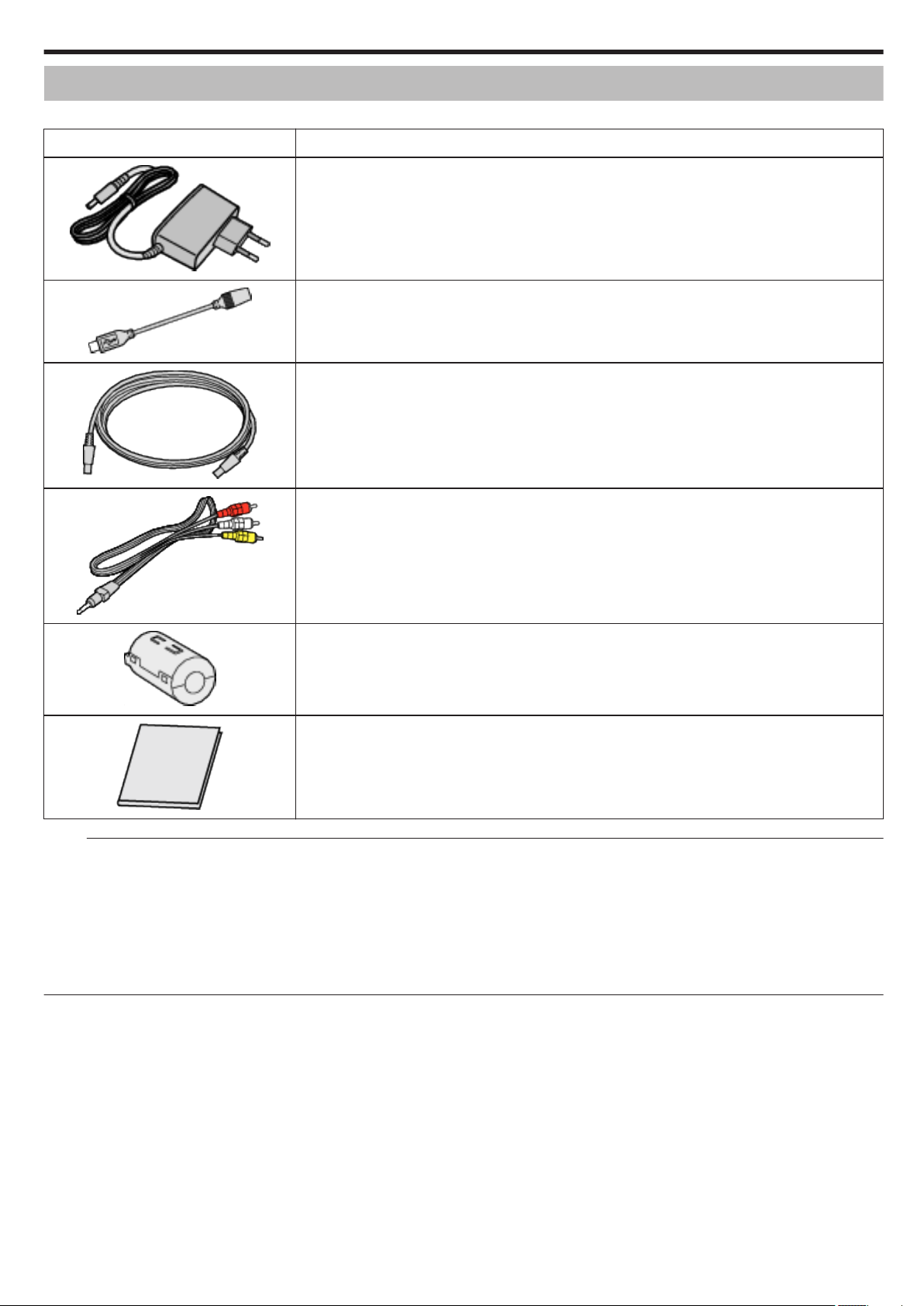
Verificar los accesorios
Si faltara algún accesorio o si los accesorios son defectuosos, consulte al distribuidor JVC o al centro de servicios JVC más cercano.
Ilustración Descripción
Adaptador de CA
AC-V10E
0
Carga esta unidad. Fije el cable del adaptador de carga en el extremo del cable.
También se puede utilizar cuando se realizan grabaciones o reproducciones de vídeos en interiores.
.
Cable del adaptador de carga
QAM1580-001
0
Fíjelo al extremo del cable del adaptador de CA y conéctelo al conector USB de esta unidad para su
.
.
carga.
Cable USB
(Tipo A - Tipo B Micro)
0
Conecta esta unidad a una computadora.
Introducción
Cable de AV
E3A-0085-00
0
Conecta esta unidad a un televisor para reproducir las imágenes grabadas en el televisor.
0
Consulte con su distribuidor de JVC o con el centro de servicios JVC más cercano cuando compre un
nuevo cable AV.
.
Filtro central
.
Guía básica del usuario
0
Léala y guárdela en un sitio seguro para tenerla disponible cada vez que sea necesario.
.
Nota :
0
El software suministrado (software de la aplicación) está integrado en esta unidad.
“Verificar los requisitos del sistema (Lineamiento)” (A p. 64)
0
El filtro central está destinado para su uso con un cable de AV. No lo utilice con ningún otro cable que no sea el cable AV.
“Instalación del filtro central” (A p. 8)
0
Las tarjetas SD se venden por separado.
“Tipos de tarjetas SD utilizables” (A p. 9)
0
Cuando utilice el adaptador de CA en el extranjero, prepare un enchufe conversor disponible comercialmente para el país o la región que visitará.
“Cargar la batería en el extranjero” (A p. 19)
3
Page 4
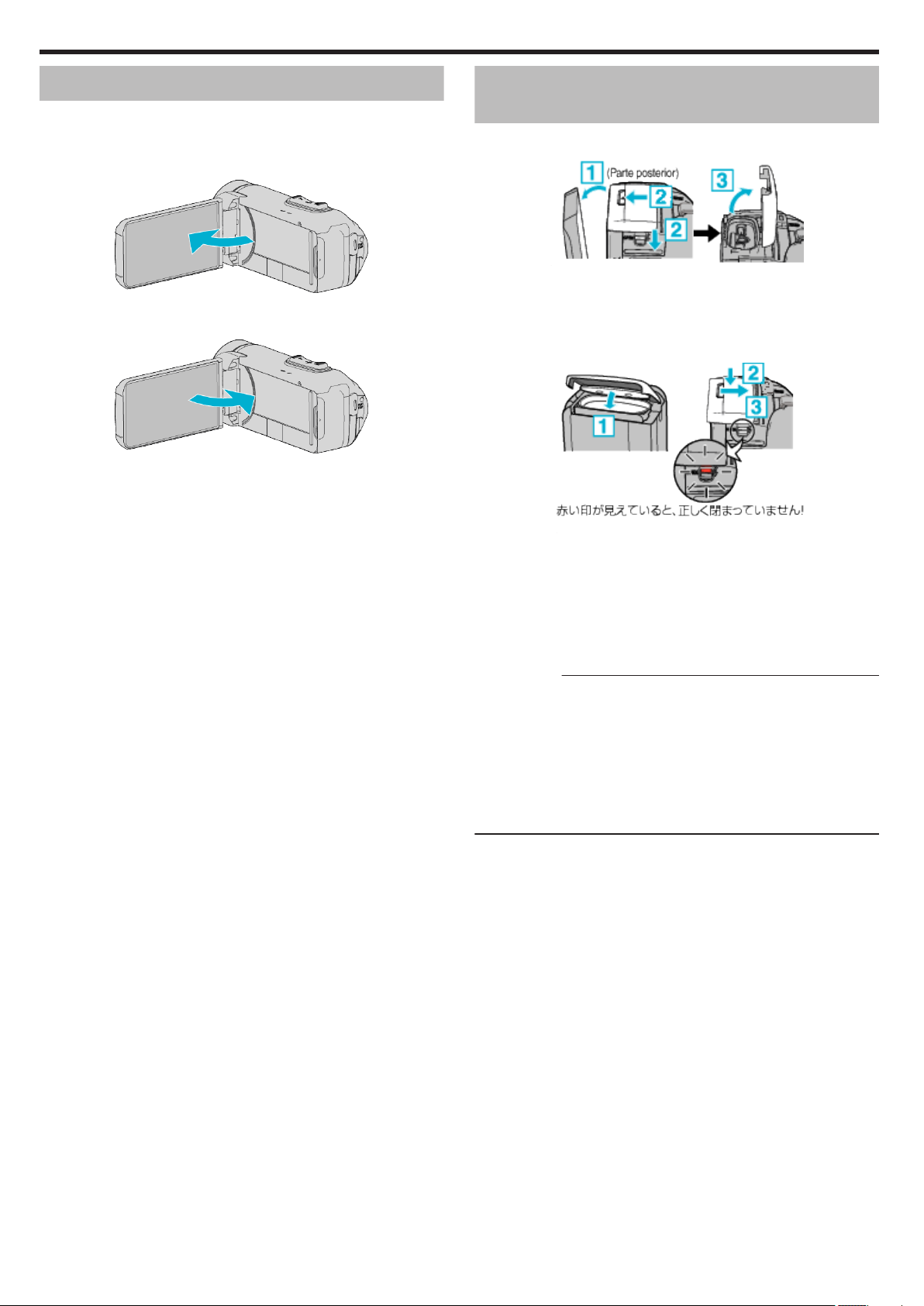
Introducción
Activación de la unidad
Abra el monitor LCD para encender la unidad.
Para apagar la alimentación, cierre el monitor LCD.
o
Para activar la alimentación
Abra el monitor LCD.
.
o
Para desactivar la alimentación
Cierre el monitor LCD.
La lámpara POWER/ACCESS se apaga y se desactiva la alimentación.
“Lámpara POWER/ACCESS (alimentación/acceso)” (A p. 93
.
)
Abra la tapa de terminales (tapa de la tarjeta SD)
o
Para abrir
.
A
Abra el monitor LCD.
B
Deslice hacia abajo el bloqueo de la tapa y deslice la tapa hacia un
lado.
C
Levante la tapa lentamente.
o
Para cerrar
Deje el monitor LCD abierto primero.
A
Gire
impermeable gris encaja en la abertura en los terminales.
B
Presione toda la tapa contra la videocámara con igual fuerza y coloque
firmemente la tapa por completo.
C
Deslice la tapa en su lugar hasta que se oiga un clic.
La tapa no está bien cerrada si la marca roja en el bloqueo de la tapa es
visible.
Precaución :
0
Asegúrese de que la tapa de terminales y el sello a prueba de agua gris
no estén dañados y que no haya materiales extraños (cabellos, pelusilla,
arena o polvo) adheridos a la tapa.
0
Deje de usar la unidad bajo el agua si existen daños en la tapa, etc., y
póngase en contacto con su distribuidor JVC o con el servicio técnico JVC
más cercano.
0
No aplique un exceso de fuerza al abrir/cerrar la tapa de terminales.
0
Lea “Precauciones sobre el uso submarino” (A p. 6) antes de utilizar
la cámara bajo el agua o en lugares expuestos a gotas de agua.
.
hacia abajo la tapa lentamente mientras se asegura de que la junta
4
Page 5
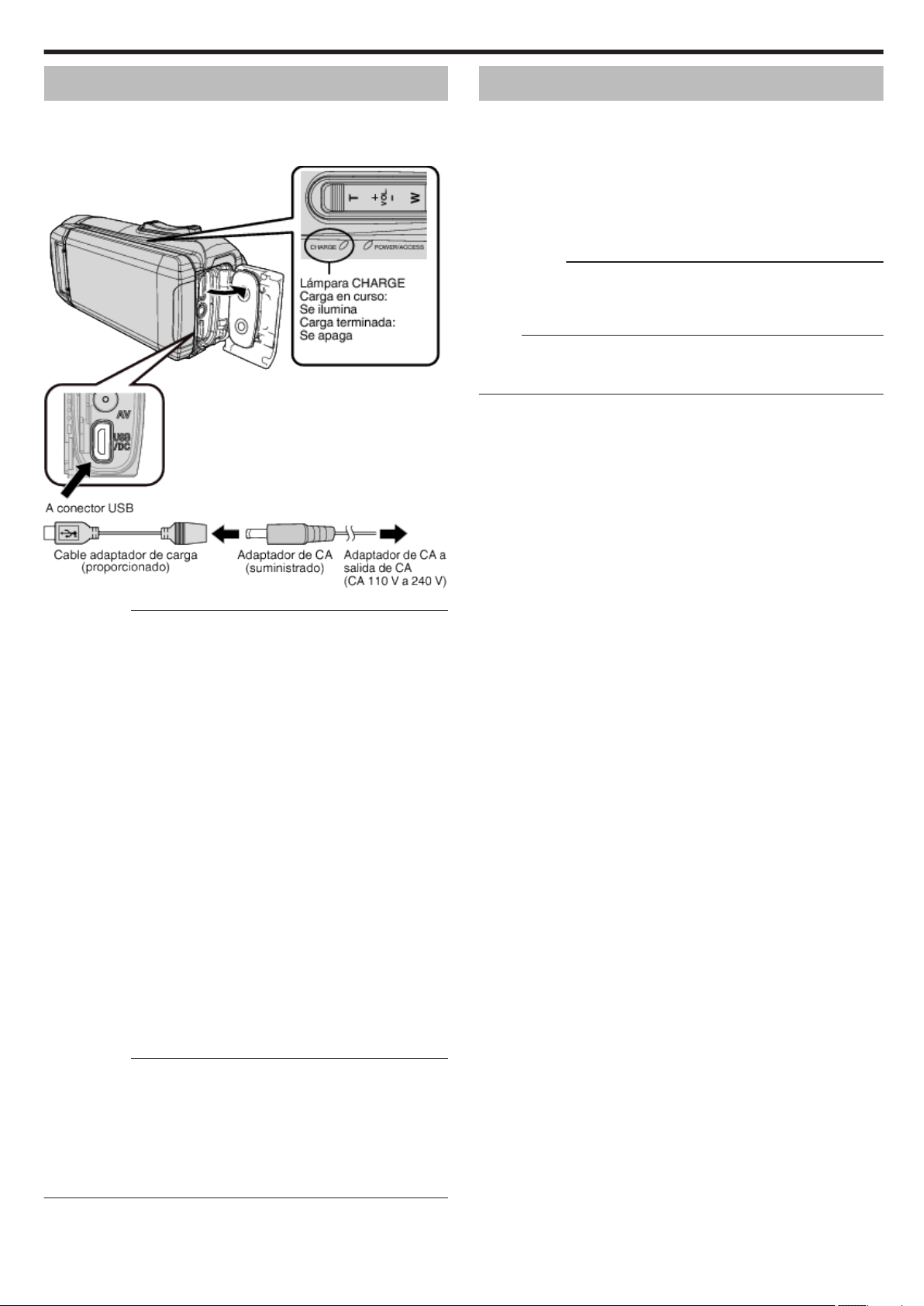
Introducción
Carga
Esta unidad está equipada con una batería integrada.
Abra la tapa del conector y conecte el adaptador de CA para la carga, tal y
como se muestra en la figura.
.
Puesta a cero de esta unidad
Si se produce un fallo de funcionamiento en esta unidad, reinicie la unidad
del siguiente modo.
(El restablecimiento de la unidad no borrará los datos grabados).
1
Abra la tapa del terminal.
0
Retire el cable de alimentación y todos los cables de conexión.
2
Para apagar esta unidad, cierre el monitor LCD.
3
Pulse suavemente el botón Reinicio utilizando un objeto puntiagudo.
Precaución :
0
Pulse suavemente el botón Reinicio solamente una vez.
0
No utilice objetos puntiagudos afilados. Podría dañar la unidad o causar
descargas eléctricas.
Nota :
0
Si el mal funcionamiento continúa incluso después de pulsar el botón
Reinicio, póngase en contacto con el centro de servicios JVC más
cercano.
Precaución :
0
La batería incorporada no está cargada en el momento de la compra.
0
el momento de la compra o en caso de que la batería no sea utilizada
En
durante un largo período de tiempo, el tiempo de carga necesario será
mayor al usual. La cámara no se enciende si la carga restante de la batería
es baja. En ese caso, cargue la batería durante más de 40 minutos antes
de encender la alimentación.
0
Tiempo de carga: Aprox. 6 h 10 m (cargando a 25 ℃)
0
La batería no puede ser cargada en un rango de temperatura ambiente
que no se encuentre entre 10 °C y 35 °C. La lámpara CHARGE no se
ilumina cuando la batería no se está cargando. Si la temperatura aumenta
o disminuye durante la carga, la lámpara CHARGE parpadeará
lentamente y la carga se detendrá. En ese caso, retire el adaptador de
CA, pulse el botón Reinicio y espere hasta que la temperatura ambiente
se encuentre dentro del rango indicado anteriormente antes de cargarla
nuevamente.
0
Puede grabar o reproducir vídeos durante la carga. (Sin embargo, el
tiempo de carga será mayor al usual. Además, la carga restante de la
batería puede disminuir dependiendo de las condiciones). Si la
temperatura interna sube mientras usa la unidad, detenga la carga
temporalmente. (La lámpara CHARGE se apaga).
0
Si se producen fallos (por ejemplo, sobretensión), la carga se detendrá.
En estos casos, la lámpara CHARGE parpadea rápidamente como aviso.
0
Durante la carga, el icono P de la pantalla cambia a O para indicar que
la carga está en curso. (cuando se usa el adaptador de CA suministrado)
0
Cuando el tiempo de grabación se vuelve extremadamente corto incluso
cuando la batería está completamente cargada, la batería debe ser
reemplazada. Para obtener detalles sobre el reemplazo de la batería
incorporada (sujeto a una tarifa), consulte al distribuidor JVC o al centro
de servicios JVC más cercano.
Precaución :
0
Existen
ciertas especificaciones para un dispositivo USB recargable. Para
la carga, utilice un dispositivo que tenga un voltaje de salida de 5 V/1 A o
más.
0
Dependiendo de las especificaciones de su dispositivo de carga y del
grosor y de la longitud del cable USB utilizado para conectar esta unidad,
los tiempos de carga podrían ser superiores a lo normal, o no cargar.
0
No nos hacemos responsables por los fallos causados debido al uso de
un dispositivo no estándar o un dispositivo de mala calidad.
5
Page 6
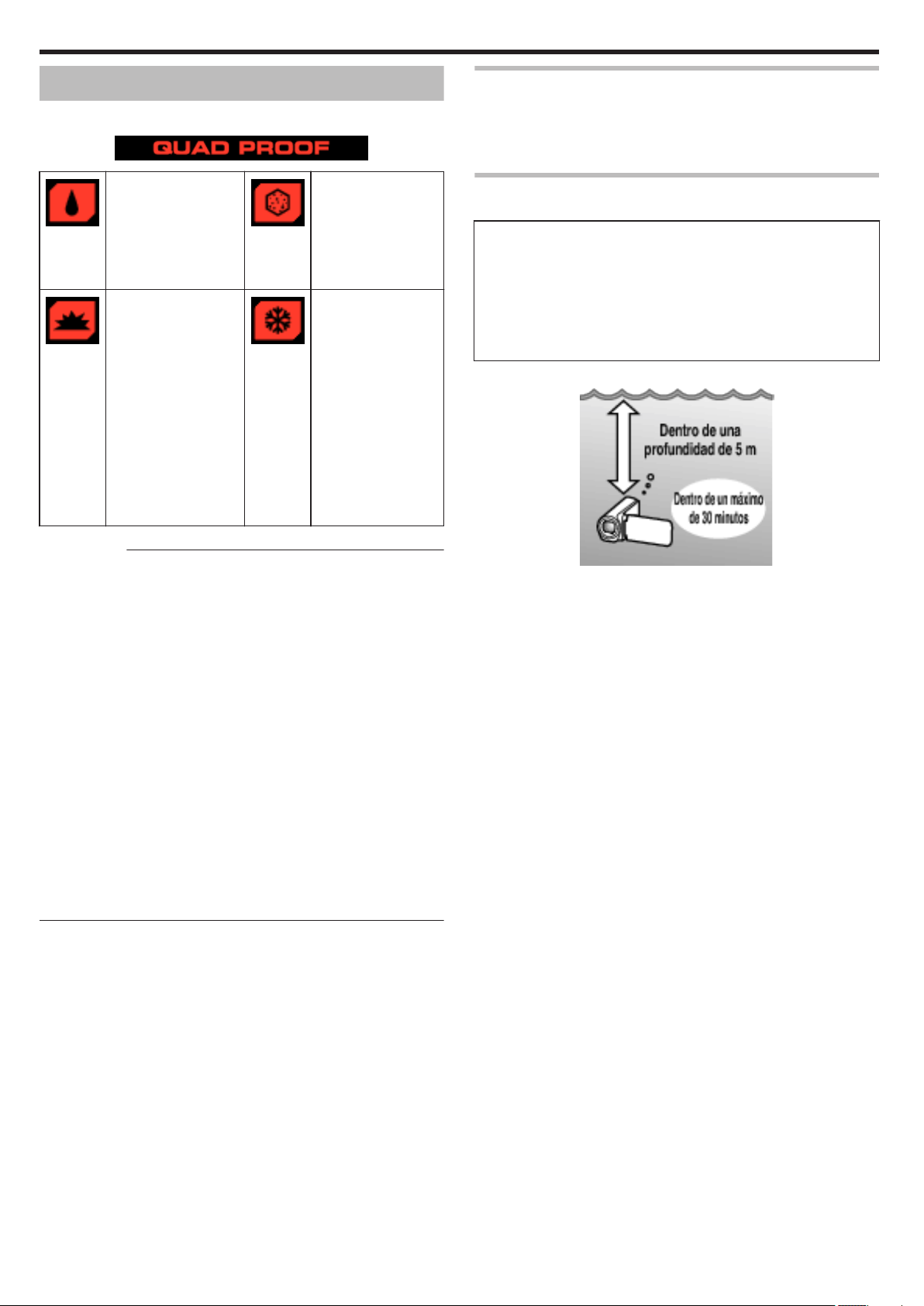
Introducción
Tetra-protección
Esta unidad está equipada con características a prueba de agua, a prueba
de polvo, resistente a las caídas y a prueba de congelación.
.
Impermeable:
Equivalente a la
.
.
publicación del
estándar IEC 529 IPX8
e IPX6 (30 minutos a
profundidades de
hasta 5 m)
Resistente a las
caídas:
Esta cámara ha
superado las pruebas
internas de la
compañía en
conformidad con el
método MILSTD-810F; 516.5
Golpes: Caída contra
madera
contrachapada de 3 cm
de grosor desde una
altura de 1,5 m
.
.
A prueba de polvo:
Equivalente a la
publicación del
estándar IEC 529
IP5X
A prueba de
congelación:
Temperatura de
funcionamiento
permisible:
+40 °C
Nota: Las
temperaturas entre
−10 °C y 0 °C reducen
temporalmente el
rendimiento de la
batería,
disminuyendo el
tiempo de grabación
disponible.
−10 °C a
Antes del uso bajo el agua o a bajas temperaturas
“Precauciones sobre el uso submarino” (A p. 6)
“Mantenimiento después del uso” (A p. 7)
“Precauciones sobre el uso a bajas temperaturas” (A p. 7)
“Precauciones sobre el uso a bajas temperaturas” (A p. 7)
Precauciones sobre el uso submarino
Tenga en cuenta lo siguiente cuando use esta unidad bajo o cerca del agua.
0
Asegúrese de que la tapa esté firmemente cerrada.
“Abra la tapa de terminales (tapa de la tarjeta SD)” (A p.
0
Asegúrese de que la tapa de terminales y el sello a prueba de agua gris
no estén dañados y que no haya materiales extraños (cabellos, pelusilla,
arena o polvo) adheridos a la tapa.
0
Deje de usar la unidad bajo el agua si existen daños en la tapa, etc., y
póngase en contacto con su distribuidor JVC o con el servicio técnico
más cercano.
0
Utilice a profundidades de hasta 5 m durante un máximo de 30 minutos.
4)
Precaución :
0
hay ninguna garantía de que no se producirán daños cuando la unidad
No
se utilice dentro de los límites mencionados anteriormente.
Los rasguños y las abolladuras causados por el impacto de la unidad al
caer contra el suelo u otros cambios de apariencia no están incluidos en
la garantía.
0
Las averías causadas por una manipulación inadecuada no están
cubiertas por la garantía.
0
Antes de utilizar el producto en el agua, asegúrese de leer y comprender
la “Antes del uso bajo el agua o a bajas temperaturas” (A p. 6) .
0
Cierre la tapa del terminal firmemente hasta que haga clic y confirme que
el símbolo rojo se apaga completamente.
0
Asegúrese de que no haya ningún daño ni materia extraña adherida a la
empaquetadura en el interior de la tapa.
0
Utilice a profundidades de hasta 5 m durante un máximo de 30 minutos.
0
No se garantiza el rendimiento de impermeabilidad del producto si la
videocámara es sometida a impactos, por ejemplo caídas.
0
No salte al agua ni se sumerja sosteniendo la videocámara.
0
No use la videocámara en flujos de agua fuertes, como en rápidos o bajo
cascadas. La fuerte presión del agua puede afectar el funcionamiento a
prueba de agua.
0
No sumerja la unidad en aguas termales ni agua caliente por encima de
los 40 °C.
.
0
No
abra/cierre la tapa ni introduzca/extraiga tarjetas SD ni cables durante
el uso bajo el agua o en la playa, o si sus manos contienen gotas de agua
o arena. De lo contrario, podría penetrar agua en la cámara o causar un
funcionamiento incorrecto.
0
No someta la cámara a altas presiones ni vibraciones causadas por
cambios de corriente, cascadas o al saltar al agua.
0
No se garantiza la impermeabilidad si la cámara se cae o es sometida a
impactos. Si la cámara se ha sometido a impactos, póngase en contacto
con el servicio técnico más cercano.
0
Durante la grabación bajo el agua, podría captarse el ruido generado en
el interior de la cámara (sonidos del zoom, etc.). Esto no debe
considerarse un mal funcionamiento.
0
No sumerja la unidad en aguas termales ni agua caliente por encima de
los 40 °C. De lo contrario, el rendimiento de la impermeabilidad se
deteriorará.
0
Mantenga la unidad alejada de manos con cremas o aceites solares. De
lo contrario, puede provocar decoloración o deterioro del material.
0
Esta unidad se hunde en el agua. Apriete firmemente la correa de mano
para evitar perder la cámara bajo el agua.
0
Los accesorios no son resistentes al agua.
6
Page 7
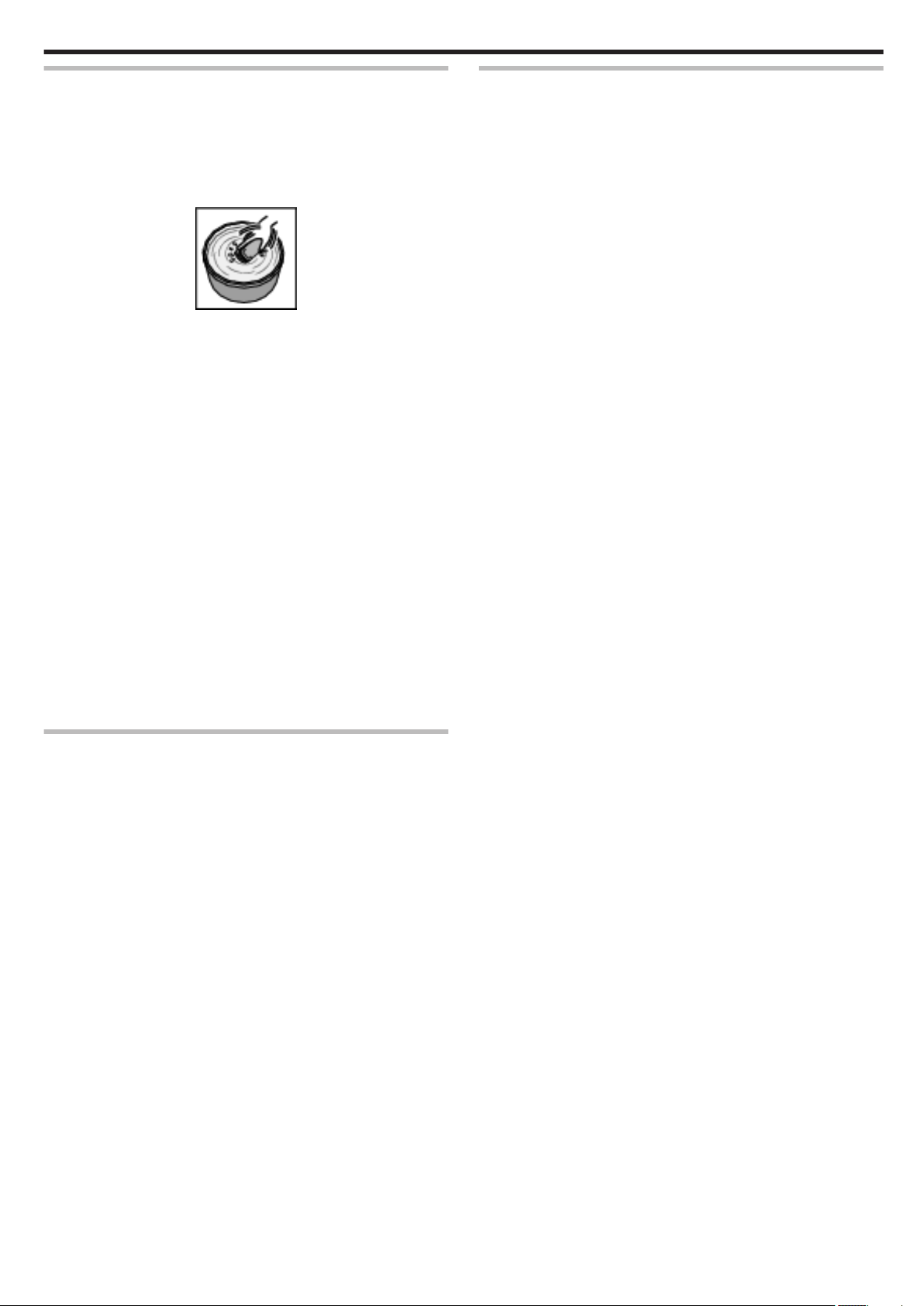
Introducción
Mantenimiento después del uso
Después de su uso bajo el agua o en lugares con mucho polvo, aclare la
cámara inmediatamente con agua y séquela completamente.
1
Asegúrese de que la tapa del terminal esté cerrada.
2
Aclare con agua limpia.
Sumerja
sumergir la cámara por completo y límpiela con cuidado.
0
0
3
Seque la cámara.
Seque completamente la cámara con un paño suave y seco y déjela
secar en un lugar sombreado y bien ventilado.
0
0
deja la cámara sumergida en agua salada o permite que gotas de agua
* Si
salada permanezcan en la cámara, podría causar corrosión, decoloración
o el deterioro del rendimiento impermeable.
* Si limpia o seca la cámara con partículas de arena adheridas, podría
causar arañazos en la cámara.
* No lave la unidad con productos químicos, jabón, detergentes neutros ni
alcohol.
* No seque la cámara con secadores para el pelo ni otras fuentes de calor.
Esto podría afectar negativamente a su rendimiento impermeable.
la cámara en un recipiente lleno de suficiente agua como para
.
Después de utilizar la cámara en la playa o junto al mar, sumerja la
cámara en agua limpia durante aproximadamente 10 minutos para
retirar la sal, cambie el agua y aclare la cámara.
Abra y cierre la pantalla LCD, y utilice los botones u operaciones de
zoom para retirar los restos de arena o polvo del espacio.
Coloque la cámara con el objetivo apuntando hacia abajo mientras
se cierra el monitor LCD, y déjela durante aproximadamente 10
minutos. (Al hacerlo, el micrófono y parte del LCD se secarán
fácilmente). Coloque la cámara en posición vertical sobre un paño
seco. Cuando la cámara se haya secado completamente, cierre la
tapa de terminales.
Limpie cualquier materia extraña o gotas de agua del interior de la
tapa.
Otras precauciones
0
No deje la cámara a bajas temperaturas en climas fríos o a altas
temperaturas superiores a los 40 °C (como por ejemplo bajo contacto
con la luz solar, en el interior de un vehículo durante un día caluroso
directo
o cerca de un calefactor). Esto causará el deterioro del rendimiento
impermeable.
0
Las averías causadas por una manipulación inadecuada no están
cubiertas por la garantía.
0
No nos hacemos responsables por las pérdidas de datos causadas por
la penetración de agua en el interior de la cámara. Considérese advertido.
0
Se recomienda sustituir el embalaje a prueba de agua una vez al año para
mantener el rendimiento impermeable. Consulte con su servicio técnico
más cercano. (Sujeto a cargos)
Precauciones sobre el uso a bajas temperaturas
0
El rendimiento de la batería se reducirá temporalmente cuando la
temperatura sea de -10 °C a 0 °C; lo cual causará que el tiempo de
grabación restante disminuya.
0
podrá realizar la carga cuando la temperatura ambiente sea inferior a
No
10 °C.
0
Si enciende la cámara estando aún fría, podría deteriorar el rendimiento
del monitor LCD. Podrían producirse problemas tales como el
oscurecimiento temporal de la pantalla o la aparición de imágenes
residuales.
0
Si se adhieren gotas de agua o nieve a la cámara en entornos a
temperaturas bajo cero, podría formarse hielo entre los espacios de los
botones, el altavoz o el micrófono. Ello dificultará el accionamiento de los
botones y disminuirá el nivel del volumen.
0
El contacto directo con las partes metálicas expuestas a bajas
temperaturas podría causar que la piel se quede adherida a dichas partes
metálicas, causando lesiones del tipo congelamiento. No las toque con
las manos descubiertas.
7
Page 8
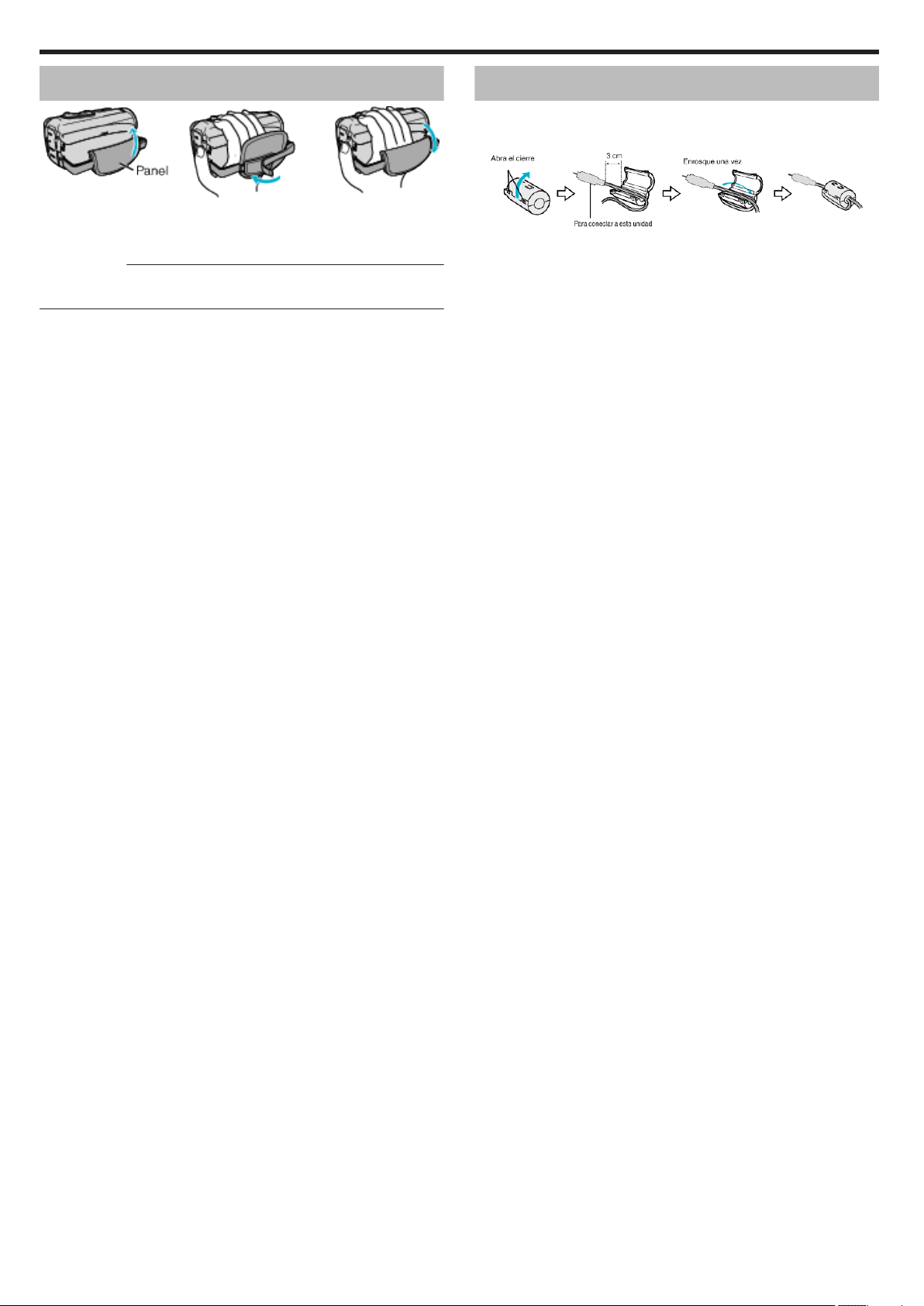
Introducción
Ajuste de la correa de mano
.
A
Abra el panel
B
Regule la longitud de la correa
C
Cierre el panel
Precaución :
0
Asegúrese de ajustar la correa de mano correctamente.
Si la correa está suelta, esta unidad se puede caer y dañarse.
Instalación del filtro central
Instale un filtro central en el cable de AV conectado a esta unidad.
filtro central reduce la interferencia cuando se conecta esta unidad a otros
El
dispositivos.
.
8
Page 9
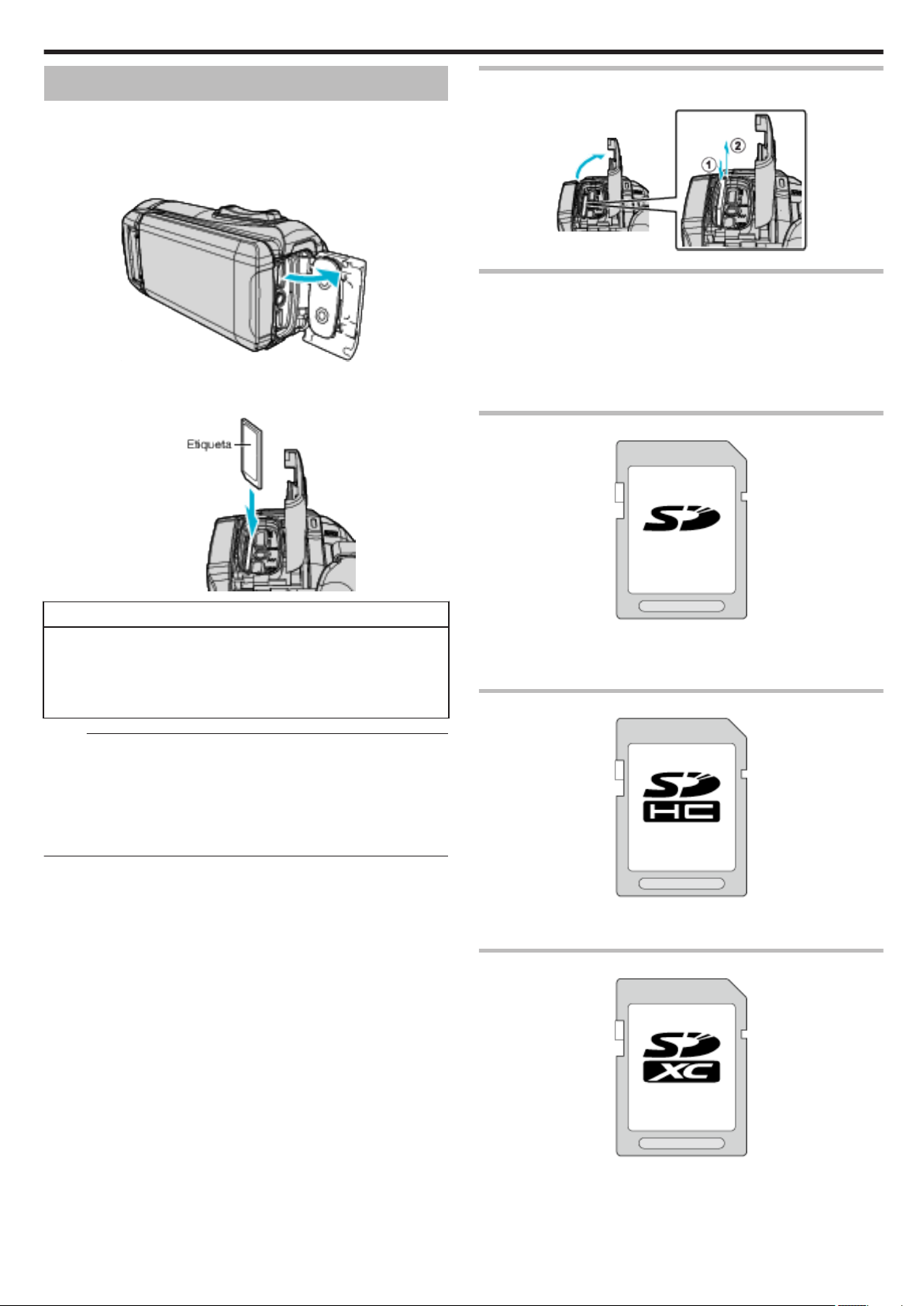
Introducción
Insertar una tarjeta SD
Introduzca una tarjeta SD comercialmente disponible antes de iniciar la
grabación.
“Tipos de tarjetas SD utilizables” (A p. 9)
“Tiempo estimado de grabación de vídeo” (A p. 46)
1
Abra la tapa del terminal.
.
2
Para apagar esta unidad, cierre el monitor LCD.
3
Introduzca una tarjeta SD.
Extracción de la tarjeta
Presione la tarjeta SD hacia adentro y luego retírela hacia arriba.
.
Tipos de tarjetas SD utilizables
Las siguientes tarjetas SD se pueden utilizar en esta unidad.
Se confirman las operaciones de las tarjetas SD de los siguientes
fabricantes.
0
Panasonic
0
TOSHIBA
0
SanDisk
Tarjeta SD
.
Advertencia
0
Asegúrese de no introducir la tarjeta SD en la dirección equivocada.
Es posible que dañe la unidad y la tarjeta SD.
0
Antes de introducir o extraer la tarjeta SD, cierre el monitor LCD para
asegurarse de que la lámpara POWER/ACCESS se apaga.
0
No toque el área de contacto metálica cuando introduzca la tarjeta SD.
Nota :
0
Tanto los vídeos como las imágenes fijas pueden grabarse en la misma
tarjeta SD. Se recomienda confirmar la operación de vídeo de la tarjeta
SD antes de utilizarla.
0
Para usar una nueva tarjeta SD o una tarjeta SD utilizada en otros
dispositivos, es necesario formatear (inicializar) la tarjeta SD usando
“FORMATEAR TARJETA SD” en el menú “INSTALACIÓN”.
“ FORMATEAR TARJETA SD ” (A p. 89
)
.
0
Esta unidad es compatible con tarjetas SD de 256 MB a 2 GB.
0
Utilice una tarjeta SD compatible clase 4 o superior (2 GB) para la
grabación de vídeo.
Tarjeta SDHC
.
0
Utilice una tarjeta SDHC compatible clase 4 o superior (4 GB a 32 GB)
para la grabación de vídeo.
Tarjeta SDXC
.
0
Utilice una tarjeta SDXC compatible Clase 4 o superior (Máx. 128 GB)
para la grabación de vídeo.
9
Page 10
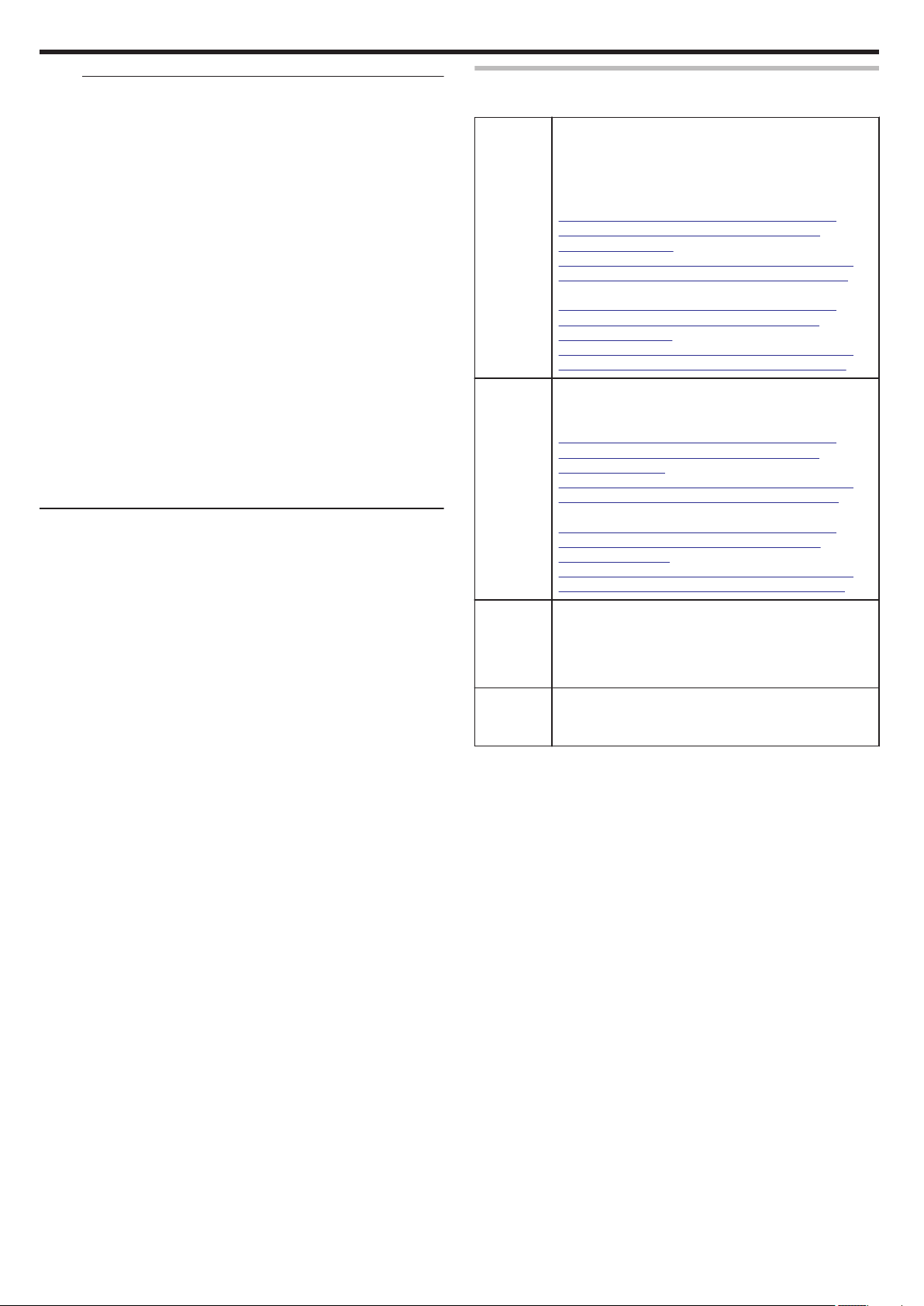
Introducción
Nota :
0
uso de otras tarjetas SD (incluyendo las tarjetas SDHC/SDXC) que no
El
sean las indicadas anteriormente puede provocar una falla en la
grabación o la pérdida de datos.
0
No se garantiza que esta unidad funcione con todas las tarjetas SD.
Algunas tarjetas SD podrían no funcionar debido a cambios de
especificación, etc.
0
No utilice una tarjeta miniSD ni microSD (incluso si la tarjeta se inserta en
un adaptador). Podría causar un funcionamiento incorrecto.
0
Para grabar vídeos con “CALIDAD DE VÍDEO” configurado en “UXP”, se
recomienda usar tarjetas SDHC/SDXC compatibles con Clase 6 o
superior.
0
La clase 4 y la clase 6 cuentan con la garantía de tener una velocidad de
transferencia mínima de 4 MB por segundo y 6 MB por segundo
respectivamente durante la lectura o escritura de datos.
0
También puede utilizar una tarjeta SDHC/SDXC compatible con Clase 10.
0
Tanto los vídeos como las imágenes fijas pueden grabarse en la misma
tarjeta SD. Se recomienda confirmar la operación de vídeo de la tarjeta
SD antes de utilizarla.
0
Para proteger los datos, no toque las terminales de la tarjeta SD.
0
Las tarjetas UHS-I SDHC/SDXC pueden utilizarse de la misma manera
que las tarjetas estándar SDHC/SDXC.
La tarjeta UHS Speed Class no es compatible.
0
Las tarjetas SD usadas para la grabación y/o edición en otros dispositivos
podrían no reproducirse ni editarse en esta unidad.
0
Las tarjetas SD utilizadas para la grabación en esta unidad podrían no
poder ser utilizadas para la reproducción y/o edición en otros dispositivos.
Cuando su computadora no puede reconocer la tarjeta SDXC.
Confirme y actualice el sistema operativo de su computadora.
Windows
Vista
Windows7Descargue e instale el programa de actualización
0
Asegúrese de que la versión del sistema operativo sea
SP1 o superior.
0
Descargue e instale el programa de actualización
(KB975823) desde el siguiente URL.
Versión 32 bit
http://www.microsoft.com/downloads/details.aspx?
displaylang=ja&FamilyID=2d1abe01-0942-4f8aabb2-2ad529de00a1
http://www.microsoft.com/downloads/en/details.aspx?
FamilyID=2d1abe01-0942-4f8a-abb2-2ad529de00a1
Versión 64 bit
http://www.microsoft.com/downloads/details.aspx?
displaylang=ja&FamilyID=7d54c53f-017c-4ea5ae08-34c3452ba315
http://www.microsoft.com/downloads/en/details.aspx?
FamilyID=7d54c53f-017c-4ea5-ae08-34c3452ba315
(KB976422) desde el siguiente URL.
Versión 32 bit
http://www.microsoft.com/downloads/details.aspx?
displaylang=ja&FamilyID=3ee91fc2-a9bc-4ee1aca3-2a9aff5915ea
http://www.microsoft.com/downloads/en/details.aspx?
FamilyID=3ee91fc2-a9bc-4ee1-aca3-2a9aff5915ea
Versión 64 bit
http://www.microsoft.com/downloads/details.aspx?
displaylang=ja&FamilyID=73f766dd-7127-4445b860-47084587155f
http://www.microsoft.com/downloads/en/details.aspx?
FamilyID=73f766dd-7127-4445-b860-47084587155f
Mac OS X
Tiger /
10,4
Mac OS X
10,5
Leopard
Mac OS X
10,6 Snow
Leopard
No compatible.
Actualice la versión del sistema operativo a 10.6.5 o
superior.
10
Page 11
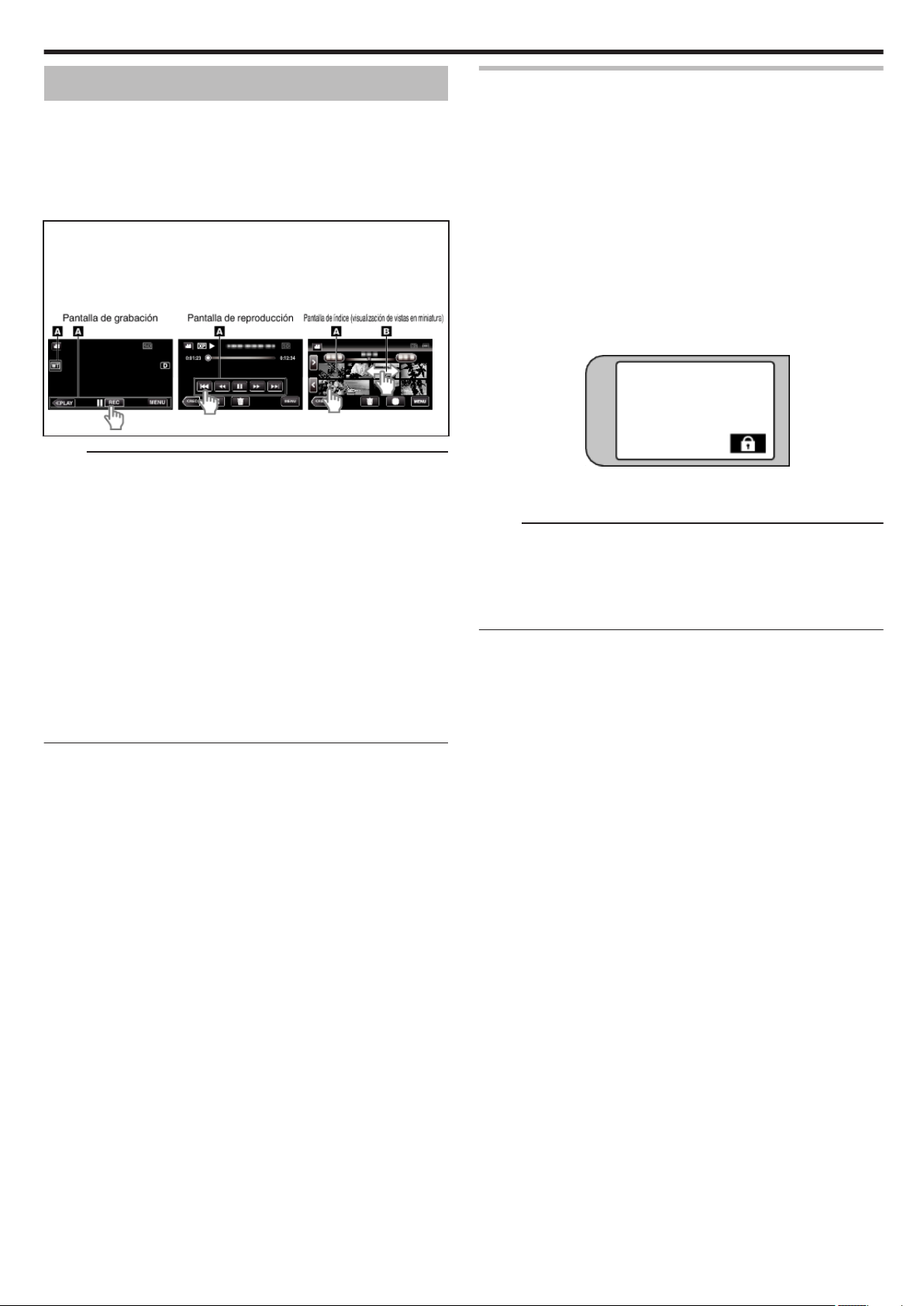
Introducción
Utilizar la pantalla táctil
monitor LCD de esta unidad es una pantalla táctil que permite realizar las
El
operaciones tocando la pantalla.
Los botones de funcionamiento de los íconos, las vistas en miniatura y las
opciones de menú aparecen en la pantalla táctil según el modo que se esté
utilizando.
0
Existen dos maneras de operar la pantalla táctil: “pulsar” y “arrastrar”. A
continuación encontrará algunos ejemplos.
A Pulse el botón (ícono) o la vista en miniatura (archivo) que aparece en
la pantalla táctil para realizar la selección.
Arrastre las vistas en miniatura en la pantalla táctil para buscar el archivo
B
deseado.
Nota :
0
La pantalla táctil de esta unidad es sensible a la presión. Cuando la
pantalla táctil no responda en forma correcta, aplique apenas un poco
más de fuerza con la punta de los dedos.
0
Pulse los botones (íconos) en la pantalla táctil con precisión. Es posible
que los botones no respondan si no se los pulsa en el área correcta.
0
No presione ni friccione con demasiada fuerza.
0
No opere la pantalla táctil utilizando un objeto de punta filosa.
0
Presionar en dos o más lugares al mismo tiempo puede causar mal
funcionamiento.
0
Realice
un “AJUSTE PANT. TÁCTIL” si el área de reacción de la pantalla
no se encuentra alineada con el área de pulsación. (Realice el ajuste
pulsando ligeramente con el margen de una tarjeta SD, etc. No presione
con un objeto de punta filosa ni presione con fuerza.)
“Ajustar el panel táctil” (A p. 12)
0
No puede utilizar la pantalla táctil bajo el agua. Bloquee la pantalla para
evitar errores de funcionamiento.
“Disparos bajo el agua” (A p. 34)
.
Bloqueo de la pantalla (al disparar bajo el agua)
Bloquee la pantalla antes de usar esta unidad bajo el agua para evitar errores
de funcionamiento en la pantalla táctil.
0
Una vez bloqueada la pantalla, las operaciones en la pantalla táctil se
deshabilitan.
0
botón START/STOP (grabación) y la palanca del zoom pueden usarse
El
mientras la pantalla está bloqueada.
0
Se puede ajustar para los modos vídeo e imagen fija.
0
Si “BLOQUEO DE PANTALLA” ha sido ajustado, la unidad tardará más
para desactivarse tras cerrar el monitor LCS.
o
Configuración del “BLOQUEO DE PANTALLA”
A
Asegúrese de que la unidad esté en el modo de grabación.
B
Pulse “MENU”.
C
Pulse “CONFIG. DE GRABACIÓN”.
D
Pulse “BLOQUEO DE PANTALLA”.
0
El botón L aparece en la pantalla.
.
o
Para cancelar “BLOQUEO DE PANTALLA”
Toque el botón L.
Nota :
0
Una
vez “BLOQUEO DE PANTALLA” es ajustado, únicamente se puede
accionar el botón L en la pantalla táctil.
0
“BLOQUEO DE PANTALLA” no puede ajustarse en los siguientes casos:
- durante la grabación
- cuando “GRAB. POR INTERVALOS” o “GRABACIÓN FECHA/HORA”
han sido ajustados
11
Page 12
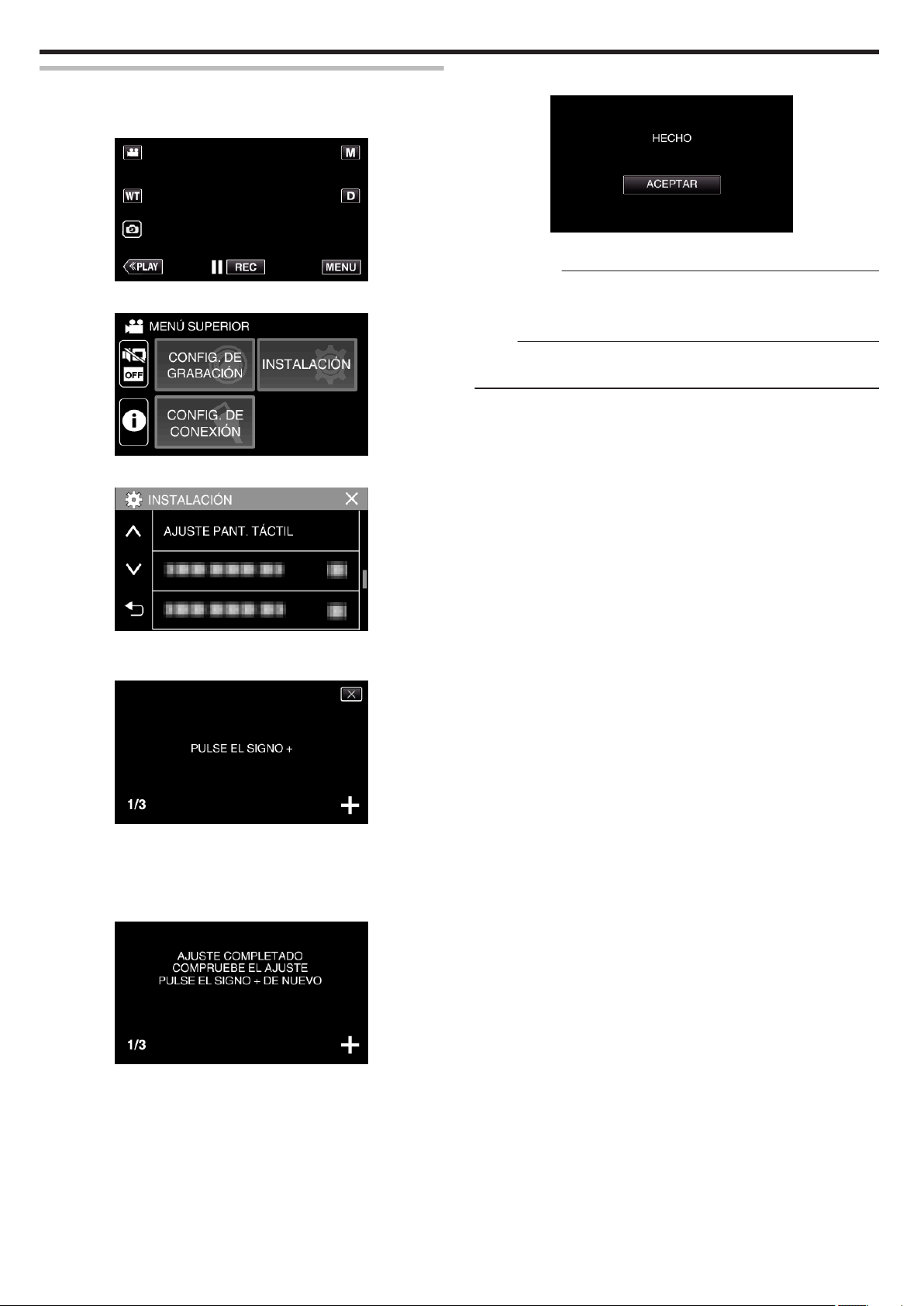
Introducción
Ajustar el panel táctil
Ajusta la posición de respuesta de los botones en la pantalla táctil.
1
Pulse “MENU”.
.
2
Pulse “INSTALACIÓN”.
.
3
Pulse “AJUSTE PANT. TÁCTIL”.
6
Pulse “ACEPTAR”.
.
0
Finalizará el ajuste y se volverá a la pantalla de menú.
Precaución :
0
No pulse en áreas que no sean la marca de “+” durante el ajuste de la
táctil (pasos 4 - 5). De hacerse así, puede hacerse que la pantalla
pantalla
táctil no funcione bien.
Nota :
0
0
pulsando ligeramente con una esquina de una tarjeta SD o similar.
Ajuste
No presione con un objeto de punta filosa y no presione con fuerza.
.
0
Aparecerá la pantalla de ajuste de la pantalla táctil.
4
Pulse “+”. (3 veces en total)
.
0
Continúe pulsando “+” ya que su posición cambia con cada
pulsación.
0
Si se pulsan áreas que no sean la marca de “+”, ocurrirán errores.
Asegúrese de pulsar la marca “+”.
5
Pulse
“+” de nuevo confirmar las posiciones ajustadas. (3 veces en total)
.
0
Continúe pulsando “+” ya que su posición cambia con cada
pulsación.
12
Page 13
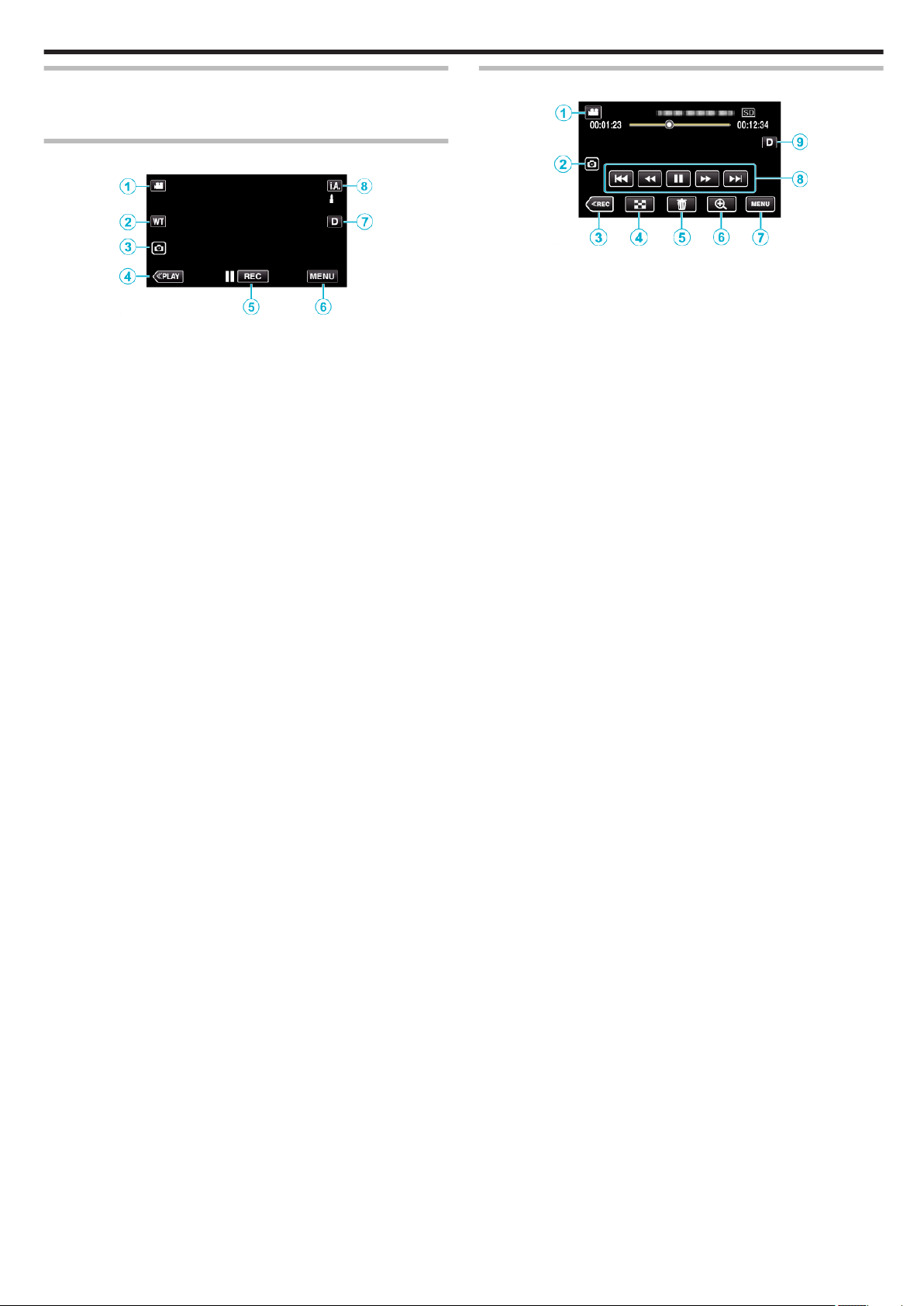
Introducción
Nombres de los botones y funciones en el monitor LCD
Las siguientes pantallas aparecen durante los modos de vídeo A
fija B, y funcionan como las pantallas táctiles.
e imagen
Pantalla de grabación (Vídeo/Imagen fija)
.
1
Botón de modo A/B (Vídeo/Imagen fija)
0
Alterna entre los modos vídeo A
2
Botón de zoom
“Zoom” (A p. 27)
3
Botón de grabación de imágenes fijas
0
Graba imágenes fijas durante la grabación de vídeo.
“Capturar imágenes fijas durante una grabación de vídeo” (A p. 24)
4
Botón de modo de reproducción
0
Cambia al modo de reproducción.
5
Botón de inicio y detención de la grabación
0
6: Botón de inicio de grabación de vídeo
0
7: Botón de detención de grabación de vídeo
6
Botón de menú
“Operar el menú” (A p. 76)
7
Botón de visualización
Cambia la visualización entre completa (m) y simple (n) con cada
pulsación del botón.
0
Visualización simple: algunas visualizaciones desaparecen
automáticamente si no se acciona la pantalla.
0
Visualización completa: muestra todo. El botón de visualización
cambia de n a m.
0
Cuando la alimentación está apagada, el ajuste de la visualización
regresa a la visualización simple (n).
8
Botón de modo de grabación
Cambia el modo de grabación (Auto inteligente P/Manual H).
e imagen fija B.
Pantalla de reproducción (Vídeo)
.
0
Cuando la unidad no está siendo accionada, los botones de
funcionamiento del monitor LCD desaparecen automáticamente. Pulse
la pantalla para visualizar los botones de funcionamiento nuevamente.
en
1
Botón de modo A/B (Vídeo/Imagen fija)
0
Alterna entre los modos vídeo A e imagen fija B.
2
Botón de captura de escena de vídeo
0
Visualizado cuando la reproducción está en pausa.
0
Guarda una escena del vídeo que está siendo reproducido como
imagen fija.
3
Botón de modo de grabación
0
Cambia al modo de grabación.
4
Botón de la pantalla de índice (visualización de vistas en miniatura)
0
Regresa
“Botones de funcionamiento para la reproducción de vídeo”
(A p. 48)
5
Botón de eliminación
“Eliminación del archivo visualizado actualmente” (A p. 58)
6
Botón de zoom de reproducción
0
Aumenta el vídeo que se está reproduciendo.
“Durante la reproducción de vídeo” (A p. 49)
7
Botón de menú
“Operar el menú” (A p. 76)
8
Botones de funcionamiento
“Botones de funcionamiento para la reproducción de vídeo”
(A p. 48)
9
Botón de visualización
Cambia la visualización entre completa (m) y simple (n) con cada
pulsación del botón.
0
Visualización simple: algunas visualizaciones desaparecen
automáticamente si no se acciona la pantalla.
0
Visualización completa: muestra todo. El botón de visualización
cambia de n a m.
0
Cuando la alimentación está apagada, el ajuste de la visualización
regresa a la visualización simple (n).
a la pantalla de índice (visualización de vistas en miniatura).
13
Page 14
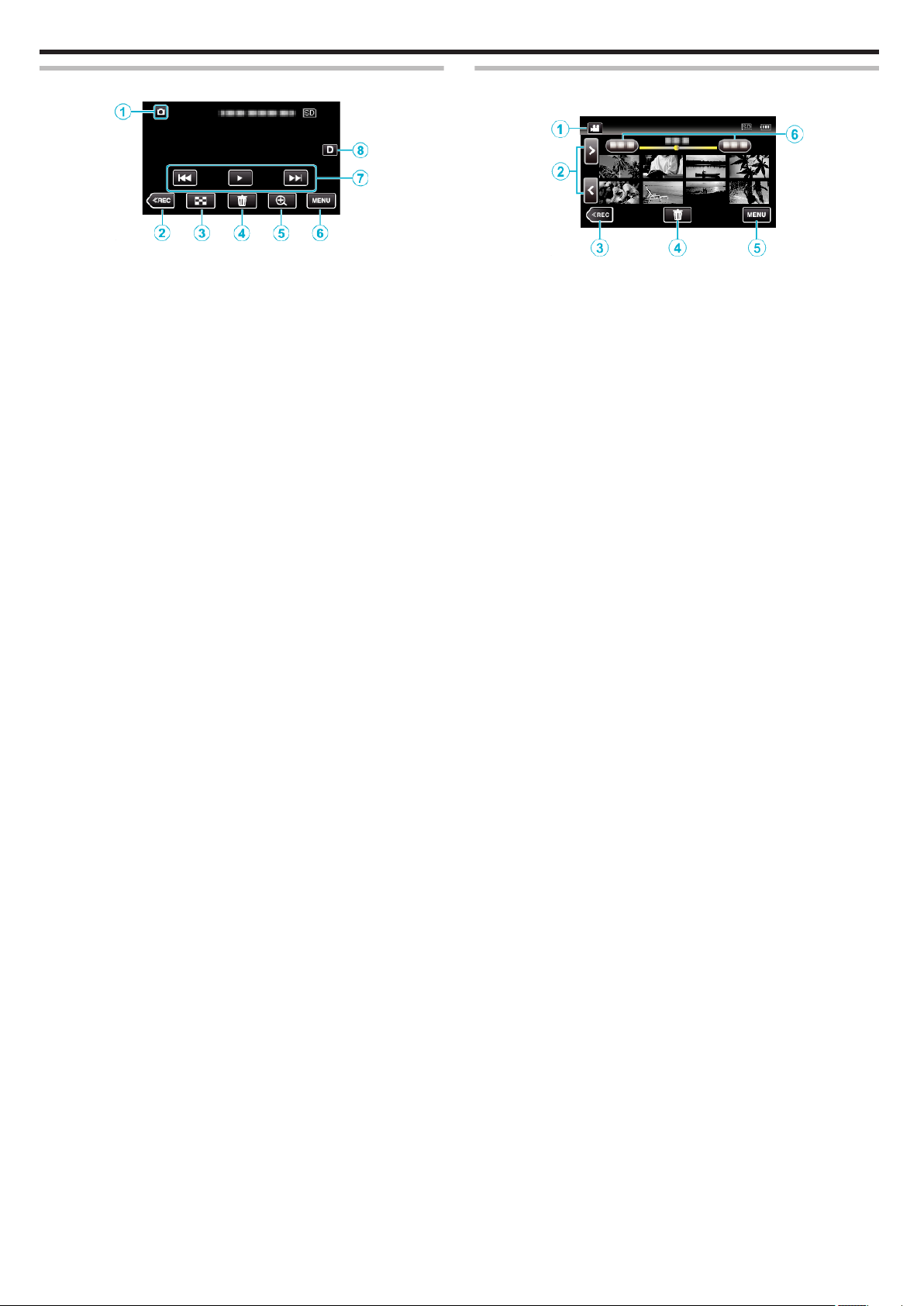
Introducción
Pantalla de reproducción (Imagen fija)
.
0
Cuando la unidad no está siendo accionada, los botones de
funcionamiento del monitor LCD desaparecen automáticamente. Pulse
la pantalla para visualizar los botones de funcionamiento nuevamente.
en
1
Botón de modo A/B (Vídeo/Imagen fija)
0
Alterna entre los modos vídeo A e imagen fija B.
2
Botón de modo de grabación
0
Cambia al modo de grabación.
3
Botón de la pantalla de índice (visualización de vistas en miniatura)
0
Regresa
“Botones de funcionamiento para la reproducción de imágenes fijas”
(A p. 53)
4
Botón de eliminación
“Eliminación del archivo visualizado actualmente” (A p. 58)
5
Botón de zoom de reproducción
0
Aumenta la imagen fija que se está reproduciendo.
“Reproducción de imágenes fijas” (A p. 54)
6
Botón de menú
“Operar el menú” (A p. 76)
7
Botones de funcionamiento
“Botones de funcionamiento para la reproducción de imágenes fijas”
(A p. 53)
8
Botón de visualización
Cambia la visualización entre completa (m) y simple (n) con cada
pulsación del botón.
0
Visualización simple: algunas visualizaciones desaparecen
automáticamente si no se acciona la pantalla.
0
Visualización completa: muestra todo. El botón de visualización
cambia de n a m.
0
Cuando la alimentación está apagada, el ajuste de la visualización
regresa a la visualización simple (n).
a la pantalla de índice (visualización de vistas en miniatura).
Visualización de la pantalla de índice (visualización de vistas
en miniatura)
.
1
Botón de modo A/B (Vídeo/Imagen fija)
0
Alterna entre los modos vídeo A
2
Botón de página anterior/siguiente
“Botones de funcionamiento para la reproducción de vídeo”
(A p. 48)
“Botones de funcionamiento para la reproducción de imágenes fijas”
(A p. 53)
3
Botón de modo de grabación
0
Cambia al modo de grabación.
4
Botón de eliminación
“Eliminación de archivos seleccionados” (A p. 58)
“Eliminación del archivo visualizado actualmente” (A p. 58)
5
Botón de menú
“Operar el menú” (A p. 76)
6
Botón de fecha
“Botones de funcionamiento para la reproducción de vídeo”
(A p. 48)
“Botones de funcionamiento para la reproducción de imágenes fijas”
(A p. 53)
e imagen fija B.
14
Page 15
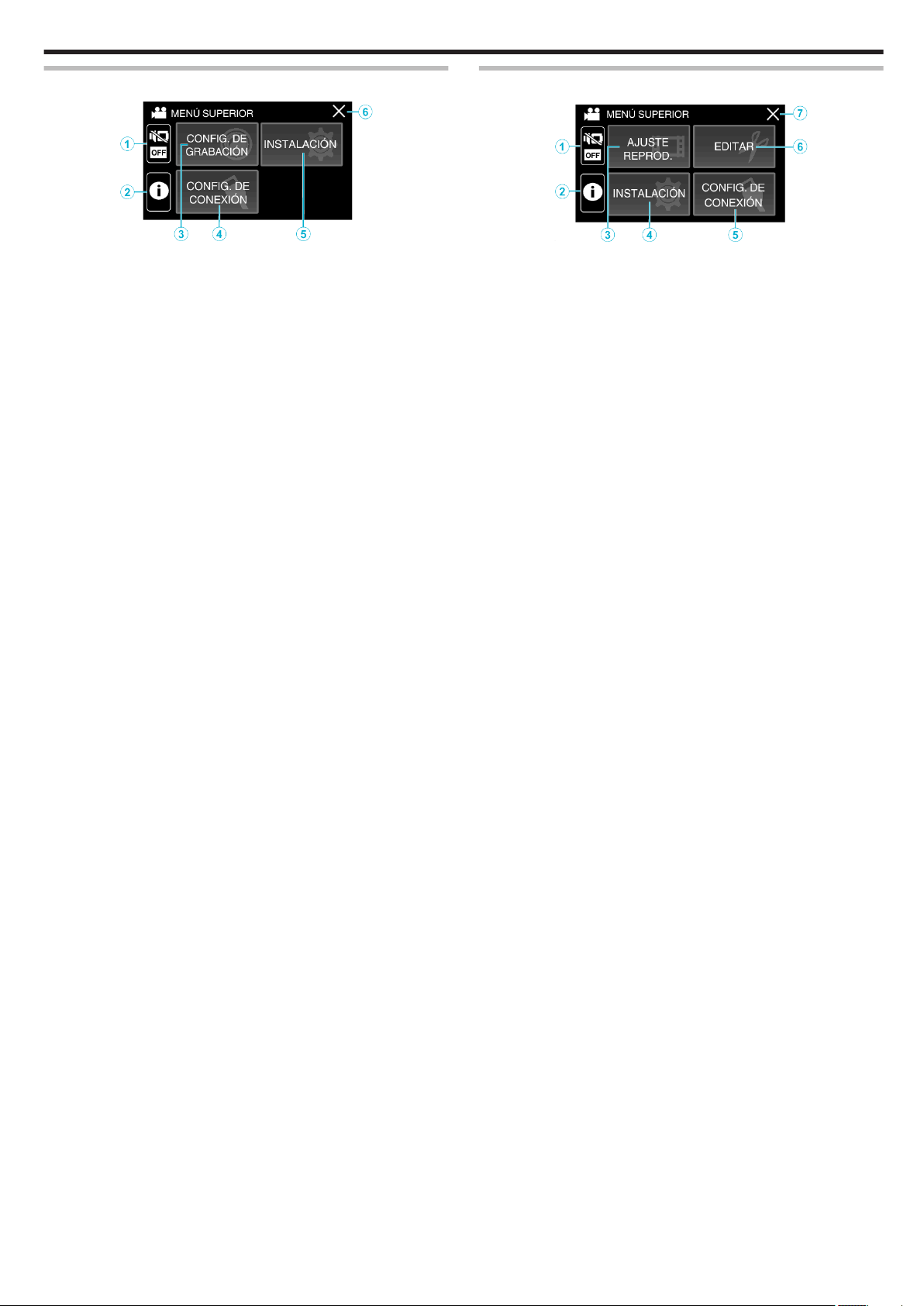
Introducción
Pantalla de menú (modo de grabación)
.
1
Botón SILENCIO
“Uso del modo silencio” (A p. 23
2
Botón INFORMACIÓN
“Comprobar el tiempo restante de grabación” (A p. 45)
3
Menú CONFIG. DE GRABACIÓN
“Menú CONFIG. DE GRABACIÓN (vídeo)” (A p. 77)
“Menú CONFIG. DE GRABACIÓN (imágenes fijas)” (A p. 81)
4
Menú CONFIG. DE CONEXIÓN
“CONFIG. DE CONEXIÓN (vídeo/imágenes fijas)” (A p. 90)
5
Menú INSTALACIÓN
“INSTALACIÓN (vídeo/imágenes fijas)” (A p. 87)
6
Botón de cierre
Salga del menú.
)
Pantalla de menú (modo de reproducción)
.
1
Botón SILENCIO
“Uso del modo silencio” (A p. 23
2
Botón INFORMACIÓN (visualizado sólo tras la reproducción)
“Comprobación de la fecha de grabación y demás información”
(A p. 50)
3
Menú AJUSTE REPROD.
“Menú AJUSTE REPROD. (vídeo)” (A p. 83)
“Menú AJUSTE REPROD. (imágenes fijas)” (A p. 85)
4
Menú INSTALACIÓN
“INSTALACIÓN (vídeo/imágenes fijas)” (A p. 87)
5
Menú CONFIG. DE CONEXIÓN
“CONFIG. DE CONEXIÓN (vídeo/imágenes fijas)” (A p. 90)
6
Menú EDITAR
“Menú EDITAR (vídeo)” (A p. 84)
“Menú EDITAR (imágenes fijas)” (A p. 86)
7
Botón de cierre
Salga del menú.
)
15
Page 16
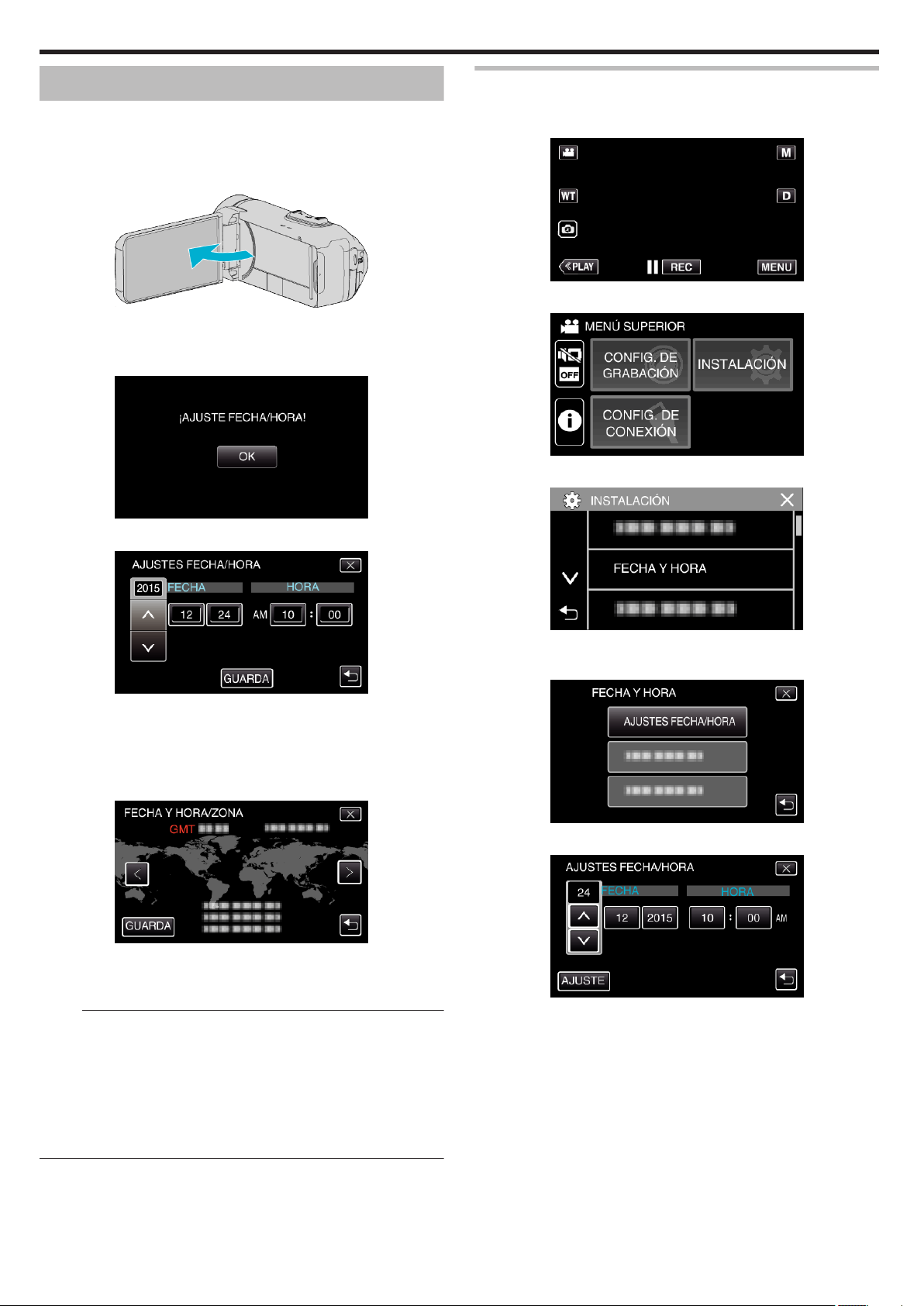
Introducción
Ajuste del reloj
La pantalla “¡AJUSTE FECHA/HORA!” aparece cuando se enciende esta
unidad por primera vez después de su compra, cuando no se ha utilizado
durante mucho tiempo o cuando aún no se ha ajustado el reloj.
Ajuste el reloj antes de una grabación.
1
Abra el monitor LCD.
.
0
Se enciende la unidad.
0
Si se cierra el monitor LCD, se apaga la unidad.
2
Pulse “OK” cuando se visualice “¡AJUSTE FECHA/HORA!”.
.
3
Ajuste la fecha y la hora.
Restablecer el reloj
Ajuste el reloj con “FECHA Y HORA” del menú.
1
Pulse “MENU”.
.
2
Pulse “INSTALACIÓN”.
.
3
Pulse “FECHA Y HORA”.
.
0
“3”
y “2” aparecerán cuando se ingrese el año, el mes, el día, la hora
o el minuto.
0
Pulse 3 o 2 para ajustar el año, mes, día, hora y minuto.
4
Después de ajustar la fecha y hora, pulse “GUARDA”.
5
Seleccione la región en la que vive y pulse “GUARDA”.
.
0
Aparece
la diferencia horaria entre la ciudad seleccionada y el GMT
(Tiempo medio de Greenwich).
0
Pulse 0 o 1 para seleccionar el nombre de la ciudad.
Nota :
0
El reloj se puede restablecer nuevamente con posterioridad.
“Restablecer el reloj” (A p. 16)
0
Si utiliza esta unidad en el extranjero, puede ajustarla a la hora local para
realizar una grabación.
“Ajustar el reloj a la hora local durante los viajes” (A p. 19)
0
El reloj se reinicia aproximadamente un mes después de que la batería
se haya agotado. “SET DATE/TIME!” aparecerá la próxima vez que
encienda la unidad. Vuelva a ajustar el reloj después de cargar la batería.
.
0
Pulse 3 o 2 para desplegar la pantalla.
4
Pulse “CONF. RELOJ”.
.
5
Ajuste la fecha y la hora.
.
0
“3”
y “2” aparecerán cuando se ingrese el año, el mes, el día, la hora
o el minuto.
0
Pulse 3 o 2 para ajustar el año, mes, día, hora y minuto.
6
Después de ajustar la fecha y hora, pulse “AJUSTE”.
16
Page 17
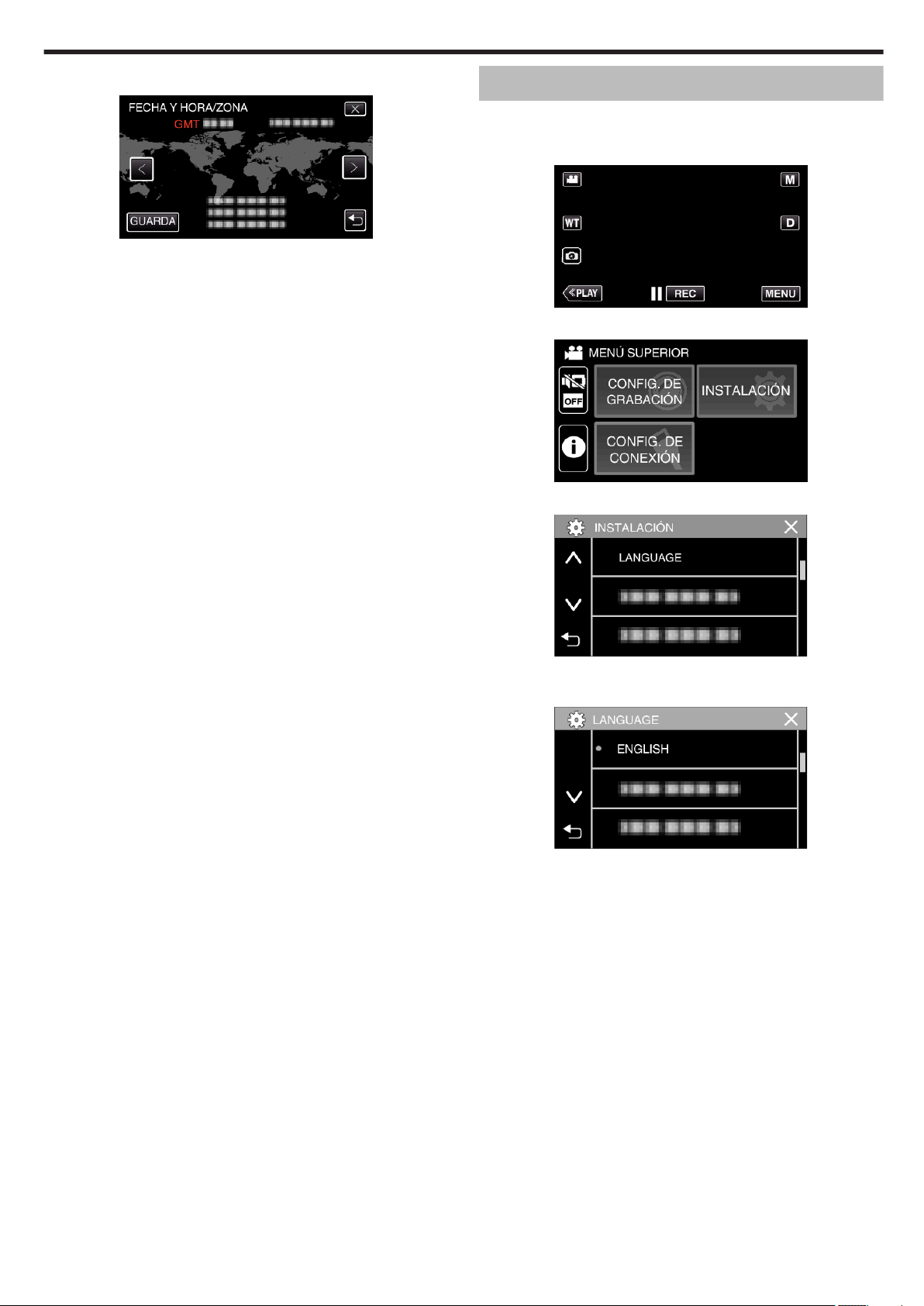
7
Seleccione la región en la que vive y pulse “GUARDA”.
.
0
Aparece la diferencia horaria entre la ciudad seleccionada y el GMT
(Tiempo medio de Greenwich).
0
Pulse 0 o 1 para seleccionar el nombre de la ciudad.
Introducción
Cambiar el idioma de visualización
El idioma en el que se muestra la información de la pantalla puede
cambiarse.
1
Pulse “MENU”.
.
2
Pulse “INSTALACIÓN”.
.
3
Pulse “LANGUAGE”.
.
0
Pulse 3 o 2 para desplegar la pantalla.
4
Pulse el idioma deseado.
.
0
Pulse 3 o 2 para desplegar la pantalla.
17
Page 18
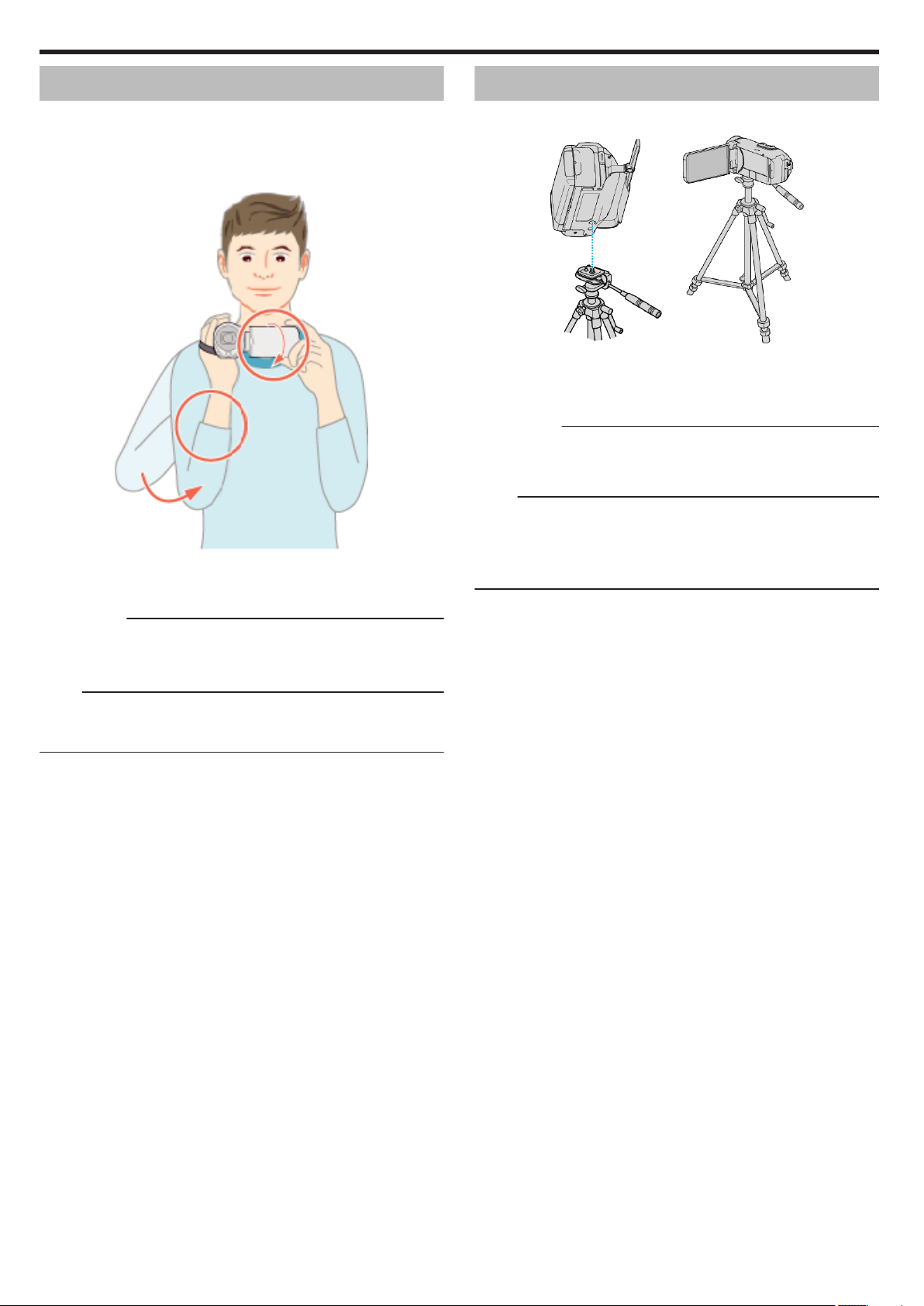
Introducción
Cómo sostener esta unidad
sostenga esta unidad, mantenga los codos pegados al cuerpo para
Cuando
evitar que la cámara vibre.
.
0
Sostenga
corresponda. Sostener el monitor LCD con su mano izquierda ayuda a
estabilizar la cámara para la grabación.
Precaución :
0
Tenga cuidado de no dejar caer esta unidad durante su traslado.
0
Los
unidad.
Nota :
0
Si la vibración de la cámara es excesiva, utilice el estabilizador de
imágenes.
“Reducción de la vibración de la cámara” (A p. 40)
el monitor LCD con su mano izquierda y ajuste el ángulo según
padres deben prestar especial atención cuando los niños utilizan esta
Instalación en trípode
Esta unidad se puede montar sobre un trípode (o monópode). Esto es útil
para evitar la vibración de la cámara y grabar desde la posición fija.
.
0
Para evitar que esta unidad se caiga, compruebe cuidadosamente las
aberturas para los tornillos de montaje del trípode y las aberturas de
posicionamiento de esta unidad antes del montaje. Luego, gire los
tornillos hasta que estén firmemente sujetos.
Precaución :
0
Para evitar daños o lesiones que puedan hacer caer esta unidad, lea el
manual de instrucciones del trípode (o monópode) y asegúrese de que
esté correctamente colocado.
Nota :
0
Se recomienda el uso de un trípode o monópode cuando grabe en
condiciones propensas a la vibración de la cámara (como por ejemplo,
en
sitios oscuros o cuando se realiza zoom sobre el terminal del telefoto).
0
Ajuste el estabilizador de imágenes en b (OFF) cuando utilice un trípode
para una grabación.
18
Page 19
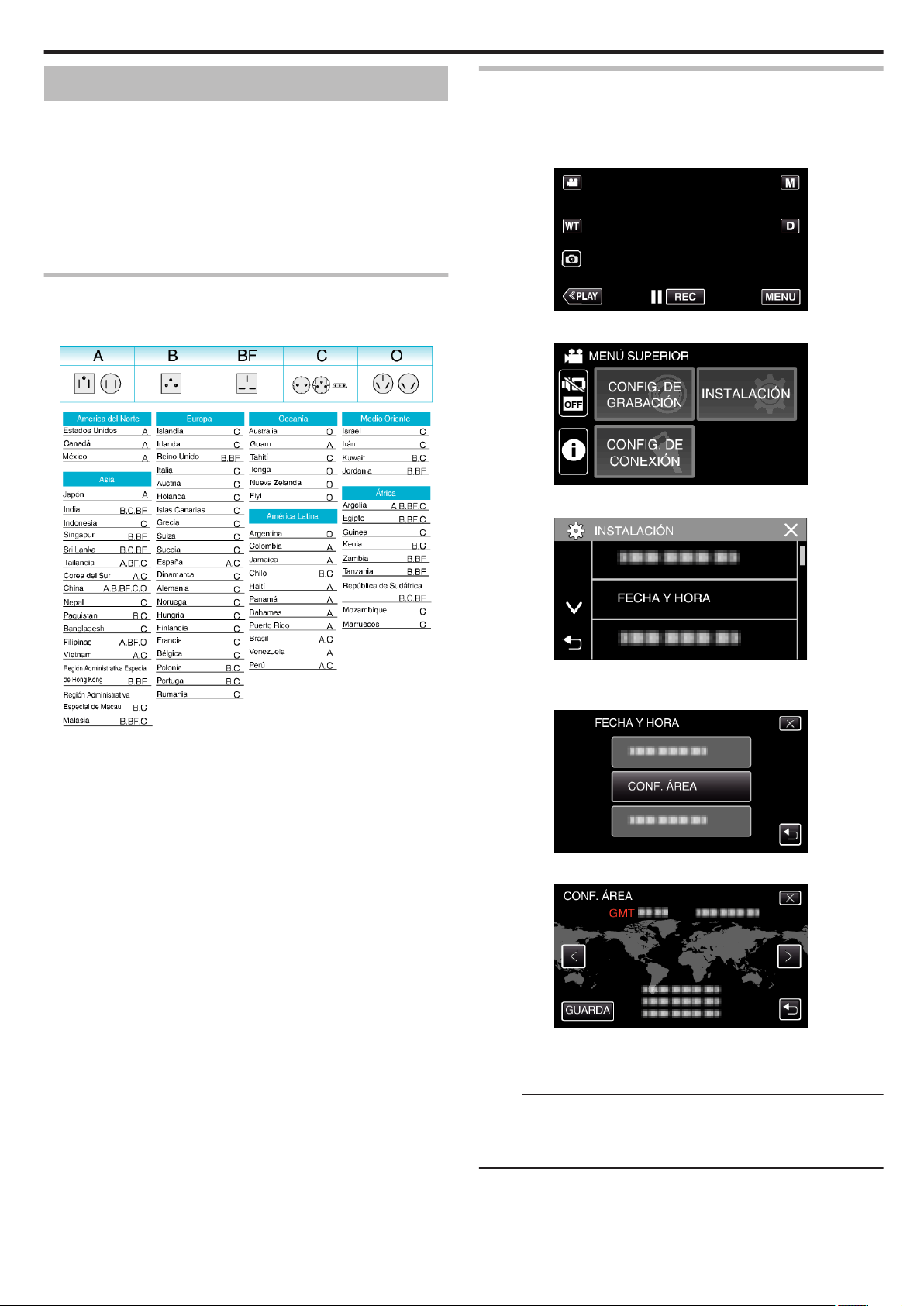
Introducción
Utilizar esta unidad en el extranjero
La forma del tomacorriente varía según el país y la región.
Para cargar la batería, necesita un enchufe adaptador que coincida con la
forma del tomacorriente.
“Cargar la batería en el extranjero” (A p. 19
Cambie la visualización de la fecha y hora según la hora local seleccionando
el destino en “CONF. ÁREA” de “FECHA Y HORA”.
“Ajustar el reloj a la hora local durante los viajes” (A p. 19)
Si selecciona “ON” en “CONF. HORA VERANO” de “FECHA Y HORA”, la
hora se ajusta 1 hora por adelantado.
“Ajustar el horario de verano” (A p. 20)
Cargar la batería en el extranjero
La forma del tomacorriente varía según el país y la región.
Para cargar la batería, necesita un enchufe adaptador que coincida con la
forma del tomacorriente.
)
Ajustar el reloj a la hora local durante los viajes
Cambie la visualización de la fecha y hora según la hora local seleccionando
el destino en “CONF. ÁREA” de “FECHA Y HORA”.
Restablezca los ajustes de la región después de regresar de su viaje.
1
Pulse “MENU”.
.
2
Pulse “INSTALACIÓN”.
.
3
Pulse “FECHA Y HORA”.
.
0
Pulse 3 o 2 para desplegar la pantalla.
4
Pulse “CONF. ÁREA”.
.
.
5
Seleccione el área a la que viajará y pulse “GUARDA”.
.
0
Aparece
la diferencia horaria entre la ciudad seleccionada y el GMT
(Tiempo medio de Greenwich).
0
Pulse 0 o 1 para seleccionar el nombre de la ciudad.
Nota :
0
El ajuste de “CONF. ÁREA” cambia la hora del reloj según la diferencia
horaria.
Después
inicialmente para restablecer los ajustes originales del reloj.
de regresar a su país, seleccione nuevamente la región ajustada
19
Page 20
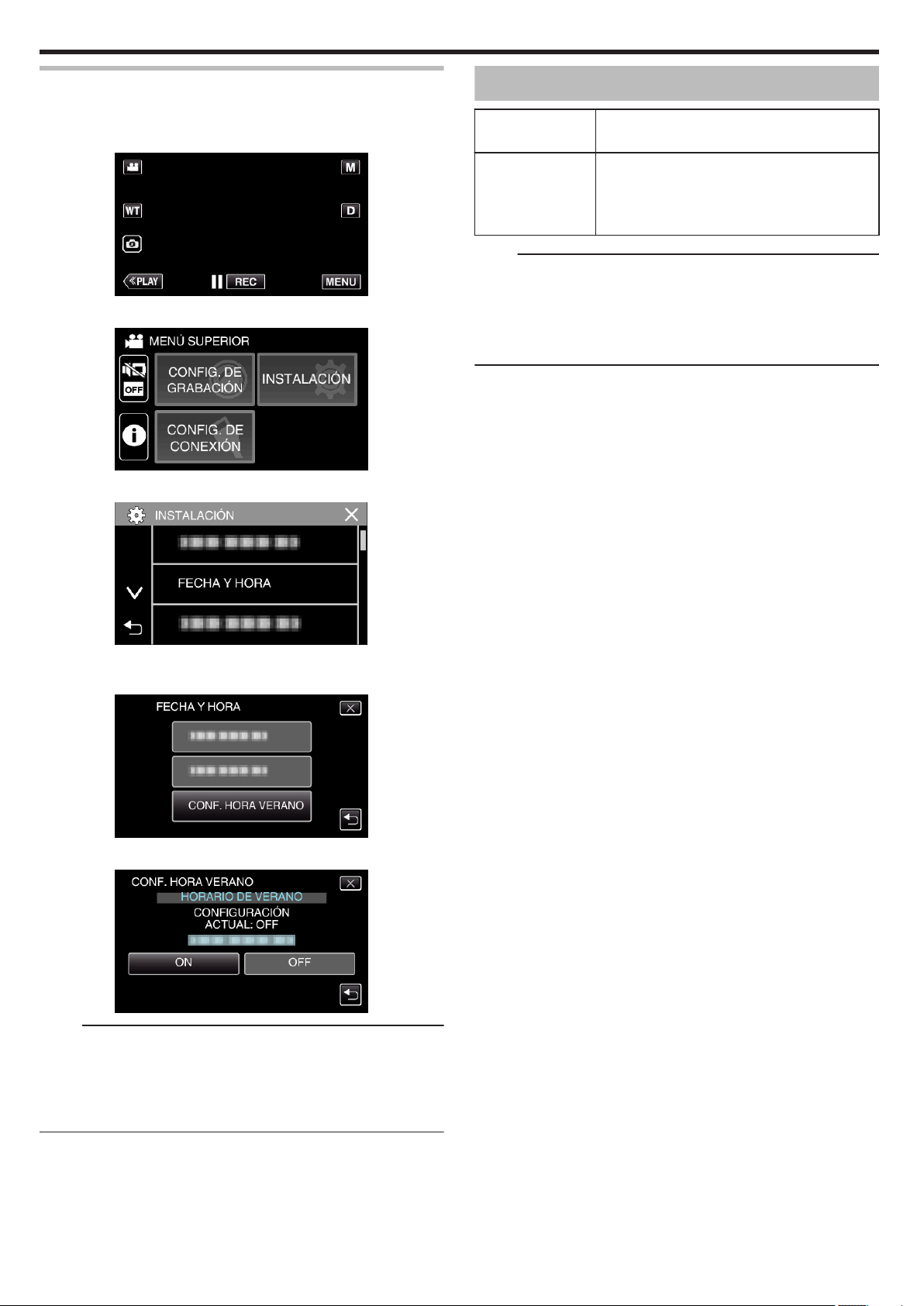
Introducción
Ajustar el horario de verano
Si selecciona “ON” en “CONF. HORA VERANO” de “FECHA Y HORA”, la
hora se ajusta 1 hora por adelantado.
1
Pulse “MENU”.
.
2
Pulse “INSTALACIÓN”.
.
3
Pulse “FECHA Y HORA”.
Accesorios opcionales
Nombre del
producto
Mini cable HDMI
0
VX-HD310
0
VX-HD315
0
Permite visualizar imágenes en alta calidad
cuando se conecta a un TV.
0
Transmite señales de vídeo, audio y control
entre dispositivos.
Nota :
0
posible que los accesorios opcionales anteriores no sean compatibles
Es
en algunas regiones.
0
Para obtener más información, consulte el catálogo.
0
Para obtener detalles sobre los accesorios provistos, consulte
“Verificación de los accesorios”.
“Verificar los accesorios” (A p. 3)
Descripción
.
0
Pulse 3 o 2 para desplegar la pantalla.
4
Pulse “CONF. HORA VERANO”.
.
5
Pulse “ON”.
.
Nota :
0
¿Cuál es el horario de verano?
El
horario de verano es el sistema de ajuste del reloj 1 hora por adelantado
durante la temporada de verano.
Se utiliza principalmente en los países occidentales.
0
Restablezca los ajustes del horario de verano después de regresar de su
viaje.
20
Page 21
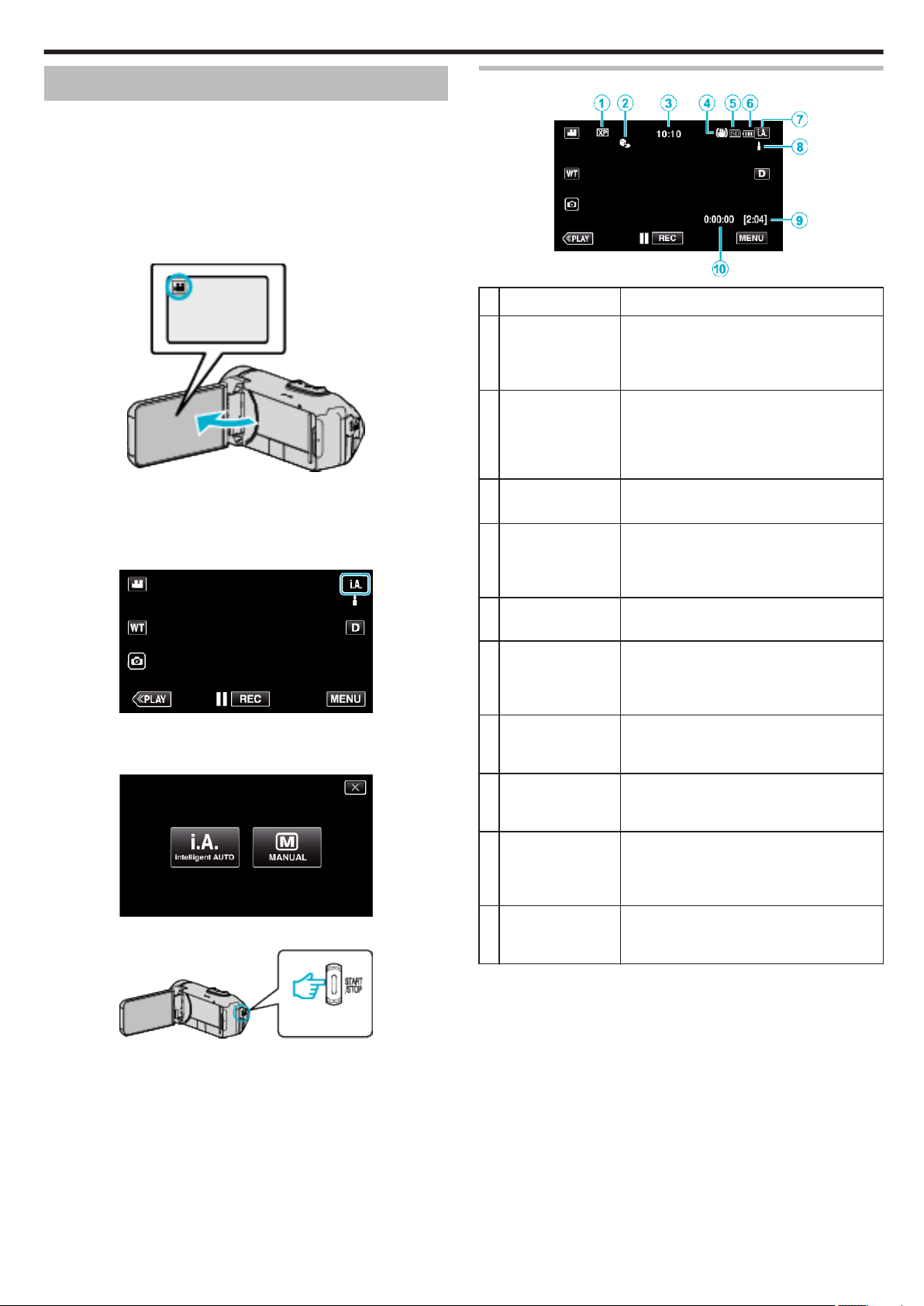
Grabación
Grabación de vídeos en modo automático
Puede grabar sin preocuparse por los detalles de los ajustes utilizando el
Automático inteligente P. Los ajustes tales como exposición y foco
modo
se ajustarán en forma automática para adecuarse a las condiciones de
grabación.
0
En caso de escenas específicas de filmación, tales como personas etc.,
su ícono aparecerá en la pantalla.
0
Antes de grabar una escena importante, se recomienda realizar una
grabación de prueba.
1
Abra el monitor LCD.
.
0
Compruebe que el modo de grabación sea A.
0
Si
el modo es B imagen fija, pulse B en la pantalla de grabación para
visualizar la pantalla de cambio de modo.
Pulse A para cambiar el modo a vídeo.
2
Compruebe que el modo de grabación sea P Auto Inteligente.
Indicaciones para la grabación de vídeo
.
Icono en pantalla Descripción
A
Calidad de vídeo Muestra el icono del ajuste “CALIDAD DE
B
PRIOR. TOQUE
AE/AF
C
Tiempo Muestra el tiempo actual.
D
Estabilizador de
imágenes
VÍDEO” seleccionado en el menú de
grabación.
“ CALIDAD DE VÍDEO ” (A p. 79)
Muestra el ajuste de “PRIOR. TOQUE AE/AF”.
En forma predeterminada, el ajuste es en
“RASTREO DE CARA”.
“Captura de sujetos con claridad (PRIOR.
TOQUE AE/AF)” (A p. 39)
“Ajuste del reloj” (A p. 16
)
Muestra el ajuste del estabilizador de
imágenes.
“Reducción de la vibración de la cámara”
(A p. 40)
.
0
Si el modo es manual H, pulse H en la pantalla de grabación para
visualizar la pantalla de cambio de modo.
Pulse P para cambiar el modo de grabación a Auto Inteligente.
.
3
Presione el botón START/STOP para iniciar la grabación.
.
0
Presione nuevamente para detener la grabación.
0
Algunas
visualizaciones desaparecen luego de aproximadamente 3
segundos.
Utilice el botón n para cambiar las visualizaciones.
E
Grabación de
Muestra el ícono de la tarjeta SD.
soportes
F
Indicador de batería Muestra la carga restante aproximada de la
batería durante el uso.
“Comprobar el tiempo restante de grabación”
(A p. 45)
G
Modo de grabación Muestra el modo actual de grabación P
(Auto Inteligente) o H (Manual).
Aparece el modo actual de filmación.
H
Ajustar escenas de
Auto Inteligente
Muestra escenas detectadas en forma
automática en la función Auto Inteligente. Se
pueden detectar múltiples escenas.
I
Tiempo restante de
grabación
Muestra el tiempo restante para la grabación
del vídeo.
“Comprobar el tiempo restante de grabación”
(A p. 45)
J
Contador de
escenas
Muestra el tiempo transcurrido del vídeo que
se está grabando actualmente.
(Tiempo grabado)
21
Page 22
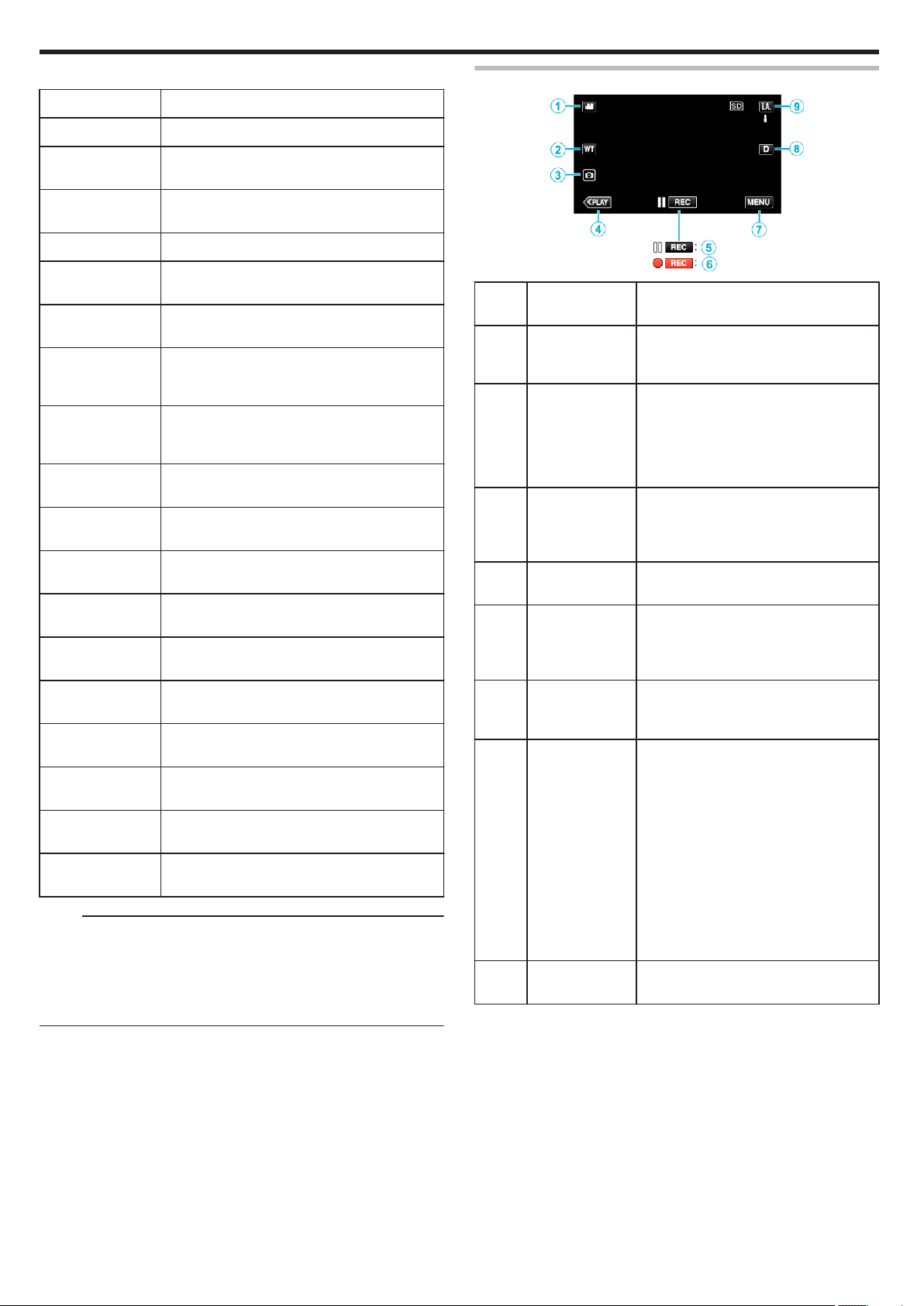
Grabación
o
Escenas de Auto Inteligente
Icono en pantalla Descripción
Botones de funcionamiento para la grabación de vídeo
g
V
f
S
a
Z
T
d
X
i
Y
h
k
Captura la piel de forma hermosa.
Permite que las personas sean capturadas con
naturalidad.
Grabe un grupo de personas con los ajustes más
adecuados.
Graba mientras enfoca un objeto cercano.
Enfoca a larga distancia y captura una imagen bien
definida con colores vívidos.
Graba en lugares oscuros con ruido mínimo en la
imagen general.
Permite que las escenas nocturnas sean
capturadas
imagen general.
Evita que los colores se atenúen incluso cuando
se graba en un entorno claro, como cerca de la
nieve o en playas.
Evita que los colores se atenúen cuando se graba
a un sujeto en primer plano.
Reproduce el color verde de los árboles
vívidamente.
Reproduce los colores brillantes del atardecer con
naturalidad.
Establece los ajustes de modo que el sujeto no se
vea demasiado oscuro debido a la contraluz.
Graba mientras se da énfasis al brillo de los
colores.
con precisión y con ruido mínimo en la
.
Botones de
funcionamiento
A
Modo vídeo/
imágenes fijas
A/B
B
Zoom WT Permite realizar las mismas funciones que
C
Grabación de
imagen fija A
D
Modo
reproducción
E/ F Inicio de
grabación 6
Espera de
grabación 7
Descripción
Alterna entre los modos vídeo e imagen
fija.
la palanca del zoom.
Se puede minimizar la vibración de la
cámara que ocurre con frecuencia si se
utiliza la palanca del zoom.
“Zoom” (A p. 27)
Toque este botón para grabar una imagen
fija durante la grabación de vídeo.
“Capturar imágenes fijas durante una
grabación de vídeo” (A p. 24)
Cambia al modo de reproducción.
Funciona como el botón START/STOP.
U
c
b
e
j
Reproduce los colores naturales del exterior
durante el día.
Reproduce los colores naturales del interior con
una iluminación de colores fríos.
Reproduce los colores naturales del interior con
una iluminación de colores cálidos.
Selecciona los ajustes más adecuados para la
filmación con cámara en mano.
Selecciona los ajustes más adecuados cuando se
utiliza un trípode para la filmación.
Nota :
0
Las escenas pueden detectarse de acuerdo con las condiciones de
filmación y se ajustan automáticamente en modo Auto Inteligente.
0
Se pueden detectar múltiples escenas dependiendo de las condiciones
de grabación.
0
Es
posible que algunas funciones no operen de forma correcta según las
condiciones de filmación.
G
MENU Muestra los numerosos menús de
H
Botón de
visualización n
I
Modo de
grabación P/H
grabación de vídeo.
“Operar el menú” (A p. 76)
Cambia la visualización entre completa
(m) y simple (n) con cada pulsación del
botón.
0
Visualización simple: algunas
visualizaciones desaparecen
automáticamente si no se acciona la
pantalla.
0
Visualización
botón de visualización cambia de n a
m.
0
Cuando la alimentación está apagada, el
ajuste de la visualización regresa a la
visualización simple (n).
Cambia entre modo de grabación Auto
inteligente P
completa: muestra todo. El
y Manual H.
22
Page 23
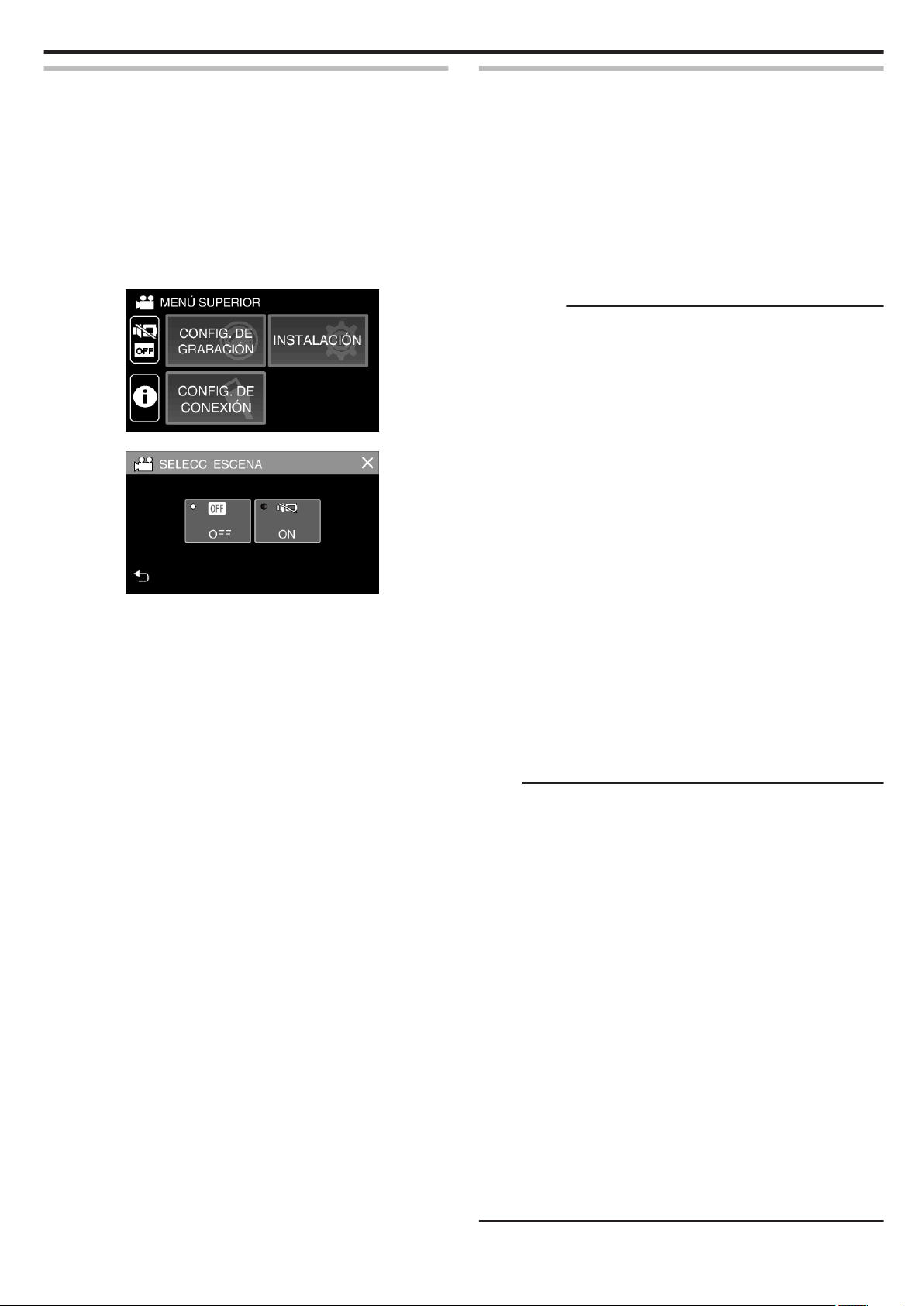
Grabación
Uso del modo silencio
Cuando se utiliza el modo Silencio, el monitor LCD se oscurece y los sonidos
de operación no tendrán salida. Utilice este modo para grabar en silencio
en lugares oscuros (por ejemplo: durante un espectáculo).
0
Aparece T cuando “MODO SILENCIO” se ajusta en “ON”.
0
Para silenciar solamente el sonido de funcionamiento, ajuste “SONIDO
FUNCIONAM.”
“ SONIDO FUNCIONAM. ” (A p. 88)
o
Procedimiento de funcionamiento
A
Pulse “MENU”.
0
Aparece el menú principal.
B
Pulse T.
C
Pulse “ON”.
en el menú a “OFF” en lugar de utilizar el modo silencioso.
.
.
Ajustes útiles para la grabación
0
Cuando “DESCONEXIÓN AUTOM.” se ajusta en “ON”, esta unidad se
apaga automáticamente para conservar energía cuando no se utiliza
durante 5 minutos. (Cuando se usa el adaptador de CA, esta unidad
ingresa en modo de espera).
“ DESCONEXIÓN AUTOM. ” (A p. 88)
0
Si “PRIOR. TOQUE AE/AF” se ajusta en “RASTREO DE CARA”, esta
detecta rostros y ajusta automáticamente su brillo y enfoque para
unidad
grabar los rostros con mayor claridad.
“Captura de sujetos con claridad (PRIOR. TOQUE AE/AF)” (A p. 39)
0
Cuando se utiliza “GRABACIÓN FECHA/HORA”, la fecha y hora pueden
grabarse junto con el vídeo.
“Grabación de vídeos con fecha y hora” (A p. 44)
Precaución :
0
No exponga la lente a la luz solar directa.
0
Si bien esta unidad puede utilizarse con el monitor LCD invertido y
cerrado, la temperatura aumenta con mayor facilidad. Deje el monitor LCD
abierto cuando utilice esta unidad durante largos períodos de tiempo, o
en lugares expuestos a luz de sol directa o altas temperaturas.
0
Es posible que la alimentación se apague para proteger el circuito si la
temperatura de esta unidad aumenta demasiado.
0
Si la temperatura de esta unidad aumenta durante la grabación, 7
cambia a color amarillo como forma de notificación.
0
No extraiga la tarjeta SD si la lámpara POWER/ACCESS está encendida.
Es posible que los datos grabados no puedan leerse. Antes de introducir
o extraer la tarjeta SD, cierre el monitor LCD para asegurarse de que la
lámpara POWER/ACCESS se apaga.
“Insertar una tarjeta SD” (A p. 9)
0
Esta unidad es un dispositivo controlado por microordenador. La
descarga electrostática, el ruido exterior y la interferencia (de un televisor,
radio, etc.) pueden provocar que la unidad no funcione correctamente.
En tal caso, cierre la pantalla del monitor para apagar la alimentación y
desconecte el adaptador de CA; a continuación, pulse el botón Reinicio
para reiniciar esta unidad.
“Puesta a cero de esta unidad” (A p. 5)
0
Exención de responsabilidad
- No seremos responsables por la pérdida de contenidos grabados al
grabar vídeos/audio o cuando no se pueda realizar la reproducción por el
mal funcionamiento de esta unidad, las partes provistas o la tarjeta SD.
- Una vez eliminados, los contenidos grabados (datos), incluyendo la
pérdida de datos debido al mal funcionamiento de esta unidad, no podrán
recuperarse. Considérese advertido.
- JVC no se responsabiliza por las pérdidas de datos.
- Para una mejora de calidad, el medio de grabación defectuoso estará
sujeto a análisis. Por ello, es posible que no sea devuelto.
Nota :
0
Compruebe el tiempo restante de grabación en el medio antes de iniciar
filmación. Si no hay suficiente espacio, mueva (copie) la información a
la
una computadora o disco.
0
Cuando hay muchos archivos en el medio, es posible que la visualización
de los mismos en la pantalla de reproducción demore algún tiempo.
Espere un momento hasta que la lámpara POWER/ACCESS parpadee,
lo cual indica que el funcionamiento es normal.
0
¡No olvide realizar copias después de la grabación!
0
La grabación se detiene automáticamente porque no puede durar 12 o
más horas consecutivas, según las especificaciones
(es posible que pasen unos segundos hasta que la grabación se reinicie).
0
Pueden grabarse hasta un máximo de 4GB por archivo de vídeo. Un
archivo grabado con grabaciones largas superiores a 4GB se divide y
graba en varios archivos de vídeo.
0
Puede grabar o reproducir vídeos mientras el adaptador de CA está
conectado para la carga. (Sin embargo, el tiempo de carga será mayor al
usual. Además, la carga restante de la batería puede disminuir
dependiendo de las condiciones).
Si la temperatura interna sube mientras usa la unidad, detenga la carga
temporalmente. (La lámpara CHARGE se apaga).
0
Dependiendo del sujeto y de las condiciones de filmación, es posible que
la grabación no se realice en forma adecuada, aún en modo Auto
Inteligente.
0
Dependiendo en las condiciones de filmación, las cuatro esquinas de la
pantalla pueden aparecer oscuras, pero esto no es un mal
funcionamiento. En este caso, cambie las condiciones de filmación
moviendo la palanca de zoom, etc.
23
Page 24
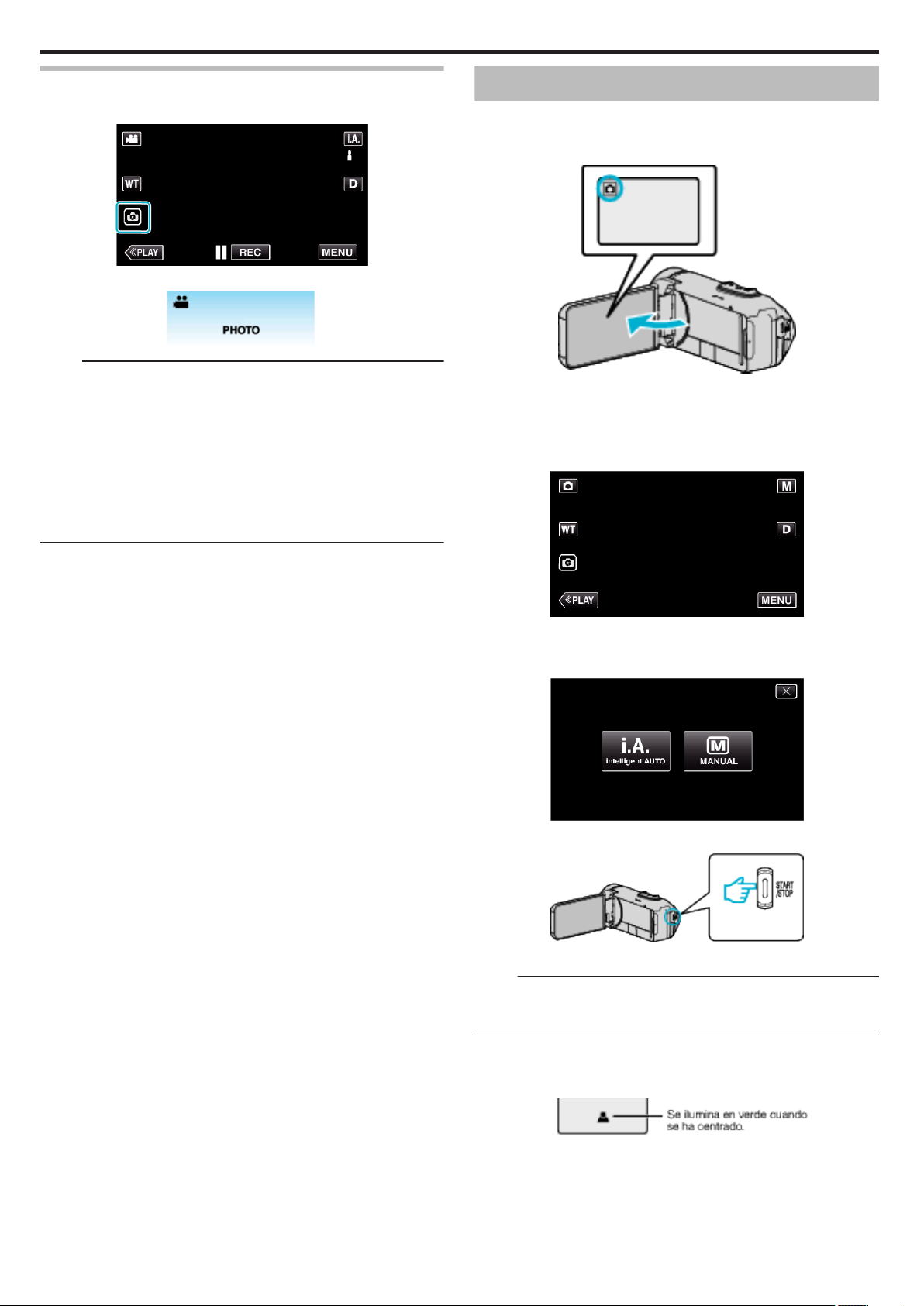
Grabación
Capturar imágenes fijas durante una grabación de vídeo
Las imágenes fijas se pueden capturar tocando el botón A en modo vídeo
(modo de espera o grabación).
.
0
“PHOTO” se ilumina en la pantalla cuando se captura una imagen fija.
.
Nota :
0
El tamaño de la imagen fija capturada en modo de vídeo es de 1.920 x
1.080.
0
El funcionamiento no es válido en las siguientes condiciones:
- cuando aparece el menú
cuando se muestra el tiempo de grabación restante o información de la
-
carga de la batería
- cuando se ajusta cualquier función en “GRAB. POR INTERVALOS”,
“EFECTO DE GRABACIÓN” o “GRABACIÓN FECHA/HORA”
- cuando se conecta el cable de AV al conector AV
- cuando el cable HDMI está conectado y se emite a una resolución
distinta de 1080i
Toma de imágenes fijas en modo Auto
Puede grabar sin preocuparse por los detalles de los ajustes utilizando el
modo Automático inteligente P.
1
Abra el monitor LCD.
.
0
Compruebe que el modo de grabación sea B.
0
Si el modo es A vídeo, pulse A en la pantalla de grabación para
visualizar la pantalla de cambio de modo.
Pulse B para cambiar el modo a imagen fija.
2
Compruebe que el modo de grabación sea P
Auto Inteligente.
.
0
Si el modo es manual H, pulse H en la pantalla de grabación para
visualizar la pantalla de cambio de modo.
Pulse P para cambiar el modo de grabación a Auto Inteligente.
.
3
Pulse el botón START/STOP.
.
0
PHOTO se ilumina cuando se captura una imagen fija.
Nota :
0
Dependiendo
la grabación no se realice en forma adecuada, aún en modo Auto
Inteligente.
o
Inicie la grabación después de ajustar el enfoque
A
Mantenga
sea ajustado.
del sujeto y de las condiciones de filmación, es posible que
pulsado el botón A de la pantalla táctil hasta que el enfoque
24
.
B
Retire el dedo del botón para liberar el obturador.
Disponible únicamente cuando “MODO DE CAPTURA” se ajusta en
“GRABAR UNA CAPTURA”.
Page 25
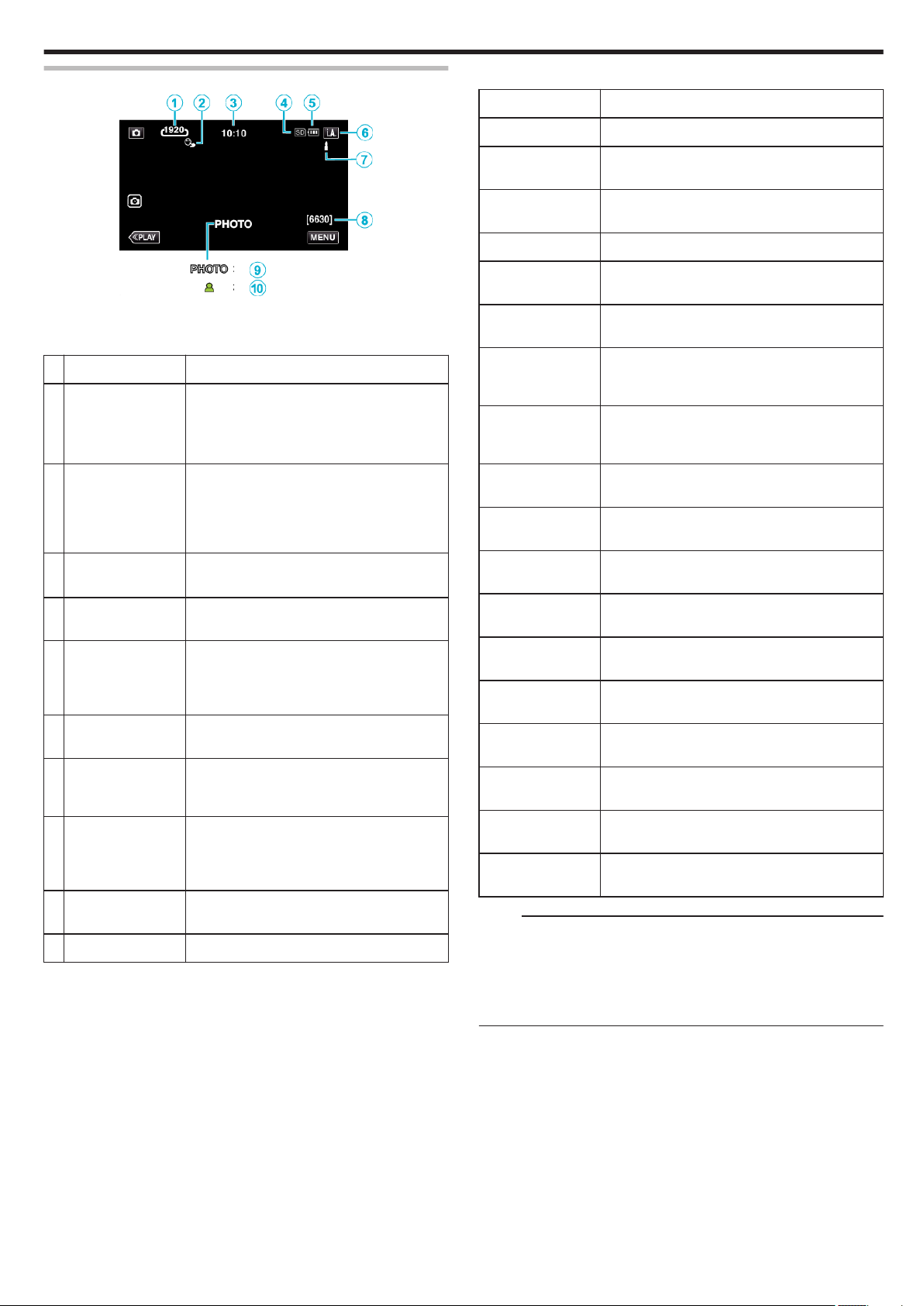
Indicaciones durante la grabación de imágenes fijas
o
Escenas de Auto Inteligente
Icono en pantalla Descripción
Grabación
.
0
Algunas visualizaciones desaparecen luego de aproximadamente 3
segundos.
Utilice el botón n para cambiar las visualizaciones.
Icono en pantalla Descripción
A
Tamaño de imagen Muestra el icono del tamaño de la imagen.
0
El tamaño de las imágenes fijas se puede
cambiar.
“ TAM.IMAGEN ” (A p. 82)
B
PRIOR. TOQUE
AE/AF
C
Tiempo Muestra el tiempo actual.
D
Grabación de
soportes
E
Indicador de batería Muestra la carga restante aproximada de la
F
Modo de grabación Muestra el modo actual de grabación P
G
Ajustar escenas de
Auto Inteligente
H
Número restante de
tomas
I
Grabación en curso “PHOTO” aparece cuando se captura una
J
Enfoque Se ilumina en verde cuando se ha centrado.
Muestra el ajuste de “PRIOR. TOQUE AE/AF”.
En forma predeterminada, el ajuste es en
“RASTREO DE CARA”.
“Captura de sujetos con claridad (PRIOR.
TOQUE AE/AF)” (A p. 39)
“Ajuste del reloj” (A p.
Muestra el ícono de la tarjeta SD.
batería durante el uso.
“Comprobar el tiempo restante de grabación”
(A p. 45)
(Auto Inteligente) o H (Manual).
Muestra escenas detectadas en forma
automática en la función Auto Inteligente. Se
pueden detectar múltiples escenas.
Muestra el número restante de tomas para la
grabación de una imagen fija.
“Número aproximado de imágenes fijas
(unidad: número de tomas)” (A p. 46
imagen fija.
16)
g
V
f
S
a
Z
T
d
X
i
Y
h
k
U
c
b
e
)
j
Captura la piel de forma hermosa.
Permite que las personas sean capturadas con
naturalidad.
Grabe un grupo de personas con los ajustes más
adecuados.
Graba mientras enfoca un objeto cercano.
Enfoca a larga distancia y captura una imagen bien
definida con colores vívidos.
Graba en lugares oscuros con ruido mínimo en la
imagen general.
Permite que las escenas nocturnas sean
capturadas
imagen general.
Evita que los colores se atenúen incluso cuando
se graba en un entorno claro, como cerca de la
nieve o en playas.
Evita que los colores se atenúen cuando se graba
a un sujeto en primer plano.
Reproduce el color verde de los árboles
vívidamente.
Reproduce los colores brillantes del atardecer con
naturalidad.
Establece los ajustes de modo que el sujeto no se
vea demasiado oscuro debido a la contraluz.
Graba mientras se da énfasis al brillo de los
colores.
Reproduce los colores naturales del exterior
durante el día.
Reproduce los colores naturales del interior con
una iluminación de colores fríos.
Reproduce los colores naturales del interior con
una iluminación de colores cálidos.
Selecciona los ajustes más adecuados para la
filmación con cámara en mano.
Selecciona los ajustes más adecuados cuando se
utiliza un trípode para la filmación.
con precisión y con ruido mínimo en la
Nota :
0
Las escenas pueden detectarse de acuerdo con las condiciones de
filmación y se ajustan automáticamente en modo Auto Inteligente.
0
Se pueden detectar múltiples escenas dependiendo de las condiciones
de grabación.
0
Es
posible que algunas funciones no operen de forma correcta según las
condiciones de filmación.
25
Page 26
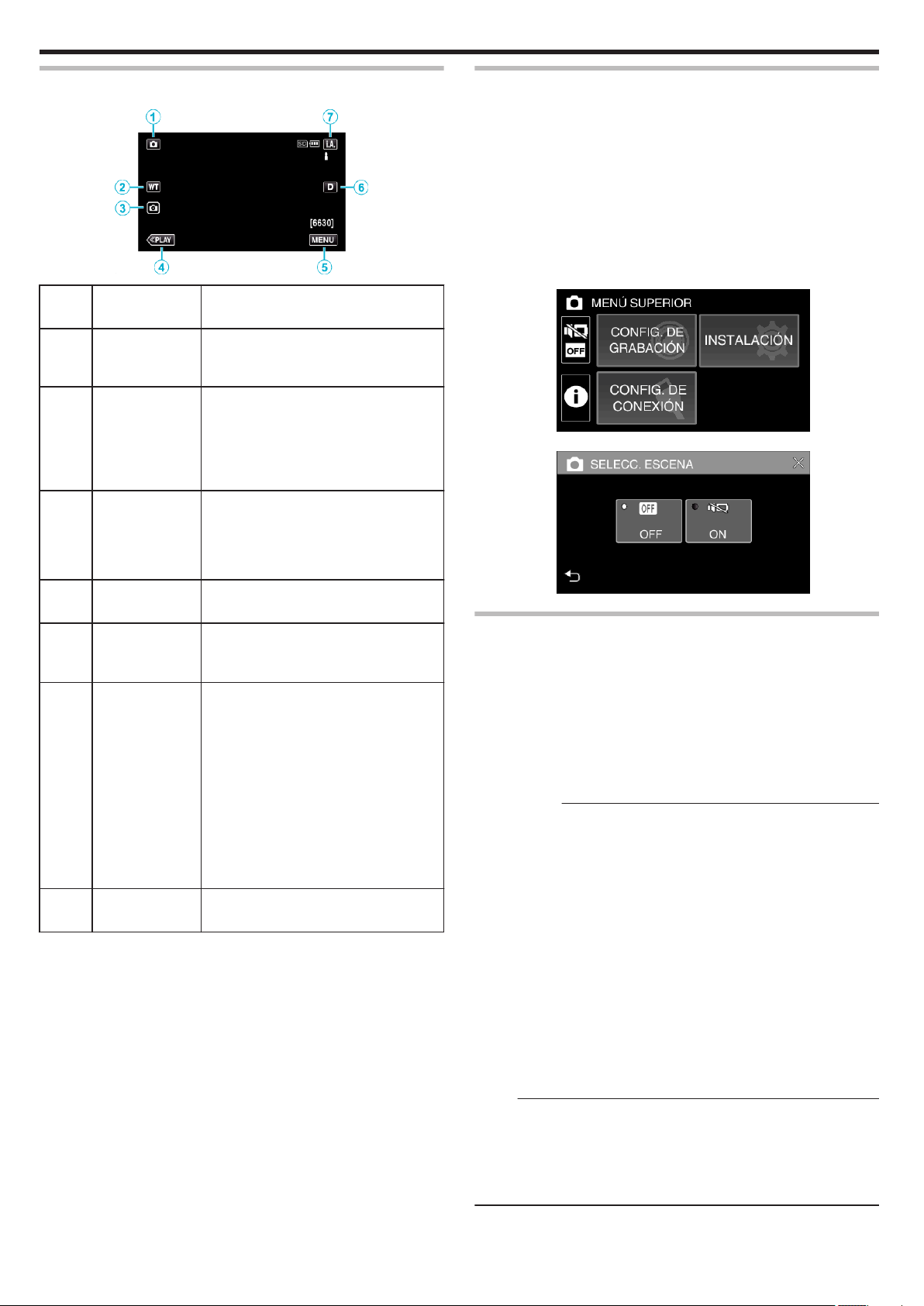
Grabación
Botones de funcionamiento para la grabación de imágenes
fijas
.
Botones de
funcionamiento
A
Modo vídeo/
imágenes fijas
A/B
B
Zoom WT Permite realizar las mismas funciones que
C
Grabación de
imagen fija A
D
Modo
reproducción
E
MENU Muestra los numerosos menús de
F
Botón de
visualización n
G
Modo de
grabación P/H
Alterna entre los modos vídeo e imagen
fija.
la palanca del zoom.
Se puede minimizar la vibración de la
cámara que ocurre con frecuencia si se
utiliza la palanca del zoom.
“Zoom” (A p. 27)
Le permite tomar imágenes fijas usando el
panel táctil. Al mantener pulsado el botón
podrá
“Inicie la grabación después de ajustar el
enfoque” (A p. 24)
Cambia al modo de reproducción.
grabación de imagen fija.
“Operar el menú” (A p. 76)
Cambia la visualización entre completa
(m) y simple (n) con cada pulsación del
botón.
0
Visualización simple: algunas
visualizaciones desaparecen
automáticamente si no se acciona la
pantalla.
0
Visualización
botón de visualización cambia de n a
m.
0
Cuando la alimentación está apagada,
se ajustará la visualización simple (n).
Cambia entre modo de grabación Auto
inteligente P y Manual H.
Descripción
ajustar el enfoque antes de disparar.
completa: muestra todo. El
Uso del modo silencio
Cuando se utiliza el modo Silencio, el monitor LCD se oscurece y los sonidos
de operación no tendrán salida. Utilice este modo para grabar en silencio
en lugares oscuros (por ejemplo: durante un espectáculo).
0
Aparece T cuando “MODO SILENCIO” se ajusta en “ON”.
0
Para silenciar solamente el sonido de funcionamiento, ajuste “SONIDO
FUNCIONAM.”
“ SONIDO FUNCIONAM. ” (A p. 88)
o
Procedimiento de funcionamiento
A
Pulse “MENU”.
0
Aparece el menú principal.
B
Pulse T.
C
Pulse “ON”.
en el menú a “OFF” en lugar de utilizar el modo silencioso.
.
.
Ajustes útiles para la grabación
0
Cuando “DESCONEXIÓN AUTOM.” se ajusta en “ON”, esta unidad se
apaga automáticamente para conservar energía cuando no se utiliza
durante 5 minutos. (Cuando se usa el adaptador de CA, esta unidad
ingresa en modo de espera).
“ DESCONEXIÓN AUTOM. ” (A p. 88)
0
Si “PRIOR. TOQUE AE/AF” se ajusta en “RASTREO DE CARA”, esta
unidad
detecta rostros y ajusta automáticamente su brillo y enfoque para
grabar los rostros con mayor claridad.
“Captura de sujetos con claridad (PRIOR. TOQUE AE/AF)” (A p. 39)
Precaución :
0
No exponga la lente a la luz solar directa.
0
Si bien esta unidad puede utilizarse con el monitor LCD invertido y
cerrado,
abierto cuando utilice esta unidad durante largos períodos de tiempo, o
en lugares expuestos a luz de sol directa o altas temperaturas.
0
Es posible que la alimentación se apague para proteger el circuito si la
temperatura de esta unidad aumenta demasiado.
0
No extraiga el adaptador de CA ni la tarjeta SD mientras la lámpara
POWER/ACCESS esté iluminada. Es posible que los datos grabados no
puedan leerse.
0
Esta unidad es un dispositivo controlado por microordenador. La
descarga electrostática, el ruido exterior y la interferencia (de un televisor,
radio, etc.) pueden provocar que la unidad no funcione correctamente.
En tal caso, cierre la pantalla del monitor para apagar la alimentación y
desconecte el adaptador de CA; a continuación, pulse el botón Reinicio
para reiniciar esta unidad.
“Puesta a cero de esta unidad” (A p. 5)
la temperatura aumenta con mayor facilidad. Deje el monitor LCD
Nota :
0
Antes de grabar una escena importante, se recomienda realizar una
grabación de prueba.
0
Dependiendo en las condiciones de filmación, las cuatro esquinas de la
pantalla pueden aparecer oscuras, pero esto no es un mal
funcionamiento. En este caso, cambie las condiciones de filmación
moviendo la palanca de zoom, etc.
26
Page 27
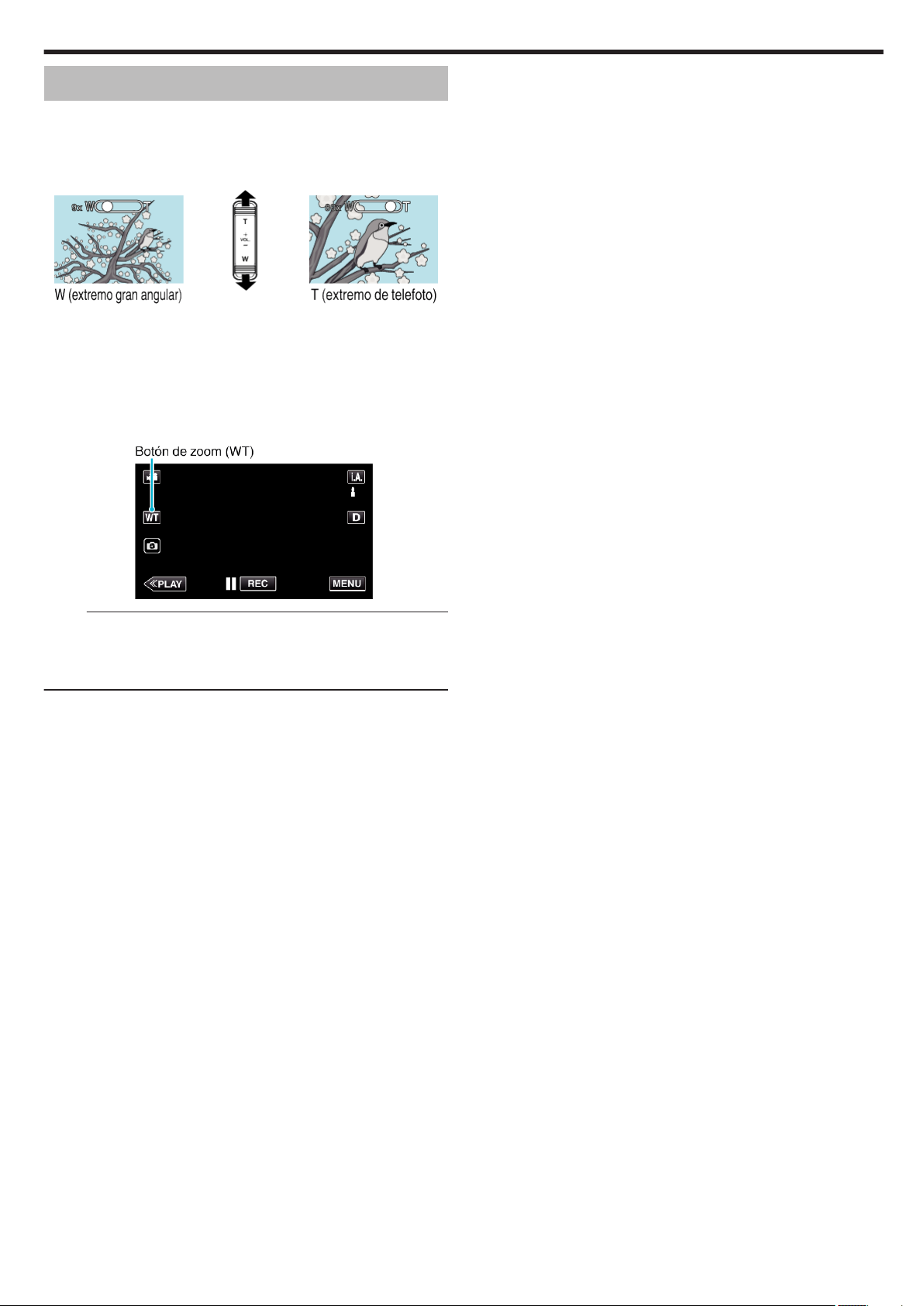
Zoom
Se puede ajustar el intervalo de filmación utilizando el zoom.
0
Utilice el terminal W (terminal del gran angular) para filmar con gran
angular.
0
0
0
0
el terminal T (terminal del telefoto) para magnificar el individuo que
Utilice
desea filmar.
.
Las siguientes opciones se zoom se encuentran disponibles:
- Zoom óptico (1 - 40x)
- Zoom dinámico (41 - 60x)
- Zoom digital (41 – 200x)
También puede utilizar el botón de zoom (WT) en la pantalla táctil para
ampliar.
Toque
el botón WT, a continuación mantenga pulsado el botón T (extremo
telefoto) o W (extremo gran angular).
Grabación
.
Nota :
0
Si utiliza el zoom digital, la imagen no es nítida porque se ha ampliado
digitalmente.
0
Se puede cambiar el intervalo del alcance del zoom.
“ ZOOM ” (A p. 79)
27
Page 28
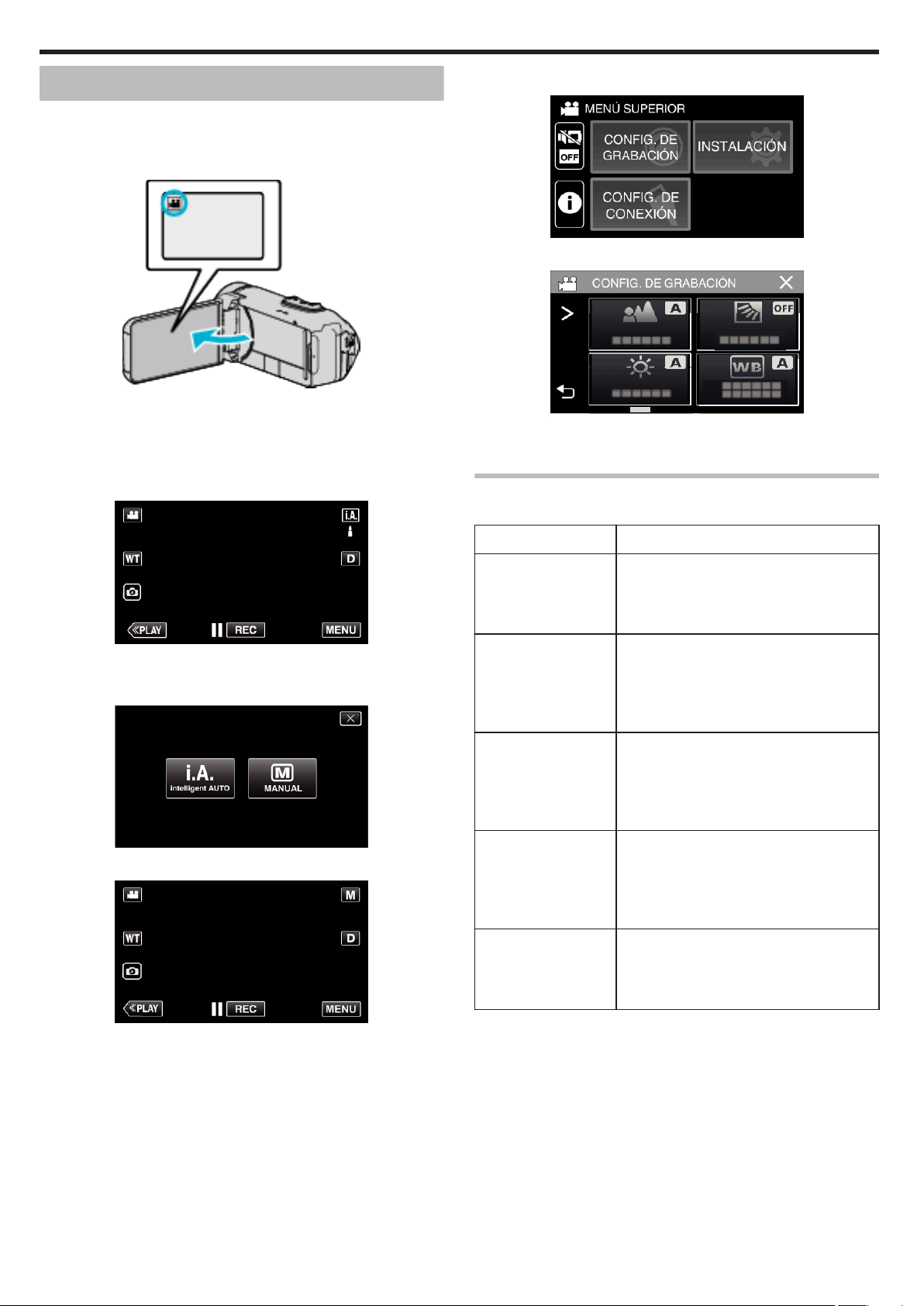
Grabación
Grabación manual
Puede realizar los ajustes, como por ejemplo el brillo, utilizando el modo
manual.
La grabación manual se puede ajustar para los modos vídeo e imagen fija.
1
Abra el monitor LCD.
.
0
Ajuste el modo de vídeo ya sea en A vídeo o B imagen fija.
0
Para cambiar el modo entre vídeo e imagen fija, pulse A o B en la
pantalla
de grabación para visualizar la pantalla de cambio de modo.
Pulse A o B para cambiar el modo vídeo o imagen fija
respectivamente.
2
Seleccione el modo de grabación manual.
4
Pulse “CONFIG. DE GRABACIÓN”.
.
5
Pulse la opción para realizar el ajuste en forma manual.
.
0
Para obtener detalles sobre los diferentes ajustes manuales,
consulte el “Menú de Grabación Manual”.
Menú de grabación manual
Se pueden ajustar las siguientes opciones.
.
0
Si el modo es P Auto Inteligente, pulse P en la pantalla de
grabación para visualizar la pantalla de cambio de modo.
Pulse H para cambiar el modo de grabación a Manual.
.
3
Pulse “MENU”.
.
0
Aparece el menú principal.
Nombre Descripción
FOCO
AJUSTAR BRILLO
COMP. CONTRALUZ
BALANCE BLANCOS
TELE MACRO
0
Utilice el enfoque manual si el individuo no
está enfocado automáticamente.
“Ajuste manual del enfoque (FOCUS)”
(A p. 29)
0
Se puede ajustar el brillo general de la
pantalla.
0
Utilice esta opción cuando realiza una
grabación en un sitio oscuro o brillante.
“Ajuste del brillo” (A p. 30)
0
Corrige la imagen cuando el sujeto aparece
oscuro debido al contraluz.
0
“Ajuste de la compensación de contraluz”
(A p. 31)
0
0
“Ajuste del balance de blancos” (A p. 32)
0
“Tomas en primeros planos (TELE MACRO)”
(A p. 33)
esta opción cuando filme a contra luz.
Utilice
Se puede ajustar el color general de la
pantalla.
Utilice esta opción cuando el color de la
aparece en un color diferente al real.
pantalla
Utilice esta opción para realizar tomas de
primeros planos (macro) del sujeto.
28
Page 29
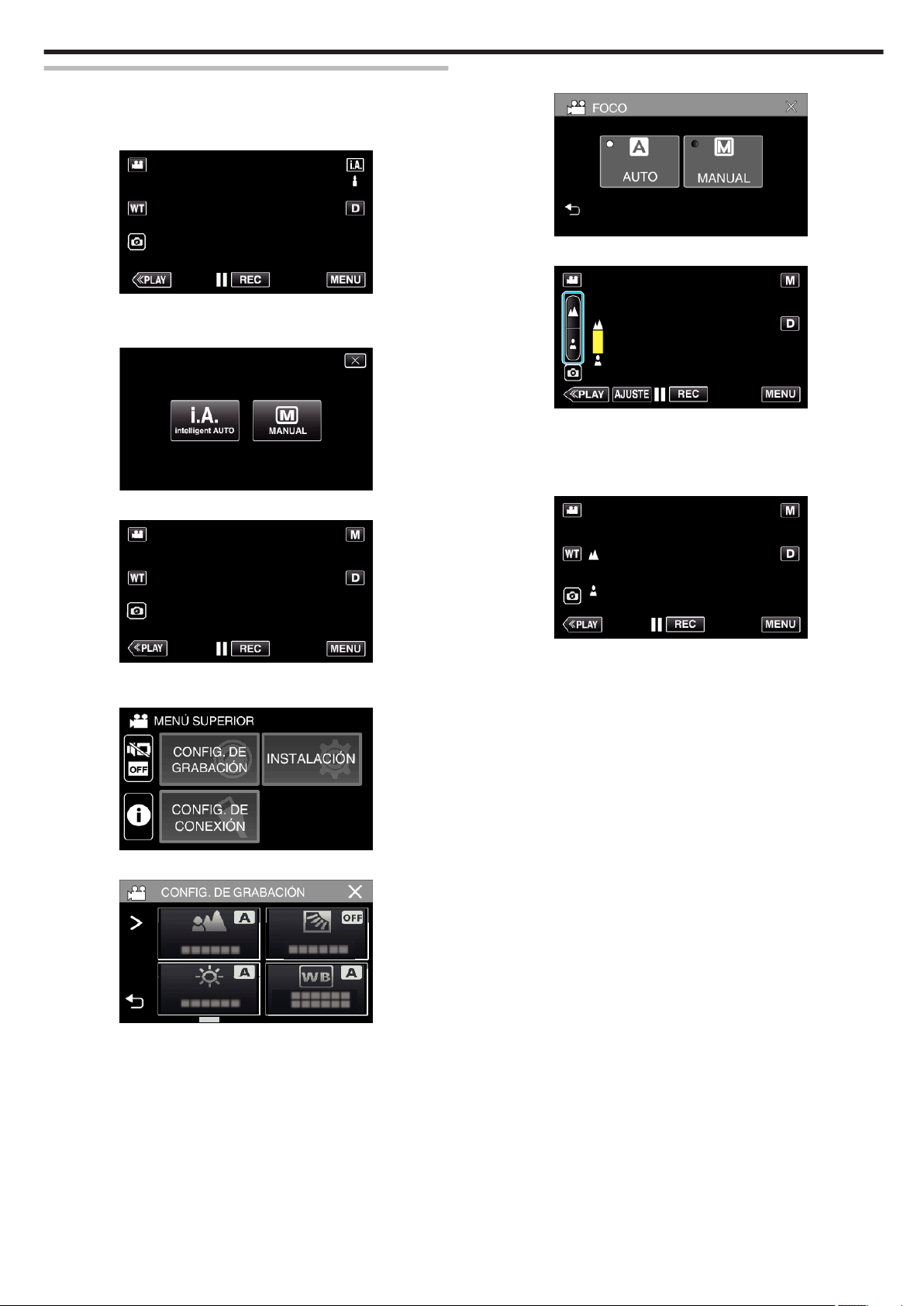
Grabación
Ajuste manual del enfoque (FOCUS)
Realice este ajuste cuando el enfoque no es claro en modo Auto Inteligente
o cuando desee un enfoque manual.
1
Seleccione el modo de grabación manual.
.
0
Si el modo es P Auto Inteligente, pulse P en la pantalla de
grabación para visualizar la pantalla de cambio de modo.
Pulse H para cambiar el modo de grabación a Manual.
.
2
Pulse “MENU”.
5
Pulse “MANUAL”.
.
6
Ajuste el foco.
.
0
Pulse E para enfocar un sujeto distante.
Si E
aparece parpadeando, el enfoque no se podrá ajustar más lejos.
0
Pulse p para enfocar un sujeto cercano.
Si p aparece parpadeando, el enfoque no se podrá ajustar más cerca.
7
Pulse “AJUSTE” para confirmar.
.
0
Aparece el menú principal.
3
Pulse “CONFIG. DE GRABACIÓN”.
.
4
Pulse “FOCO”.
.
0
Pulse L para ver el menú.
0
Pulse J
para regresar a la pantalla anterior.
.
0
Cuando el foco esté confirmado, el cuadro de foco desaparecerá y
aparecerá E y p.
29
Page 30
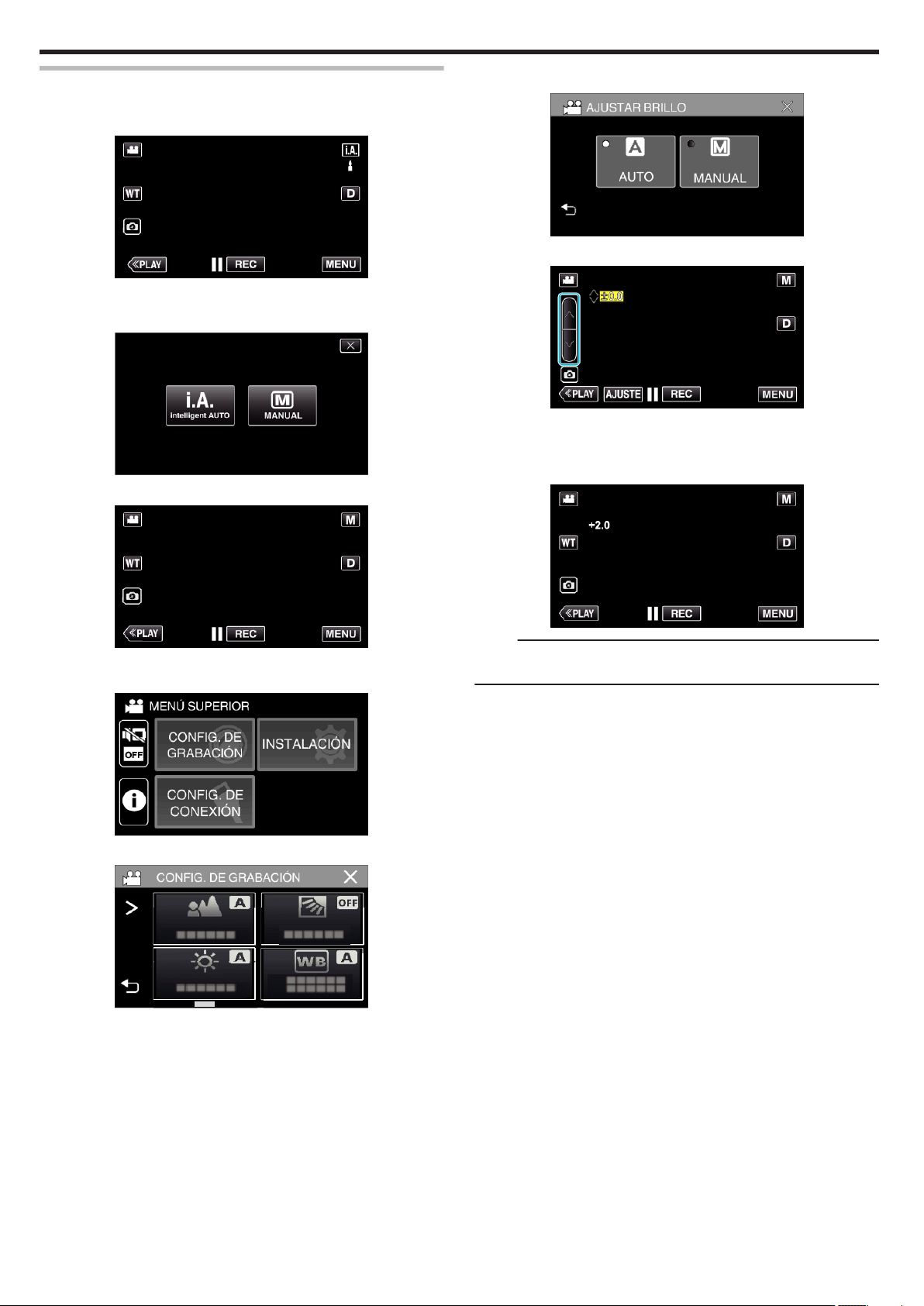
Grabación
Ajuste del brillo
Se puede ajustar el brillo al nivel que usted desee.
1
Seleccione el modo de grabación manual.
.
0
Si el modo es P Auto Inteligente, pulse P en la pantalla de
grabación para visualizar la pantalla de cambio de modo.
Pulse H para cambiar el modo de grabación a Manual.
.
2
Pulse “MENU”.
5
Pulse “MANUAL”.
.
6
Ajuste el valor del brillo.
.
0
Rango de compensación: -2,0 a +2,0
0
Pulse 3 para aumentar el brillo.
0
Pulse 2 para disminuir el brillo.
7
Pulse “AJUSTE” para confirmar.
.
0
Aparece el menú principal.
3
Pulse “CONFIG. DE GRABACIÓN”.
.
4
Pulse “AJUSTAR BRILLO”.
.
0
Pulse L para ver el menú.
0
Pulse J
para regresar a la pantalla anterior.
.
Nota :
0
Los
ajustes se pueden realizar por separado para los vídeos e imágenes
fijas.
30
Page 31

Grabación
Ajuste de la compensación de contraluz
Puede corregir la imagen cuando el sujeto aparece demasiado oscuro
debido al contraluz.
1
Seleccione el modo de grabación manual.
.
0
Si el modo es P Auto Inteligente, pulse P en la pantalla de
grabación para visualizar la pantalla de cambio de modo.
Pulse H para cambiar el modo de grabación a Manual.
.
2
Pulse “MENU”.
5
Pulsar “ON” o “AVANCE”.
.
0
“AVANCE” es diseñado para realizar una compensación de contraluz
más efectiva. Escoja esto cuando la compensación de contraluz no
esté ajustada en forma adecuada por “ON”.
0
Cuando el ajuste finalice, aparece el icono l (Avanzado: Q).
Ajuste Detalles
OFF La compensación de contraluz está desactivada.
ON La compensación de contraluz está activada.
AVANCE Se debe seleccionar para lograr un mejor efecto
de compensación de contraluz.
.
0
Aparece el menú principal.
3
Pulse “CONFIG. DE GRABACIÓN”.
.
4
Pulse “COMP. CONTRALUZ”.
.
0
Pulse L para ver el menú.
0
Pulse J
para regresar a la pantalla anterior.
31
Page 32

Grabación
Ajuste del balance de blancos
Puede ajustar el tono del color para adecuarse a la fuente de luz.
1
Seleccione el modo de grabación manual.
.
0
Si el modo es P Auto Inteligente, pulse P en la pantalla de
grabación para visualizar la pantalla de cambio de modo.
Pulse H para cambiar el modo de grabación a Manual.
.
2
Pulse “MENU”.
5
Seleccione el ajuste de balance de blancos.
.
0
Puede tocar el icono o seleccionar el elemento con el botón “0” “1” y
tocar “AJUSTE”.
0
El ícono de Balance de blancos aparece en la pantalla después de
completar el ajuste.
Ajuste Detalles
n AUTO Se ajusta automáticamente a los colores
naturales.
l BB MANUAL Utilice esta opción cuando no se resuelve el
problema de los colores que no se ven naturales.
m SOLEADO Ajuste esta opción cuando filme en exteriores en
un día soleado.
p NUBLADO Ajuste esta opción cuando filme en un día nublado
o dentro de un área de sombras.
.
0
Aparece el menú principal.
3
Pulse “CONFIG. DE GRABACIÓN”.
.
4
Pulse “BALANCE BLANCOS”.
o HALÓGENO Ajuste esta opción cuando filme bajo iluminación
como por ejemplo una luz de vídeo.
q MARINO:AZUL Seleccione esta opción al fotografiar en aguas
profundas (el agua aparece de color azul).
r
MARINO:VERDE
Seleccione esta opción al fotografiar en aguas
poco profundas (el agua aparece de color verde).
Uso de BB MANUAL
1
Apunte el cursor a “BB MANUAL” utilizando el botón “0” “1”.
2
Coloque un papel blanco delante de la lente de modo tal que cubra la
pantalla, y mantenga pulsado el botón “AJUSTE”.
3
o parpadea, retire el dedo después de que la pantalla de ajuste
desaparezca.
0
También puede mantener pulsado el icono “BB MANUAL” para
realizar el ajuste.
Nota :
0
La configuración no cambiará si pulsa “BB MANUAL” demasiado rápido
(menos de 1 segundo).
.
0
Pulse L para ver el menú.
0
Pulse J
para regresar a la pantalla anterior.
32
Page 33
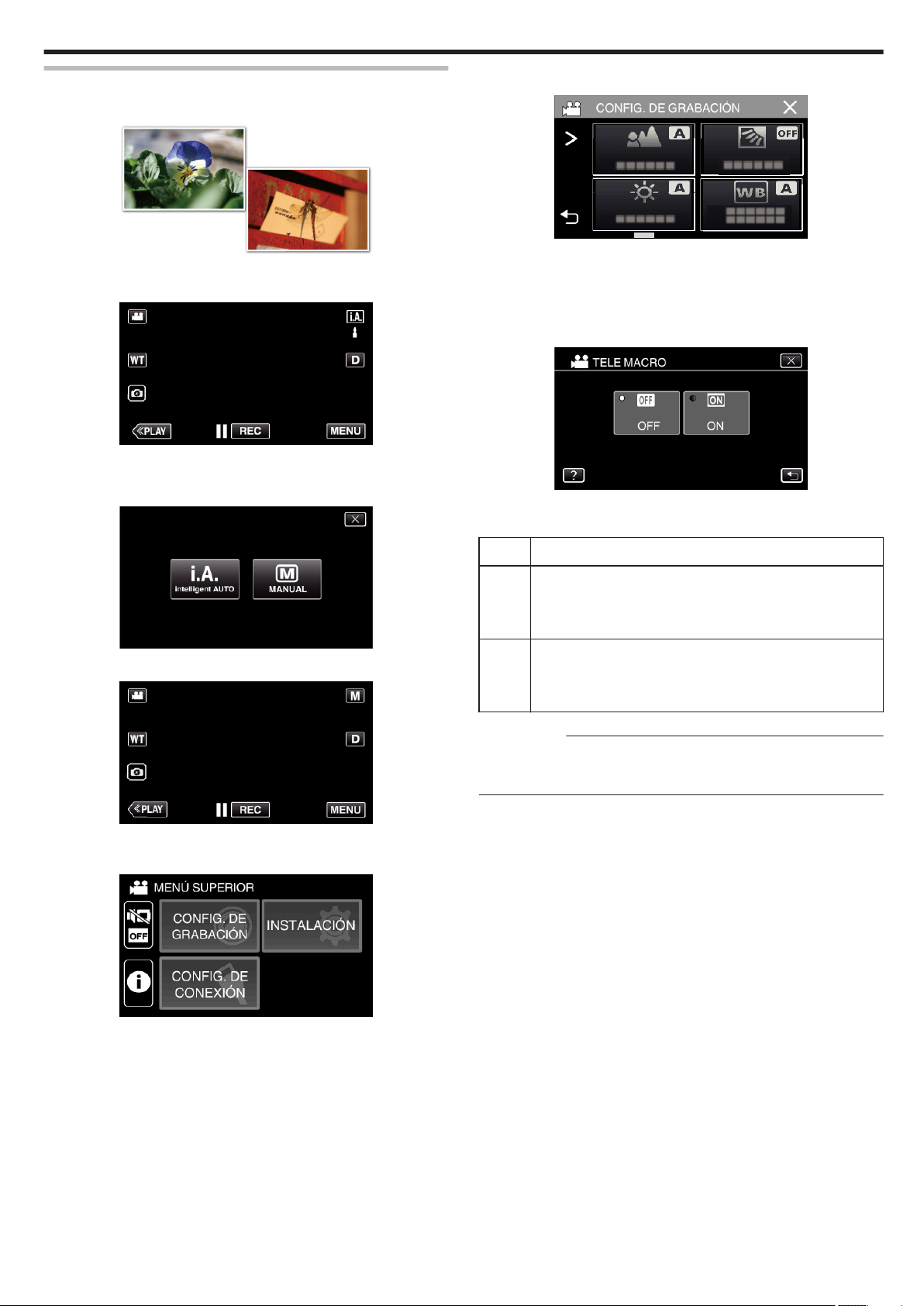
Grabación
Tomas en primeros planos (TELE MACRO)
Puede realizar tomas en primeros planos de un objeto utilizando la función
tele macro.
* La imagen es simulada, a modo de ejemplo.
1
Seleccione el modo de grabación manual.
0
.
.
Si el modo es P Auto Inteligente, pulse P en la pantalla de
grabación para visualizar la pantalla de cambio de modo.
Pulse H para cambiar el modo de grabación a Manual.
4
Pulse “TELE MACRO”.
.
0
Si
no se visualiza el icono en la pantalla, toque “1” para desplazarse
por la pantalla.
0
Pulse L para ver el menú.
0
Pulse J para regresar a la pantalla anterior.
5
Pulse “ON”.
.
0
Luego
de realizar la configuración, aparecerá el botón de tele macro
o.
.
2
Pulse “MENU”.
.
0
Aparece el menú principal.
3
Pulse “CONFIG. DE GRABACIÓN”.
Ajuste Detalles
OFF Permite tomas en primeros planos hasta 1 m en el terminal del
telefoto (T).
tomas en primeros planos hasta 5 cm en el terminal del
Permite
gran angular (W).
ON Permite tomas en primeros planos hasta 60 cm en el terminal
del telefoto (T).
tomas en primeros planos hasta 5 cm en el terminal del
Permite
gran angular (W).
Precaución :
0
Cuando no realice tomas en primeros planos, ajuste “TELE MACRO” en
“OFF”.
De otro modo, la imagen se ve desenfocada.
.
33
Page 34

Grabación
Disparos bajo el agua
Realice los siguientes ajustes para disparar bajo el agua.
Ajuste el balance de blancos al modo submarino
Corrige el color al disparar bajo el agua para grabar imágenes más
naturales. Seleccione una de las siguientes dos configuraciones
dependiendo del color del agua en el lugar de filmación.
1
Pulse “MENU”.
.
0
Aparece el menú principal.
2
Pulse “CONFIG. DE GRABACIÓN”.
Bloqueo de la pantalla
1
Pulse “MENU”.
.
0
Aparece el menú principal.
2
Pulse “CONFIG. DE GRABACIÓN”.
.
3
Pulse 1 para cambiar los elementos visualizados.
.
3
Pulse “BALANCE BLANCOS”.
.
4
Pulsar q o r.
.
Ajuste Detalles
q MARINO:AZUL Seleccione esta opción al fotografiar en aguas
profundas (el agua aparece de color azul).
.
4
Pulse “BLOQUEO DE PANTALLA”.
0
El botón L aparece.
.
Nota :
0
Si “BLOQUEO DE PANTALLA” ha sido ajustado, la unidad tardará más
para desactivarse tras cerrar el monitor LCS. Si abre la pantalla LCD
después de cerrarla y la alimentación continúa encendida, puede
continuar grabando.
r
MARINO:VERDE
Seleccione esta opción al fotografiar en aguas
poco profundas (el agua aparece de color verde).
Nota :
0
Es posible que el efecto de corrección no sea necesariamente como se
esperaba.
0
Se recomienda realizar una grabación de prueba por adelantado.
34
Page 35

o
Para cancelar “BLOQUEO DE PANTALLA”
Toque el botón L.
Grabación
Grabación con efectos
Puede añadir y grabar diversos efectos en vídeos o imágenes fijas.
Una vez realizado el ajuste, podrá grabar fácilmente imágenes adecuadas
para cada imagen.
Tipo de efecto Descripción del efecto
.
Nota :
0
vez “BLOQUEO DE PANTALLA” es ajustado, únicamente se puede
Una
accionar el botón L en la pantalla táctil.
0
El botón START/STOP (grabación) y la palanca del zoom pueden usarse
mientras la pantalla está bloqueada.
0
“BLOQUEO DE PANTALLA” no puede ajustarse en los siguientes casos:
- durante la grabación
- cuando “GRAB. POR INTERVALOS” o “GRABACIÓN FECHA/HORA”
han sido ajustados
Precaución :
0
Antes de utilizar la cámara bajo el agua, lea
o a bajas temperaturas” (A p. 6) detenidamente. El uso inadecuado
resultante de la inmersión en el agua dañará el dispositivo y causará
lesiones.
0
Asegúrese de que la tapa de terminales esté cerrada firmemente antes
del uso bajo el agua o en la playa.
“Abra la tapa de terminales (tapa de la tarjeta SD)” (A p. 4)
“Antes del uso bajo el agua
GRANULADO
MONOCROMO
ALIMENTOS Captura imágenes gastronómicas de tal modo que
BEBÉ Captura una imagen suave y agradable al aclarar el
Captura imágenes monocromas cinematográficas
aumentando el contraste del brillo de nivel medio y
enfatizando el aspecto áspero de la imagen.
“Grabación de imágenes similares a fotos antiguas
blanco y negro (GRANULADO MONOCROMO)”
en
(A p. 36)
los alimentos aparecen apetitosos incluso bajo
iluminación fluorescente doméstica cambiando los
a colores cálidos y haciendo los colores más
colores
profundos.
“Grabación de imágenes gastronómicas
(ALIMENTOS)” (A p. 37)
tono de la piel y a la vez conservando el tono rojizo,
incrementando
como suavizando el aspecto de la piel.
“Grabación de imágenes de bebés (BEBÉ)”
(A p. 38)
el efecto embellecedor de la piel así
Precaución :
0
Dependiendo
obtener el efecto de disparo previsto.
del entorno de disparo y del sujeto, podría no ser capaz de
35
Page 36

Grabación
Grabación de imágenes similares a fotos antiguas en blanco y negro (GRANULADO MONOCROMO)
Captura imágenes monocromas cinematográficas aumentando el contraste
del brillo de nivel medio y enfatizando el aspecto áspero de la imagen.
1
Abra el monitor LCD.
.
0
Ajuste el modo de vídeo ya sea en A vídeo o B imagen fija.
0
Para cambiar el modo entre vídeo e imagen fija, pulse A o B en la
pantalla
de grabación para visualizar la pantalla de cambio de modo.
Pulse A o B para cambiar el modo vídeo o imagen fija
respectivamente.
2
Pulse “MENU”.
5
Pulse “GRANULADO MONOCROMO”.
.
0
Pulse L para ver el menú.
0
Pulse J para regresar a la pantalla anterior.
6
Inicie la grabación.
0
Para cancelar el ajuste, repita el procedimiento desde el principio y
toque “OFF” en el paso 5.
.
0
Aparece el menú principal.
3
Pulse “CONFIG. DE GRABACIÓN”.
.
4
Pulse “EFECTO DE GRABACIÓN”.
.
0
Si
no se visualiza el icono en la pantalla, toque “1” para desplazarse
por la pantalla.
0
Pulse L para ver el menú.
0
Pulse J para regresar a la pantalla anterior.
36
Page 37

Grabación
Grabación de imágenes gastronómicas (ALIMENTOS)
Captura imágenes gastronómicas de tal modo que los alimentos aparecen
apetitosos incluso bajo iluminación fluorescente doméstica cambiando los
colores a colores cálidos y haciendo los colores más profundos.
1
Abra el monitor LCD.
.
0
Ajuste el modo de vídeo ya sea en A vídeo o B imagen fija.
0
Para cambiar el modo entre vídeo e imagen fija, pulse A o B en la
pantalla
de grabación para visualizar la pantalla de cambio de modo.
Pulse A o B para cambiar el modo vídeo o imagen fija
respectivamente.
2
Pulse “MENU”.
5
Pulse “ALIMENTOS”.
.
0
Pulse L para ver el menú.
0
Pulse J para regresar a la pantalla anterior.
6
Inicie la grabación.
0
Para cancelar el ajuste, repita el procedimiento desde el principio y
toque “OFF” en el paso 5.
.
0
Aparece el menú principal.
3
Pulse “CONFIG. DE GRABACIÓN”.
.
4
Pulse “EFECTO DE GRABACIÓN”.
.
0
Si
no se visualiza el icono en la pantalla, toque “1” para desplazarse
por la pantalla.
0
Pulse L para ver el menú.
0
Pulse J para regresar a la pantalla anterior.
37
Page 38

Grabación
Grabación de imágenes de bebés (BEBÉ)
Captura una imagen suave y agradable al aclarar el tono de la piel y a la vez
conservando
así como suavizando el aspecto de la piel.
1
Abra el monitor LCD.
0
0
2
Pulse “MENU”.
el tono rojizo, incrementando el efecto embellecedor de la piel
.
Ajuste el modo de vídeo ya sea en A vídeo o B imagen fija.
Para cambiar el modo entre vídeo e imagen fija, pulse A o B en la
pantalla
de grabación para visualizar la pantalla de cambio de modo.
Pulse A o B para cambiar el modo vídeo o imagen fija
respectivamente.
5
Pulse “BEBÉ”.
.
0
Pulse L para ver el menú.
0
Pulse J para regresar a la pantalla anterior.
6
Inicie la grabación.
0
Para cancelar el ajuste, repita el procedimiento desde el principio y
toque “OFF” en el paso 5.
.
0
Aparece el menú principal.
3
Pulse “CONFIG. DE GRABACIÓN”.
.
4
Pulse “EFECTO DE GRABACIÓN”.
.
0
Si
no se visualiza el icono en la pantalla, toque “1” para desplazarse
por la pantalla.
0
Pulse L para ver el menú.
0
Pulse J para regresar a la pantalla anterior.
38
Page 39

Captura de sujetos con claridad (PRIOR. TOQUE AE/AF)
“PRIOR. TOQUE AE/AF” es una función que ajusta el foco y brillo según el
área sobre la que se pulse.
Esta función se encuentra disponible tanto para vídeos como para imágenes
fijas.
1
Abra el monitor LCD.
.
0
Ajuste el modo de vídeo ya sea en A vídeo o B imagen fija.
0
Para cambiar el modo entre vídeo e imagen fija, pulse A o B en la
pantalla
de grabación para visualizar la pantalla de cambio de modo.
Pulse A o B para cambiar el modo vídeo o imagen fija
respectivamente.
2
Pulse “MENU”.
5
Pulse el ajuste deseado.
.
.
0
El foco y el brillo se ajustarán en forma automática según la posición
que se pulse (rostro/color/área). Aparece un cuadro azul alrededor
del sujeto (rostro/color), mientras que un cuadro blanco aparece
alrededor del área seleccionada.
0
Para restablecer, pulse la posición deseada (rostro/color/área)
nuevamente.
0
Para cancelar “RASTREO DE CARA” o “RASTREO DE COLOR”,
pulse el cuadro azul.
0
Para cancelar “SELECCIÓN DE ÁREA”, pulse el cuadro blanco.
Ajuste Detalles
OFF Desactiva la función.
Grabación
.
0
Aparece el menú principal.
3
Pulse “CONFIG. DE GRABACIÓN”.
.
4
Pulse “PRIOR. TOQUE AE/AF”.
RASTREO
DE CARA
RASTREO
DE COLOR
SELECCIÓN
DE ÁREA
e aparece en la pantalla. La grabación se lleva a cabo
mientras
que se pulsó (sujeto) con foco y brillo adecuados.
Además, aparece un cuadro verde alrededor del rostro
que se pulsó (sujeto).
f aparece en la pantalla. La grabación se lleva a cabo
mientras
que se pulsó (sujeto) con el enfoque adecuado. Además,
aparece un cuadro azul alrededor del color que se pulsó
(sujeto).
g aparece en la pantalla. La grabación se lleva a cabo
mientras
(posición ajustada) con foco y brillo adecuados.
Además, aparece un cuadro blanco alrededor del área
que se pulsó.
SELECCIÓN DE ÁREA en PRIOR. TOQUE AE/AF sólo
está disponible dentro del rango del zoom óptico. (no
disponible cuando se utiliza el zoom digital)
se rastrea y se ajusta automáticamente el rostro
se rastrea y se ajusta automáticamente el color
se ajusta automáticamente el área que se pulsó
.
0
Si
no se visualiza el icono en la pantalla, toque “1” para desplazarse
por la pantalla.
0
Pulse L para ver el menú.
0
Pulse J para regresar a la pantalla anterior.
39
Page 40
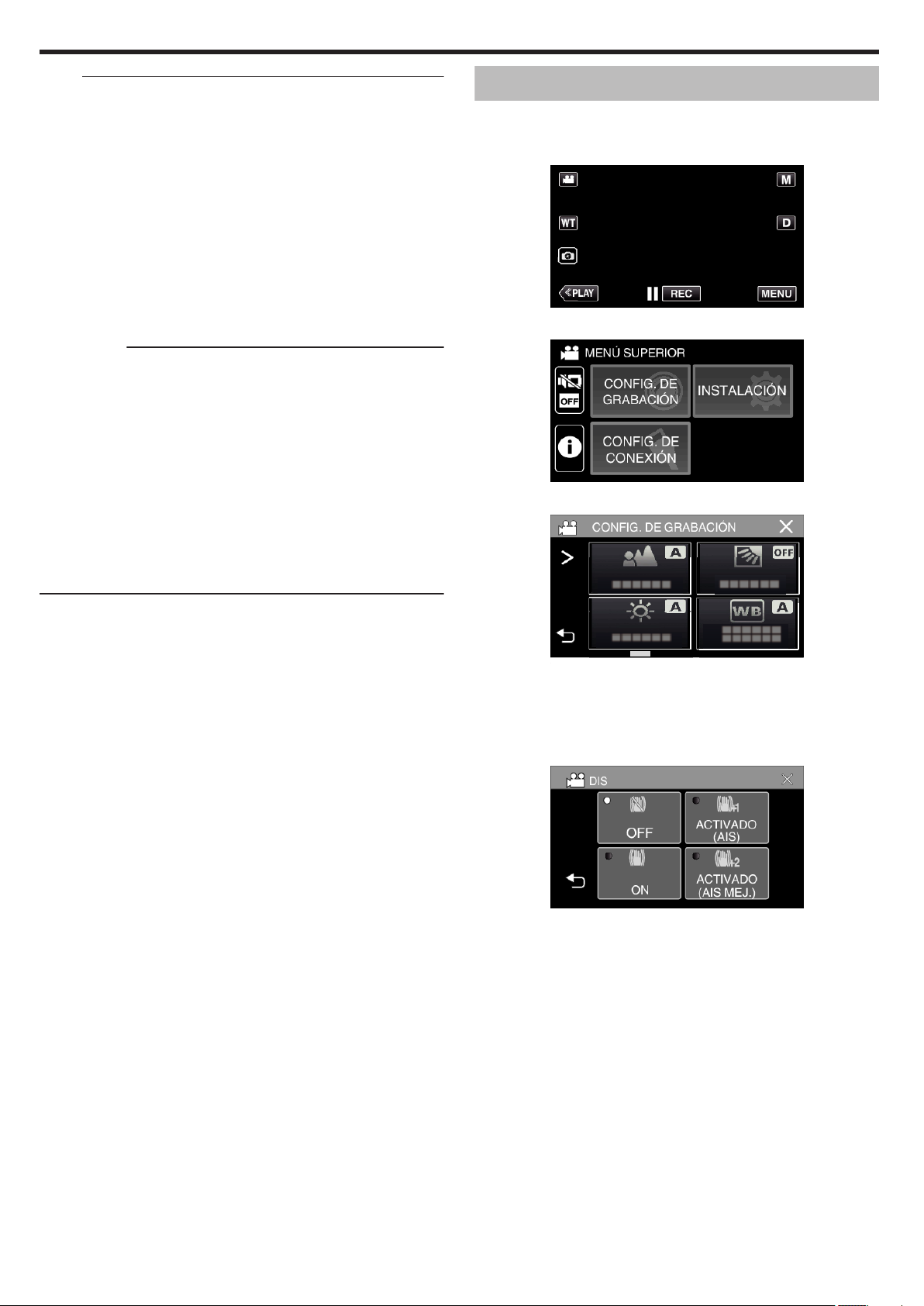
Grabación
Nota :
0
Cuando “PRIOR. TOQUE AE/AF” está configurado, “FOCO” se ajustará
en “AUTO” automáticamente.
0
Pulse la posición seleccionada (rostro/color/área) nuevamente para
cancelar el ajuste.
0
Pulse sobre una posición no seleccionada (rostro/color/área) para
resetear.
0
Si la cámara pierde el rastro de un sujeto, pulse sobre el sujeto
nuevamente.
0
configuraciones se cancelan cuando el zoom está en funcionamiento.
Las
(sólo “SELECCIÓN DE ÁREA”)
0
Cuando “RASTREO DE COLOR” está configurado, es posible que el
sujeto objetivo (color) cambie si se detectan colores similares. En ese
caso, pulse sobre el sujeto nuevamente. El sujeto objetivo (color) también
puede volver a rastrearse si éste aparece en el centro de la pantalla dentro
de un tiempo específico.
Precaución :
0
Es posible que los sujetos cercanos a los laterales del monitor LCD no
respondan o sean reconocidos cuando se los pulse. En ese caso, mueva
al sujeto hacia el centro y pulse nuevamente.
0
Es posible que “RASTREO DE CARA” no funcione adecuadamente
dependiendo de las condiciones de grabación (distancia, ángulo, brillo,
etc.) y del sujeto (dirección del rostro, etc.). También resulta
particularmente difícil detectar rostros en contraluz.
0
Es posible que “RASTREO DE COLOR” no funcione en forma correcta
en los siguientes casos:
- cuando se graban sujetos sin contraste
- cuando se graban sujetos que se mueven a alta velocidad
- cuando se graba en un lugar oscuro
- cuando el brillo del entorno cambia
0
“SELECCIÓN DE ÁREA” no está disponible cuando se utiliza el zoom
digital.
Reducción de la vibración de la cámara
Si se ajusta el estabilizador de imágenes, se reduce la vibración de la
cámara durante la grabación de vídeos.
1
Pulse “MENU”.
.
2
Pulse “CONFIG. DE GRABACIÓN”.
.
3
Pulse “OIS”.
.
0
no se visualiza el icono en la pantalla, toque “1” para desplazarse
Si
por la pantalla.
0
Pulse L para ver el menú.
0
Pulse J para regresar a la pantalla anterior.
4
Pulse el ajuste deseado.
.
40
Page 41
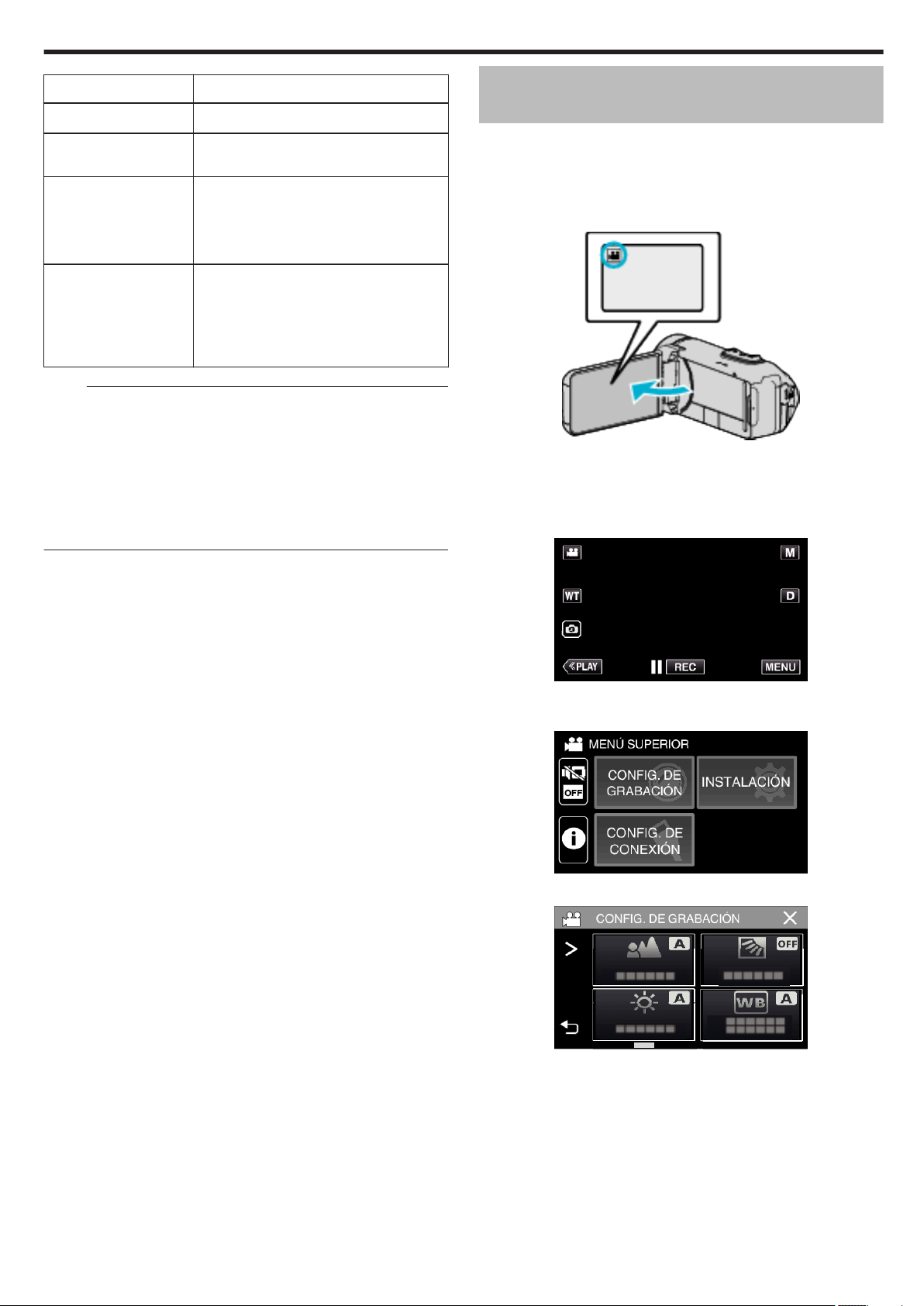
Grabación
Ajuste Detalles
OFF
b
a
ON
ON (AIS)
r
s (AIS mejorado)
Desactiva el estabilizador de imágenes.
Reduce la vibración de la cámara en
condiciones normales de filmación.
Reduce la vibración de la cámara más
eficazmente si se filman escenas brillantes
en el terminal del gran angular.
Solo sobre el terminal del gran angular
(aprox. 5x).
El área de corrección en el modo AIS
mejorado es mayor que la del modo AIS. Se
puede reducir el movimiento de la cámara
con más eficacia, incluso cuando se esté
grabando, haciendo zoom desde el gran
angular hasta la telefoto.
Nota :
0
recomienda ajustar el estabilizador de imágenes en “OFF” cuando se
Se
filma un sujeto con poco movimiento utilizando la unidad sobre un trípode.
0
Puede resultar imposible efectuar una estabilización completa si la
vibración de la cámara es excesiva.
0
Este ajuste es eficaz solo para la grabación de vídeos.
0
Usar el estabilizador de imagen estrechará el ángulo de visión.
0
El zoom dinámico no está disponible en el modo de AIS mejorado.
0
El área de resolución para el modo AIS mejorado es menor en
comparación con los otros modos.
Grabación a intervalos (GRAB. POR INTERVALOS)
Esta función permite la visualización momentánea de los cambios de una
escena que ocurren lentamente durante un periodo prolongado de tiempo
tomando cuadros a un intervalo determinado.
muy útil para realizar observaciones, como por ejemplo cuando se abre
Es
el capullo de una flor.
1
Abra el monitor LCD.
.
0
Compruebe que el modo de grabación sea A.
0
Si
el modo es B imagen fija, pulse B en la pantalla de grabación para
visualizar la pantalla de cambio de modo.
Pulse A para cambiar el modo a vídeo.
2
Pulse “MENU”.
.
0
Aparece el menú principal.
3
Pulse “CONFIG. DE GRABACIÓN”.
.
4
Pulse “GRAB. POR INTERVALOS”.
.
0
Si
no se visualiza el icono en la pantalla, toque “1” para desplazarse
por la pantalla.
0
Pulse L para ver el menú.
0
Pulse J para regresar a la pantalla anterior.
41
Page 42

Grabación
5
Pulse para seleccionar el intervalo de grabación (1 a 80 segundos).
.
0
Si no se visualiza el icono en la pantalla, toque “1” para desplazarse
por la pantalla.
0
Cuanto mayor es el número de segundos, mayor es el intervalo de
grabación.
0
Pulse L para ver el menú.
0
Pulse J para regresar a la pantalla anterior.
6
Inicie la grabación.
.
0
Se toma un fotograma a los intervalos del periodo seleccionado.
0
Si el intervalo de grabación se ajusta en “INTERVALO 20 SEG” o
superior, esta unidad cambia a modo ahorro de energía entre las
grabaciones.
En
el siguiente punto de grabación, el modo de ahorro de energía se
apaga y la grabación se inicia automáticamente.
0
Los ajustes de grabación a intervalos regulares no se guardan
cuando la alimentación está apagada.
Indicaciones durante la grabación a intervalos regulares
Ajuste a intervalos regulares
Cuanto mayor es el número de segundos, mayor es el intervalo de
grabación.
Ajuste Detalles
OFF Desactiva la función.
INTERVALO 1
SEG
INTERVALO 5
SEG
INTERVALO 20
SEG
INTERVALO 80
SEG
Toma un fotograma a intervalos de 1 segundo.
Los vídeos grabados se reproducirán a 30 veces
la velocidad normal.
Toma un fotograma a intervalos de 5 segundo.
vídeos grabados se reproducirán a 150 veces
Los
la velocidad normal.
Toma un fotograma a intervalos de 20 segundo.
vídeos grabados se reproducirán a 600 veces
Los
la velocidad normal.
Toma un fotograma a intervalos de 80 segundo.
Los vídeos grabados se reproducirán a 2.400
veces la velocidad normal.
Precaución :
0
Durante
la grabación a intervalos, la calidad del vídeo está ajustada en el
modo XP.
0
No se puede grabar sonido durante la grabación a intervalos regulares.
0
Cuando se detiene la grabación con un tiempo de grabación menor a
“0:00:00:14”, no se podrá guardar el vídeo.
0
El zoom, la grabación simultánea de imágenes fijas y el estabilizador de
imágenes no están disponibles en la grabación a intervalos regulares.
0
Cuando se ajusta la grabación a intervalos, no es posible grabar imágenes
fijas.
Nota :
0
Los
ajustes de grabación a intervalos regulares son restablecidos cuando
la alimentación está apagada. Para comenzar la grabación a intervalos
regulares, es necesario realizar la selección una vez más.
0
La grabación se detiene automáticamente después de 99 horas.
0
Utilice un trípode y un adaptador de CA para grabaciones a intervalos
regulares cuando éstos son prolongados.
También se recomienda fijar el enfoque y balance de blancos
manualmente.
“Instalación en trípode” (A p. 18)
.
Visualización Descripción
A
Intervalo de
grabación
B
Tiempo grabado Muestra el tiempo real grabado del vídeo. El
C
Tiempo real
transcurrido
D
Tiempo restante de
grabación
Muestra el intervalo de grabación ajustado.
tiempo grabado aumenta en unidades de
fotogramas.
Muestra el tiempo real transcurrido después de
que se inicia la grabación.
Tiempo restante para la grabación con la
calidad de vídeo que se ha seleccionado.
42
Page 43

Realizar Tomas Grupales (Temporizador)
El temporizador de 10 segundos es una función útil para tomar fotografías
de grupos.
temporizador de 2 segundos es útil para evitar el movimiento de la cámara
El
al presionar el botón del obturador.
Nota :
0
Esta función está disponible en el modo de grabación de imagen fija.
0
Al tomar una fotografía utilizando la función de temporizador, se
recomienda el uso de un trípode.
“Instalación en trípode” (A p. 18)
Utilizar el temporizador de 2/10 segundos
1
Abra el monitor LCD.
.
0
Compruebe que el modo de grabación sea B.
0
Si el modo es A vídeo, pulse A en la pantalla de grabación para
visualizar la pantalla de cambio de modo.
Pulse B para cambiar el modo a imagen fija.
2
Pulse “MENU”.
Grabación
4
Pulse “TEMPORIZ.”.
.
0
Si
no se visualiza el icono en la pantalla, toque “1” para desplazarse
por la pantalla.
0
Pulse L para ver el menú.
0
Pulse J para regresar a la pantalla anterior.
5
Pulsar “2SEG” o “10SEG”.
.
6
Tome una imagen fija.
0
Aparece un temporizador y comienza la cuenta regresiva para la
toma.
0
Para detener el temporizador, pulse el botón START/STOP
nuevamente.
Nota :
0
El botón START/STOP en esta unidad no puede usarse para ajustar el
enfoque por adelantado. Para ajustar el enfoque por adelantado,
mantenga pulsado el botón A de la pantalla táctil hasta que ajuste el
enfoque.
“Inicie la grabación después de ajustar el enfoque” (A p.
0
Durante la visualización de la cuenta regresiva, no se pueden usar los
botones, ya que no son visualizados en la pantalla.
24)
.
0
Aparece el menú principal.
3
Pulse “CONFIG. DE GRABACIÓN”.
.
43
Page 44

Grabación
Grabación de vídeos con fecha y hora
Puede grabar vídeos junto con la fecha y hora.
Ajuste esto cuando desea guardar el archivo con la fecha y hora.
(La fecha y hora no pueden eliminarse luego de la grabación.)
1
Abra el monitor LCD.
.
0
Compruebe que el modo de grabación sea A.
0
Si
el modo es B imagen fija, pulse B en la pantalla de grabación para
visualizar la pantalla de cambio de modo.
Pulse A para cambiar el modo a vídeo.
2
Pulse “MENU”.
5
Seleccione el tipo de reloj con 0 o 1, y toque “AJUSTE”.
.
0
Cuando se pulsa “AJUSTE”, aparece un aviso de grabación de fecha/
horario.
0
Pulse L para ver el menú.
6
Toque la posición de visualización con su dedo y arrastre el dedo para
ajustar.
.
0
Mueva la pantalla de fecha y horario mientras la toca con el dedo y
la ubica en la pantalla.
7
Presione el botón START/STOP para iniciar la grabación.
.
0
Aparece el menú principal.
3
Pulse “CONFIG. DE GRABACIÓN”.
.
4
Pulse “GRABACIÓN FECHA/HORA”.
.
0
Si
no se visualiza el icono en la pantalla, toque “1” para desplazarse
por la pantalla.
0
Pulse L para ver el menú.
0
Pulse J para regresar a la pantalla anterior.
.
.
0
Presione el botón START/STOP nuevamente para detener la
grabación.
0
Pulse J para regresar a la pantalla para seleccionar los tipos de
relojes.
0
Pulse L para salir de “GRABACIÓN FECHA/HORA”.
(Para realizar operaciones que no sean de grabación, pulse L para
cancelar “GRABACIÓN FECHA/HORA” primero).
Precaución :
0
La fecha y hora no pueden eliminarse luego de la grabación.
44
Page 45

Comprobar el tiempo restante de grabación
Visualice la carga restante de la batería y el tiempo de grabación restante.
Nota :
0
La carga restante de la batería y el tiempo de grabación restante son
aproximados.
0
El tiempo restante de grabación se muestra solo en el modo de vídeo.
0
El tiempo restante de grabación se muestra para el medio de grabación
actualmente seleccionado.
1
Abra el monitor LCD.
.
0
Compruebe que la cámara esté en el modo de grabación. Si la
cámara
se encuentra en el modo de reproducción, haga clic en 3
para cambiar al modo de grabación.
2
Pulse “MENU”.
Grabación
.
0
Aparece el menú principal.
3
Pulse C.
.
4
Muestra el tiempo restante de grabación.
.
0
El tiempo restante de grabación se muestra solo en el modo de
grabación de vídeo.
0
El tiempo restante de grabación se muestra para el medio de
grabación actualmente seleccionado.
0
0
visualizado en lugar de la carga restante de la batería cuando
O es
el adaptador de CA está conectado.
Para salir de la pantalla, pulse L.
45
Page 46

Grabación
Tiempo estimado de grabación de vídeo
Calidad de imagen Tarjeta SDHC/SDXC
4GB 8GB 16GB 32GB 64GB 128GB
UXP 20 m 40 m 1 h 20 m 2 h 40 m 5 h 40 m 11 h 30 m
XP 30 m 1 h 1 h 50 m 3 h 50 m 8 h 10 m 16 h 20 m
EP 1 h 40 m 3 h 30 m 7 h 14 h 28 h 50 m 57 h 50 m
0
El tiempo de grabación es sólo una guía. El tiempo real de grabación puede ser mayor o menor que el tiempo indicado arriba.
Número aproximado de imágenes fijas (unidad: número de tomas)
Tamaño de imagen Tarjeta SDHC/SDXC
4GB 8GB 16GB 32GB 64 GB
3.680 x 2.760 (10M) (4:3) 600 1300 2500 5100 9999
1920x1080(2M)(16:9) 3100 6400 9999 9999 9999
1440x1080(1,5M)(4:3) 4200 8400 9999 9999 9999
640x480(0,3M)(4:3) 9999 9999 9999 9999 9999
0
Las imágenes fijas capturadas durante la grabación de vídeo o la reproducción de vídeo son guardadas con un tamaño de 1920 x 1080.
Duración aproximada de la batería incorporada
Tiempo real de grabación Tiempo continuo de grabación
2 h 50 m 5 h 10 m
0
Estos son valores cuando “BRILLO PANTALLA” se establece en “3” (estándar).
0
El
tiempo real de grabación es un estimado en caso que se utilicen operaciones como el uso del zoom o se detenga la grabación en repetidas ocasiones.
Es posible que sea más corto en el uso real.
0
Es posible que el tiempo de grabación difiera dependiendo del entorno de filmación y del uso.
0
Cuando el tiempo de grabación se vuelve extremadamente corto incluso cuando la batería está completamente cargada, la batería debe ser reemplazada.
Para obtener detalles sobre el reemplazo de la batería incorporada (sujeto a una tarifa), consulte al distribuidor JVC o al centro de servicios JVC más
cercano.
(Tiempo máximo de grabación)
46
Page 47

Reproducción
Reproducción de vídeos
Los siguientes son los tipos de reproducción que se pueden realizar con
esta unidad.
Opción Descripción
Reproducción
normal
REPROD.
DIGEST
REPR. OTRO
ARCHIVO
o
Cambiar a la pantalla de reproducción de vídeos
1
Abra el monitor LCD.
Reproduce los vídeos grabados.
Desde el vídeo grabado, las escenas se extraen en
forma automática y se unen desde una reproducción
de extractos dentro de la duración especificada.
Inicie la reproducción desde “REPROD. DIGEST” en
el menú “AJUSTE REPROD.”.
Se pueden reproducir vídeos con información de
gestión defectuosa.
Inicie la reproducción desde “REPR. OTRO
ARCHIVO” en el menú “AJUSTE REPROD.”.
Precaución :
0
Realice una copia de seguridad de los datos importantes grabados.
Se recomienda copiar todos los datos importantes grabados a un BD u
otro medio de grabación de almacenamiento.
0
Esta unidad es un dispositivo controlado por microordenador. La
descarga
radio, etc.) pueden provocar que la unidad no funcione correctamente.
En tal caso, cierre la pantalla del monitor para apagar la alimentación y
desconecte el adaptador de CA; a continuación, pulse el botón Reinicio
para reiniciar esta unidad.
“Puesta a cero de esta unidad” (A p. 5)
0
Exención de responsabilidad
- No seremos responsables por la pérdida de contenidos grabados al
grabar vídeos/audio o cuando no se pueda realizar la reproducción por el
mal funcionamiento de esta unidad, las partes provistas o la tarjeta SD.
- Una vez eliminados, los contenidos grabados (datos), incluyendo la
pérdida de datos debido al mal funcionamiento de esta unidad, no podrán
recuperarse. Considérese advertido.
- JVC no se responsabiliza por las pérdidas de datos.
- Para una mejora de calidad, el medio de grabación defectuoso estará
sujeto a análisis. Por ello, es posible que no sea devuelto.
electrostática, el ruido exterior y la interferencia (de un televisor,
.
0
Compruebe que el modo de grabación sea A.
0
Si
el modo es B imagen fija, pulse B en la pantalla de grabación para
visualizar la pantalla de cambio de modo.
Pulse A para cambiar el modo a vídeo.
2
Pulse M para seleccionar el modo de reproducción.
.
3
Aparece la pantalla de reproducción de vídeos.
.
47
Page 48

Reproducción
Reproducción normal
Reproduce los vídeos grabados.
1
Abra el monitor LCD.
.
0
Compruebe que el modo de grabación sea A.
0
Si
el modo es B imagen fija, pulse B en la pantalla de grabación para
visualizar la pantalla de cambio de modo.
Pulse A para cambiar el modo a vídeo.
2
Pulse M para seleccionar el modo de reproducción.
Botones de funcionamiento para la reproducción de vídeo
Durante la visualización de la pantalla de índice
.
Visualización Descripción
A
Modo vídeo/
imágenes fijas
A/B
B
Fecha Se mueve a la fecha anterior/siguiente
C
> Muestra la pantalla de índice siguiente
D
< Muestra la pantalla de índice anterior
Alterna entre los modos vídeo e imagen fija.
(visualización de vistas en miniatura)
0
Puede realizar la misma operación con la
palanca de zoom.
(visualización de vistas en miniatura)
0
Puede realizar la misma operación con la
palanca de zoom.
.
3
Toque el archivo (imagen).
.
0
L aparece en la última imagen reproducida.
0
Aparecen líneas de diferentes colores debajo de la visualización de
vistas en miniatura para distinguir la fecha de grabación.
4
Empieza la reproducción.
0
Pulse e
0
Pulse u para regresar a la pantalla de índice.
para pausar.
Precaución :
0
Si bien esta unidad puede utilizarse con el monitor LCD invertido y
cerrado,
con el monitor LCD invertido y cerrado durante largos períodos de tiempo,
ni en lugares expuestos a la luz directa del sol o a altas temperaturas.
0
Es posible que la alimentación se apague para proteger el circuito si la
temperatura de esta unidad aumenta demasiado.
la temperatura aumenta con mayor facilidad. No utilice la unidad
E
3
F
R
G
MENU Muestra la pantalla de menú
H
Vista en miniatura
(Archivo)
Cambia al modo de grabación.
Muestra la pantalla de índice (visualización de
en miniatura) para realizar la eliminación
vistas
Pulse sobre la vista en miniatura - La
reproducción comenzará
Roce hacia la derecha - Despliega hacia la
derecha para mostrar la pantalla de índice
anterior (visualización de vistas en miniatura)
Roce hacia la izquierda - Despliega hacia la
izquierda para mostrar la pantalla de índice
siguiente
Las imágenes con el mismo color de
subrayado indican una misma fecha de
grabación.
(visualización de vistas en miniatura)
48
Page 49

Reproducción
Durante la reproducción de vídeo
.
0
Cuando la unidad no está siendo accionada, los botones de
funcionamiento
en la pantalla para visualizar los botones de funcionamiento nuevamente.
Visualización Descripción
A
Modo vídeo/
imágenes fijas
A/B
B
Barra de línea de
tiempo
C
Cursor Muestra la posición actual y estimada de
D
Botón de grabación
de imágenes fijas
E
h
de la pantalla táctil desaparecen automáticamente. Pulse
Alterna entre los modos vídeo e imagen fija.
Pulsación sobre una posición al azar - Se
mueve a la posición sobre la que se pulsó
Arrastre el punto de reproducción a izquierda
o derecha - Se inicia la reproducción desde la
nueva posición
Pulsación sobre una posición al azar - Se
mueve a la posición sobre la que se pulsó
reproducción dentro de la escena
Guarda una escena del vídeo que está siendo
reproducido como imagen fija.
0
Visualizado mientras la reproducción está
en pausa.
Regresa al comienzo de la escena. Regresa a
la escena anterior si se pulsa en el comienzo
de una escena.
0
realizar las mismas funciones que la
Permite
palanca del zoom mientras se pausa la
reproducción.
Visualización Descripción
J
Botón de
visualización
K
3
L
u
R
c
2Zoom de
d
reproducción
MENU Muestra la pantalla de menú
e
Cambia la visualización entre completa (m) y
simple (n) con cada pulsación del botón.
0
Visualización simple: algunas
visualizaciones desaparecen
automáticamente si no se acciona la
pantalla.
0
Visualización completa: muestra todo. El
botón de visualización cambia de n a m.
0
Cuando la alimentación está apagada, el
ajuste de la visualización regresa a la
visualización simple (n).
Cambia al modo de grabación.
Detención (regresa a la pantalla de índice)
Elimina el vídeo visualizado actualmente.
Amplía el vídeo visualizado.
0
Pulse sobre la posición de la imagen que
desea ampliar.
0
La relación de zoom cambia utilizando los
botones (+) y (-).
Nota :
0
Pulsar sobre o arrastrar el área de operación de la pantalla táctil.
0
La fecha y hora de grabación pueden verse en la pantalla durante la
reproducción.
(A p. 83)
Ajuste del volumen de los vídeos
Puede utilizar la palanca de zoom/volumen para controlar el volumen.
F
j (durante la
reproducción)
l (durante el
modo de pausa)
G
d
e
H
i (durante la
reproducción)
k (durante el
modo de pausa)
I
g
Búsqueda hacia atrás (la velocidad aumenta
con cada pulsación)
Cámara lenta hacia atrás / Mantenga
presionado este botón para iniciar la
reproducción en cámara lenta hacia atrás
Inicia la reproducción
Pausa
Búsqueda hacia adelante (la velocidad
aumenta con cada pulsación)
Cámara lenta hacia adelante / Mantenga
presionado este botón para iniciar la
reproducción en cámara lenta
Avanza a la siguiente escena
.
49
Page 50

Reproducción
Comprobación de la fecha de grabación y demás información
Puede ver la información de grabación de los vídeos grabados.
1
Abra el monitor LCD.
.
0
Pulse A o B para seleccionar el modo vídeo o imagen fija.
2
Pulse M para seleccionar el modo de reproducción.
5
Pulse C.
.
0
Pulse L para ver el menú.
Puede mostrar la fecha de grabación y duración del archivo
seleccionado.
.
.
3
Pulse sobre el archivo para iniciar la reproducción.
.
4
Pulse “MENU”.
.
50
Page 51

Reproducción
REPROD. DIGEST
Puede reproducir un extracto de los vídeos grabados (reproducción de
extracto).
Es útil para comprobar el contenido de los vídeos rápidamente.
1
Abra el monitor LCD.
.
0
Compruebe que el modo de grabación sea A.
0
Si
el modo es B imagen fija, pulse B en la pantalla de grabación para
visualizar la pantalla de cambio de modo.
Pulse A para cambiar el modo a vídeo.
2
Pulse M para seleccionar el modo de reproducción.
.
3
Pulse “MENU”.
6
Pulse para seleccionar una fecha para la Reproducción de extractos.
.
0
Luego de seleccionar una fecha, pulse “SIG.”.
0
Cuando pulsa “TODO”, la Reproducción de extractos se realizará
para todas las fechas.
0
Pulse L para ver el menú.
0
Pulse J para regresar a la pantalla anterior.
7
Seleccione el tiempo de Reproducción de extractos
.
0
Seleccione
0
La visualización del tiempo de la Reproducción de extractos varía
el tiempo de reproducción de extractos en minutos (min).
según el tiempo de grabación.
0
Cuando “REPROD. DIGEST” demora (más de 2 segundos) en
comenzar luego de seleccionar el tiempo de Reproducción de
extractos, aparecerá el estado de progreso.
0
El tiempo de la Reproducción de extractos es sólo una guía.
8
Empieza la Reproducción de extractos.
.
4
Pulse “AJUSTE REPROD.”.
.
5
Pulse “REPROD. DIGEST”.
.
.
0
Pulse e para pausar.
0
Pulse u para regresar a la pantalla de índice.
0
Pulse “DIGESTL“ para regresar a la pantalla de reproducción
normal.
0
Funcionamiento durante la reproducción de vídeo
“Botones de funcionamiento para la reproducción de vídeo” (A p. 48)
9
La reproducción de extractos se detiene automáticamente, de lo
contrario, visualice la siguiente pantalla pulsando “MENU”.
.
0
A REPRODUCCIÓN NORMAL: comience la reproducción normal.
0
VOLVER A REPRODUCIR: comience la reproducción de extractos
nuevamente.
0
SELECCIONAR FECHA: regrese al paso 6.
51
Page 52
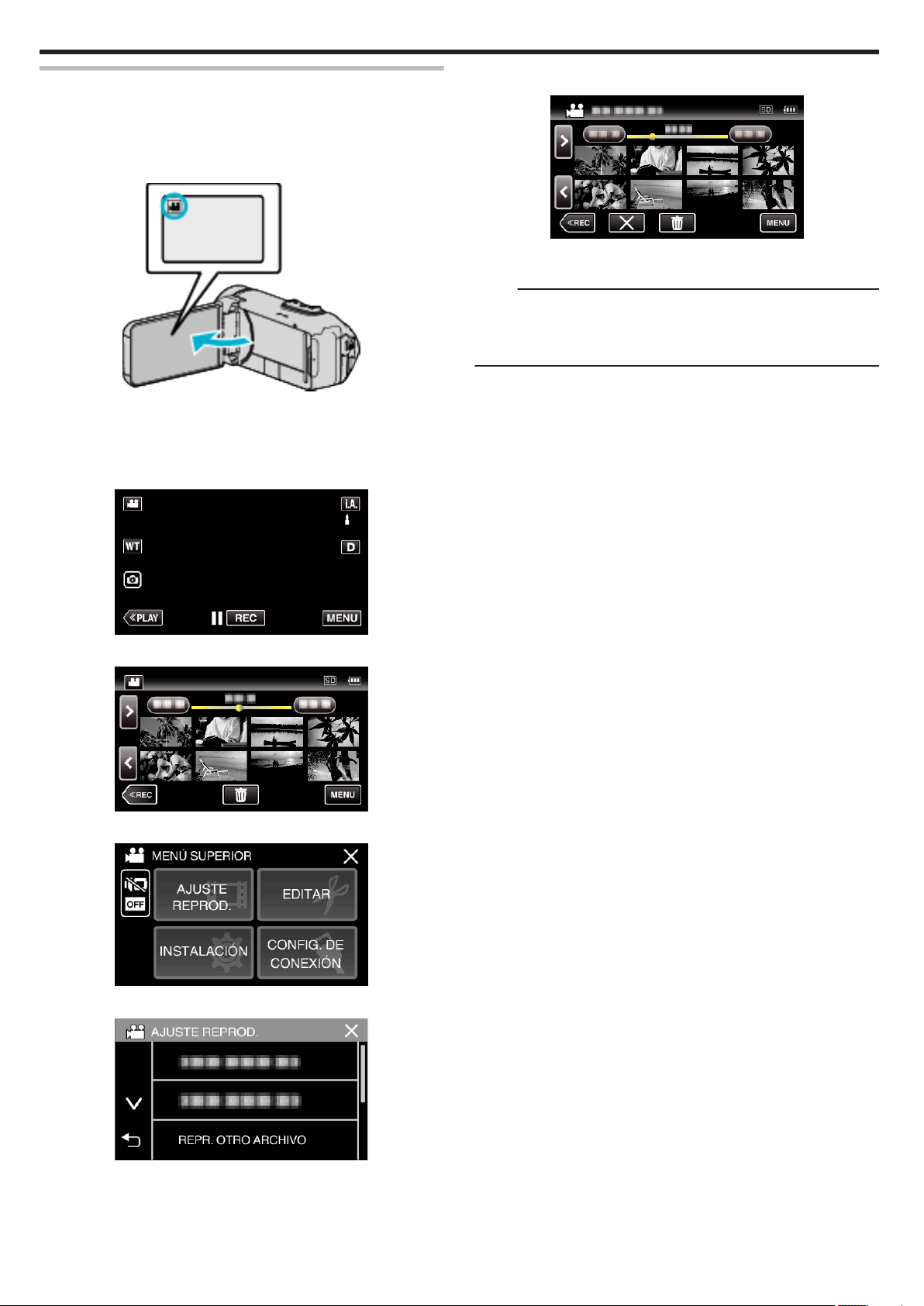
Reproducción
REPR. OTRO ARCHIVO
La información de gestión de un vídeo puede verse dañada si la grabación
no se realiza en forma adecuada, como por ejemplo cuando se apaga la
alimentación en el medio de la grabación. Realice las siguientes
operaciones
1
Abra el monitor LCD.
2
para reproducir vídeos con información de gestión defectuosa.
.
0
Compruebe que el modo de grabación sea A.
0
Si
el modo es B imagen fija, pulse B en la pantalla de grabación para
visualizar la pantalla de cambio de modo.
Pulse A para cambiar el modo a vídeo.
Pulse M para seleccionar el modo de reproducción.
6
Pulse sobre el archivo para iniciar la reproducción.
.
“Botones de funcionamiento para la reproducción de vídeo” (A p. 48)
0
Toque “L” para regresar a la pantalla de índice normal.
Nota :
0
Se crea un archivo MTS en la carpeta EXTMOV si la información de
gestión está dañada.
0
Dependiendo de la condición del archivo dañado, la reproducción puede
fallar o realizarse con problemas.
.
3
Pulse “MENU”.
.
4
Pulse “AJUSTE REPROD.”.
.
5
Pulse “REPR. OTRO ARCHIVO”.
52
.
Page 53

Reproducción
Reproducción de imágenes fijas
Puede seleccionar y reproducir las imágenes fijas grabadas desde la
pantalla de índice (visualización de vistas en miniatura).
1
Abra el monitor LCD.
.
0
Compruebe que el modo de grabación sea B.
0
Si el modo es A vídeo, pulse A en la pantalla de grabación para
visualizar la pantalla de cambio de modo.
Pulse B para cambiar el modo a imagen fija.
2
Pulse M para seleccionar el modo de reproducción.
Botones de funcionamiento para la reproducción de
imágenes fijas
Durante la visualización de la pantalla de índice
.
0
Las imágenes fijas que se graban continuamente a alta velocidad o
velocidad media se agruparán. Únicamente el primer archivo grabado
(imagen fija) se muestra y el grupo aparece con un cuadro verde.
Visualización Descripción
A
Modo vídeo/
imágenes fijas
A/B
B
Fecha Se mueve a la fecha anterior/siguiente
C
> Muestra la pantalla de índice siguiente
Alterna entre los modos vídeo e imagen fija.
(visualización de vistas en miniatura)
0
Puede realizar la misma operación con la
palanca de zoom.
.
3
Pulse sobre el archivo para iniciar la reproducción.
.
0
Pulse u para regresar a la pantalla de índice.
0
L aparece en la última imagen reproducida.
0
Aparecen líneas de diferentes colores debajo de la visualización de
vistas en miniatura para distinguir la fecha de grabación.
D
< Muestra la pantalla de índice anterior
E
3
F
R
G
MENU Muestra la pantalla de menú
H
Archivo (Imagen
fija)
(visualización de vistas en miniatura)
0
Puede realizar la misma operación con la
palanca de zoom.
Cambia al modo de grabación.
Muestra la pantalla de índice (visualización de
en miniatura) para realizar la eliminación
vistas
Pulse sobre la vista en miniatura - La
reproducción comenzará
Roce hacia la derecha - Despliega hacia la
derecha para mostrar la pantalla de índice
anterior (visualización de vistas en miniatura)
Roce hacia la izquierda - Despliega hacia la
izquierda para mostrar la pantalla de índice
siguiente
(visualización de vistas en miniatura)
53
Page 54

Reproducción
Durante la reproducción de imágenes fijas
.
0
Cuando la unidad no está siendo accionada, los botones de
funcionamiento
en la pantalla para visualizar los botones de funcionamiento nuevamente.
Visualización Descripción
A
Modo vídeo/
imágenes fijas
A/B
B
h
C
d / e Inicia/pausa la presentación de diapositivas
D
g
de la pantalla táctil desaparecen automáticamente. Pulse
Alterna entre los modos vídeo e imagen fija.
Regresa a la imagen fija anterior
0
Puede realizar la misma operación con la
palanca de zoom.
Avanza a la siguiente imagen fija
0
Puede realizar la misma operación con la
palanca de zoom.
Reproducción de presentación de diapositivas
Puede reproducir imágenes fijas en una presentación de diapositivas.
Pulse I durante la reproducción de imágenes fijas para iniciar la
presentación de diapositivas.
“Botones de funcionamiento para la reproducción de imágenes fijas”
(A p. 53)
.
Nota :
0
Puede añadir efectos a las transiciones en una reproducción de
presentación de diapositivas.
“ EFECTOS PRESENT DIAP ” (A p. 85)
E
3
F
u
G
R
H
2Zoom de
reproducción
I
MENU Muestra la pantalla de menú
Cambia al modo de grabación.
Regresa a la pantalla de índice
Elimina la imagen fija visualizada actualmente.
Amplía el vídeo visualizado.
0
Pulse sobre la posición de la imagen que
desea ampliar.
0
La relación de zoom cambia utilizando los
botones (+) y (-).
Nota :
0
Pulsar sobre o arrastrar el área de operación de la pantalla táctil.
Precaución :
0
Esta unidad es un dispositivo controlado por microordenador. La
descarga
radio, etc.) pueden provocar que la unidad no funcione correctamente.
En tal caso, cierre la pantalla del monitor para apagar la alimentación y
desconecte el adaptador de CA; a continuación, pulse el botón Reinicio
para reiniciar esta unidad.
“Puesta a cero de esta unidad” (A p. 5)
electrostática, el ruido exterior y la interferencia (de un televisor,
54
Page 55

Reproducción
Conexión y visualización en un televisor
conectar esta unidad a un televisor para su reproducción. La calidad
Puede
de imagen en televisiones depende del tipo de televisor y del cable conector.
Seleccione el conector que mejor se adapte a su TV.
0
Consulte también el manual de instrucciones del televisor en uso.
“Conexión a través del mini conector HDMI” (A p. 55)
“Conexión a través del conector AV” (A p. 57)
0
Para visualizar la fecha y la hora en el televisor, ajuste “MOSTRAR
FECHA/HORA” y “VER EN TV” en “ON”.
(A p. 83)
“ VER EN TV ” (A p. 90)
Visualizaciones anormales en el televisor
Problema Acción
Las imágenes no
aparecen en el
televisor
adecuadamente.
Las imágenes se
proyectan
verticalmente en el
televisor.
0
Desconecte el cable y vuelva a conectarlo.
0
Apague esta unidad y vuelva a encenderla.
0
Es posible que las imágenes no aparezcan
correctamente cuando la carga de la batería
restante sea baja. Use un adaptador de CA.
0
“ SALIDA DE VÍDEO ” (A p. 90)
“SALIDA DE VÍDEO” del menú “CONFIG.
Ajuste
DE CONEXIÓN” en “4:3”.
Conexión a través del mini conector HDMI
Si está utilizando un HDTV, puede reproducir en calidad HD conectándose
a un mini conector HDMI.
0
Utilice un mini cable HDMI de alta velocidad como el mini cable HDMI.
0
Consulte también el manual de instrucciones del televisor en uso.
1
Conecte el dispositivo a un televisor.
.
2
Conecte el cable del adaptador y el adaptador de CA a esta unidad.
Las imágenes se
proyectan
horizontalmente en
el televisor.
El color de las
imágenes es
extraño.
Las funciones
HDMI-CEC no
funcionan
correctamente y el
TV no funciona con
esta unidad.
El idioma en el que
se muestra la
información de la
pantalla cambia.
0
Ajuste la pantalla del TV según corresponda.
0
Ajuste la pantalla del TV según corresponda.
0
Es posible que los TV funcionen de manera
diferente dependiendo de las especificaciones,
incluso si son compatibles con HDMI-CEC. Por
lo tanto, no se puede garantizar el
funcionamiento de las opciones HDMI-CEC de
esta unidad en todos los TV. En estos casos,
ajuste “CONTROL HDMI” en “OFF”.
“ CONTROL HDMI ” (A p. 90
0
posible que ocurra si se conecta esta unidad
Es
a un TV con un ajuste de idioma diferente
utilizando un mini cable HDMI.
)
Precaución :
0
No retire el medio de grabación ni realice ninguna otra operación (como
por
ejemplo apagar la alimentación) mientras está accediendo a archivos.
Asimismo, asegúrese de utilizar el adaptador de CA proporcionado ya
que los datos del medio de grabación se pueden dañar si la carga de la
batería se termina durante una operación. Si los datos del medio de
grabación se dañan, formatee el medio de grabación para poder utilizarlo
nuevamente.
.
3
Abra el monitor LCD.
.
0
Esta unidad se enciende automáticamente.
4
Presione el botón de entrada externa del televisor para cambiar a la
entrada de esta unidad a través del conector conectado.
.
5
Reproduzca un archivo.
“Reproducción de vídeos” (A p.
“Reproducción de imágenes fijas” (A p. 53)
.
47)
55
Page 56

Reproducción
Nota :
0
Cambie los ajustes a “SALIDA HDMI” según la conexión.
“ SALIDA HDMI ” (A p. 90)
0
Cuando la unidad se encuentre conectada al TV mediante un mini cable
HDMI, es posible que no se vean ni oigan las imágenes y los sonidos
adecuados (según el TV conectado).
En estos casos, realice lo siguiente:
1) Desconecte el mini cable HDMI y conéctelo nuevamente.
2) Apague esta unidad y vuelva a encenderla.
0
Si tiene preguntas sobre el TV o el método de conexión, póngase en
contacto con el fabricante del TV.
Funcionamiento con TV a través de HDMI
La conexión de esta unidad a un televisor con entrada HDMI-CEC utilizando
el mini cable HDMI permite operaciones vinculadas al televisor en uso.
0
HDMI-CEC (control de la electrónica de consumo) es un estándar de la
industria que permite la interoperabilidad entre los dispositivos
compatibles con HDMI-CEC que están conectados con cables HDMI.
Nota :
0
No todos los dispositivos de control de HDMI son compatibles con el
estándar HDMI-CEC. La función de control de HDMI de esta unidad no
funciona si se conecta a estos dispositivos.
0
No se garantiza que esta unidad funcione con todos los dispositivos con
entrada HDMI-CEC.
0
Dependiendo de las especificaciones de cada dispositivo con entrada
HDMI-CEC, es posible que algunas opciones no funcionen con esta
unidad (para obtener más información, consulte el manual de
instrucciones del TV).
0
posible que ocurran operaciones no intencionales con algunos de los
Es
dispositivos conectados. En estos casos, ajuste “CONTROL HDMI” en
“OFF”.
“ CONTROL HDMI ” (A p. 90)
Preparativos
0
Conecte un mini cable HDMI entre la unidad y el TV.
“Conexión a través del mini conector HDMI” (A p. 55)
0
Encienda el TV y ajuste la opción relacionada con HDMI-CEC en “ON”
(para obtener más información, consulte el manual de instrucciones del
TV).
0
Ajuste “CONTROL HDMI” del menú CONFIG. DE CONEXIÓN en “ON”.
“ CONTROL HDMI ” (A p. 90)
Método de funcionamiento 1
1
Encienda esta unidad.
2
Seleccione el modo reproducción.
3
Conecte el mini cable HDMI.
0
El TV se enciende automáticamente y cambia a modo de entrada
HDMI si se enciende esta unidad.
Método de funcionamiento 2
1
Apague el TV.
0
Esta unidad se apaga automáticamente.
Nota :
0
Dependiendo
cambia automáticamente al idioma seleccionado para el TV cuando se
enciende esta unidad.
(solo es aplicable si esta unidad es compatible con el idioma seleccionado
para el TV). Para utilizar esta unidad con un idioma diferente al idioma de
visualización del TV, ajuste “CONTROL HDMI” en “OFF”.
0
El idioma de visualización del TV no cambia automáticamente, incluso si
el idioma de visualización de esta unidad cambia.
0
Es posible que estas opciones no funcionen correctamente si se conectan
dispositivos como un amplificador y selector. Ajuste “CONTROL HDMI”
en “OFF”.
0
Si la opción HDMI-CEC no funciona correctamente, apague la unidad y
enciéndala nuevamente.
del TV conectado, el idioma de visualización de esta unidad
56
Page 57

Reproducción
Conexión a través del conector AV
Para reproducir vídeos en un televisor, conecte el cable AV (suministrado:
E3A-0085-00) al terminal AV de esta unidad.
0
Consulte también el manual de instrucciones del televisor en uso.
1
Conecte el dispositivo a un televisor.
.
2
Conecte el cable del adaptador y el adaptador de CA a esta unidad.
Nota :
0
Si tiene preguntas sobre el TV o el método de conexión, póngase en
contacto con el fabricante del TV.
0
Cable AV (suministrado: E3A-0085-00)
especificaciones de los cables (para vídeo/audio) del mini conector de
Las
4 polos están descriptas a continuación.
Para realizar compras, consulte con el servicio técnico de JVC más cercano.
.
0
Al usar el cable AV proporcionado, instale primero el filtro central
suministrado con esta unidad.
“Instalación del filtro central” (A p. 8)
.
3
Abra el monitor LCD.
.
0
Esta unidad se enciende automáticamente.
4
Presione el botón de entrada externa del televisor para cambiar a la
entrada de esta unidad a través del conector conectado.
.
5
Reproduzca un archivo.
“Reproducción de vídeos” (A p.
.
47)
“Reproducción de imágenes fijas” (A p. 53)
57
Page 58

Edición
Eliminación de archivos no deseados
Elimine los vídeos e imágenes fijas no deseados cuando el espacio en el
medio de grabación se agote.
El hacerlo libera más espacio en el medio de grabación.
“Eliminación del archivo visualizado actualmente” (A p. 58)
“Eliminación de archivos seleccionados” (A p. 58
Nota :
0
No se pueden restaurar los archivos eliminados.
0
Los archivos protegidos no se pueden eliminar.
Anule la protección antes de eliminar el archivo.
“Protección de archivos” (A p. 59)
0
Asegúrese
en una computadora.
“Realizar una copia de seguridad de todos los archivos” (A p. 69)
de realizar una copia de seguridad de los archivos importantes
Eliminación del archivo visualizado actualmente
Elimina el archivo visualizado actualmente.
Precaución :
0
No se pueden restaurar los archivos eliminados.
1
Pulse R.
)
Eliminación de archivos seleccionados
Elimina los archivos seleccionados.
Precaución :
0
No se pueden restaurar los archivos eliminados.
1
Abra el monitor LCD.
.
0
Pulse A o B para seleccionar el modo vídeo o imagen fija.
0
Pulse B o A en la pantalla de grabación para visualizar la pantalla
de cambio de modo.
Pulse A para cambiar el modo a vídeo A.
Pulse B para cambiar el modo a imagen fija B.
2
Pulse M
para seleccionar el modo de reproducción.
.
0
Mientras el modo de vídeo se muestre en la imagen, las mismas
operaciones se aplican para el modo de imágenes fijas.
2
Pulse “SÍ”.
.
0
Pulse h / g para seleccionar el archivo anterior o siguiente.
0
Cuando ya no quedan archivos, la pantalla regresa a la pantalla de
índice.
.
0
Mientras el modo de vídeo se muestre en la imagen, las mismas
operaciones se aplican para el modo de imágenes fijas.
3
Pulse R.
.
4
Pulse sobre los archivos para eliminar.
.
0
P aparece sobre los archivos seleccionados.
Para eliminar P de un archivo, pulse sobre el archivo nuevamente.
0
Pulse “SEL. TODO” para seleccionar todos los archivos.
0
Pulse “LIB. TODO” para anular todas las selecciones.
58
Page 59

5
Pulse “AJUSTE”.
.
0
Si no hay ningún archivo seleccionado, el botón “AJUSTE” no se
puede pulsar.
6
Pulse “EJECUTAR” para confirmar la eliminación.
.
0
Después de que la eliminación se haya completado, pulse
“ACEPTAR”.
0
Para cancelar la eliminación, pulse “SALIR”.
Edición
Protección de archivos
los vídeos o imágenes fijas importantes para evitar que se eliminen
Protege
accidentalmente.
“Protección/Anulación de protección del archivo actualmente visualizado”
(A p. 59)
“Protección/Anulación de protección de archivos seleccionados”
(A p. 60)
Precaución :
0
Si se formatea el medio de grabación, se eliminan también los archivos
protegidos.
Protección/Anulación de protección del archivo actualmente visualizado
Protege o anula la protección del archivo visualizado actualmente.
1
Pulse “MENU”.
.
0
Mientras el modo de vídeo se muestre en la imagen, las mismas
operaciones se aplican para el modo de imágenes fijas.
2
Pulse “EDITAR”.
.
3
Pulse “PROTEGER/CANCELAR”.
.
4
Pulse “SÍ”.
.
0
Pulse h / g para seleccionar el archivo anterior o siguiente.
0
Después de la configuración, pulse “ACEPTAR”.
59
Page 60

Edición
Protección/Anulación de protección de archivos seleccionados
Protege o anula la protección de los archivos seleccionados.
1
Abra el monitor LCD.
.
0
Pulse A o B para seleccionar el modo vídeo o imagen fija.
0
Pulse B o A en la pantalla de grabación para visualizar la pantalla
de cambio de modo.
Pulse A para cambiar el modo a vídeo A.
Pulse B para cambiar el modo a imagen fija B.
2
Pulse M
0
Mientras el modo de vídeo se muestre en la imagen, las mismas
operaciones se aplican para el modo de imágenes fijas.
3
Pulse “MENU”.
para seleccionar el modo de reproducción.
.
6
Pulse sobre los archivos para proteger o anular la protección.
.
0
P aparece sobre los archivos seleccionados.
Para eliminar P de un archivo, pulse sobre el archivo nuevamente.
0
I y P se muestran sobre los archivos que ya están protegidos.
Para liberar la protección de un archivo, pulse en el archivo de tal
forma que P
0
Pulse “SEL. TODO” para seleccionar todos los archivos.
0
Pulse “LIB. TODO” para anular todas las selecciones.
7
Pulse “AJUSTE” para completar la configuración.
0
Aparecerá una marca de protección I en los archivos
se elimine.
.
seleccionados.
Las marcas de protección I desaparecen de los archivos
deseleccionados.
.
4
Pulse “EDITAR”.
.
5
Pulse “PROTEGER/CANCELAR”.
.
60
Page 61

Captura de una imagen fija del vídeo durante su reproducción
Puede capturar imágenes fijas de las escenas que desee en los vídeos
grabados.
1
Abra el monitor LCD.
.
0
Compruebe que el modo de grabación sea A.
0
Si
el modo es B imagen fija, pulse B en la pantalla de grabación para
visualizar la pantalla de cambio de modo.
Pulse A para cambiar el modo a vídeo.
2
Pulse M para seleccionar el modo de reproducción.
Edición
5
Toque el botón A.
.
Nota :
0
Las imágenes fijas son capturadas en un tamaño de 1920×1080.
0
Las imágenes fijas capturadas se guardan en el medio desde donde se
reproduce el vídeo.
.
3
Pulse sobre el vídeo deseado.
.
4
Pulse pausa e
0
Después de poner el vídeo en pausa, puede realizar un ajuste fino
para
adelante k y cámara lenta hacia atrás l.
en la escena que desee durante su reproducción.
.
realizar la captura pulsando los botones de cámara lenta hacia
61
Page 62

Edición
Captura de una parte requerida en el vídeo (RECORTE)
6
Pulse sobre el vídeo a editar.
Seleccione
la parte necesaria de un vídeo y guárdela como un nuevo archivo
de vídeo.
0
El vídeo original permanece en su ubicación actual.
1
Abra el monitor LCD.
.
0
Compruebe que el modo de grabación sea A.
0
Si
el modo es B imagen fija, pulse B en la pantalla de grabación para
visualizar la pantalla de cambio de modo.
Pulse A para cambiar el modo a vídeo.
2
Pulse M para seleccionar el modo de reproducción.
.
7
Pulse e para pausar la reproducción en el punto de inicio deseado, y
luego pulse “A”.
.
0
Cuando se pulsa “A”, se establece el punto de inicio.
0
Una vez configurado el punto de inicio, pulse d para continuar la
reproducción.
8
Pulse e
para pausar la reproducción en el punto final deseado, y luego
pulse “B”.
.
3
Pulse “MENU”.
.
4
Pulse “EDITAR”.
.
5
Pulse “RECORTAR”.
.
0
Cuando se pulsa “B”, se establece el punto final.
0
Para
restablecer el punto de inicio o final, pulse “A” o “B” en la escena
deseada (posición).
0
Puede ajustar con precisión la posición pulsando l y k mientras
la reproducción está en pausa.
9
Pulse “AJUSTE”.
.
0
Cuando se pulsa “AJUSTE”, se confirma el área de recorte.
10
Pulse “SÍ”.
62
.
0
Después de la copia, pulse “ACEPTAR”.
0
Una vez terminada la copia, el archivo copiado se añade a la pantalla
de índice.
.
Nota :
0
punto de división puede cambiar levemente en la escena seleccionada.
El
Page 63

Copiar archivos a un disco mediante la conexión a un grabador Blu-ray
Puede copiar vídeos en calidad de alta definición mediante la conexión de
un grabador Blu-ray compatible con AVCHD a esta unidad a través de un
cable USB. Para obtener más información sobre la creación del disco,
consulte el manual de instrucciones del grabador de Blu-ray.
0
Esta operación no se puede completar si la carga restante de la batería
no es suficiente. Cargue primero la batería completamente.
1
Abra la tapa del terminal.
2
Conectar a una grabadora de Blu-ray.
0
0
la conexión utilizando el cable USB proporcionado con esta
Realice
unidad.
Antes de realizar cualquier conexión, cierre el monitor LCD para
apagar esta unidad.
Copiar
.
3
Abra el monitor LCD.
.
0
unidad se enciende y la pantalla “SELECCIONAR DISPOSITIVO”
La
aparece.
4
Pulse “CONECTAR A OTROS”.
.
0
siguiente pantalla aparece después de completar la operación de
La
la cámara.
.
0
Las operaciones deben realizarse en la grabadora de Blu-ray
después de que la pantalla cambia.
5
Copiar en la grabadora de Blu-ray.
0
Consulte
ray.
0
Después de completar la copia, cierre el monitor LCD de esta unidad
y compruebe que la lámpara POWER/ACCESS se apaga antes de
desconectar el cable USB. No se podrán realizar operaciones en esta
unidad hasta que se desconecte el cable USB.
también el manual de instrucciones de la grabadora de Blu-
63
Page 64
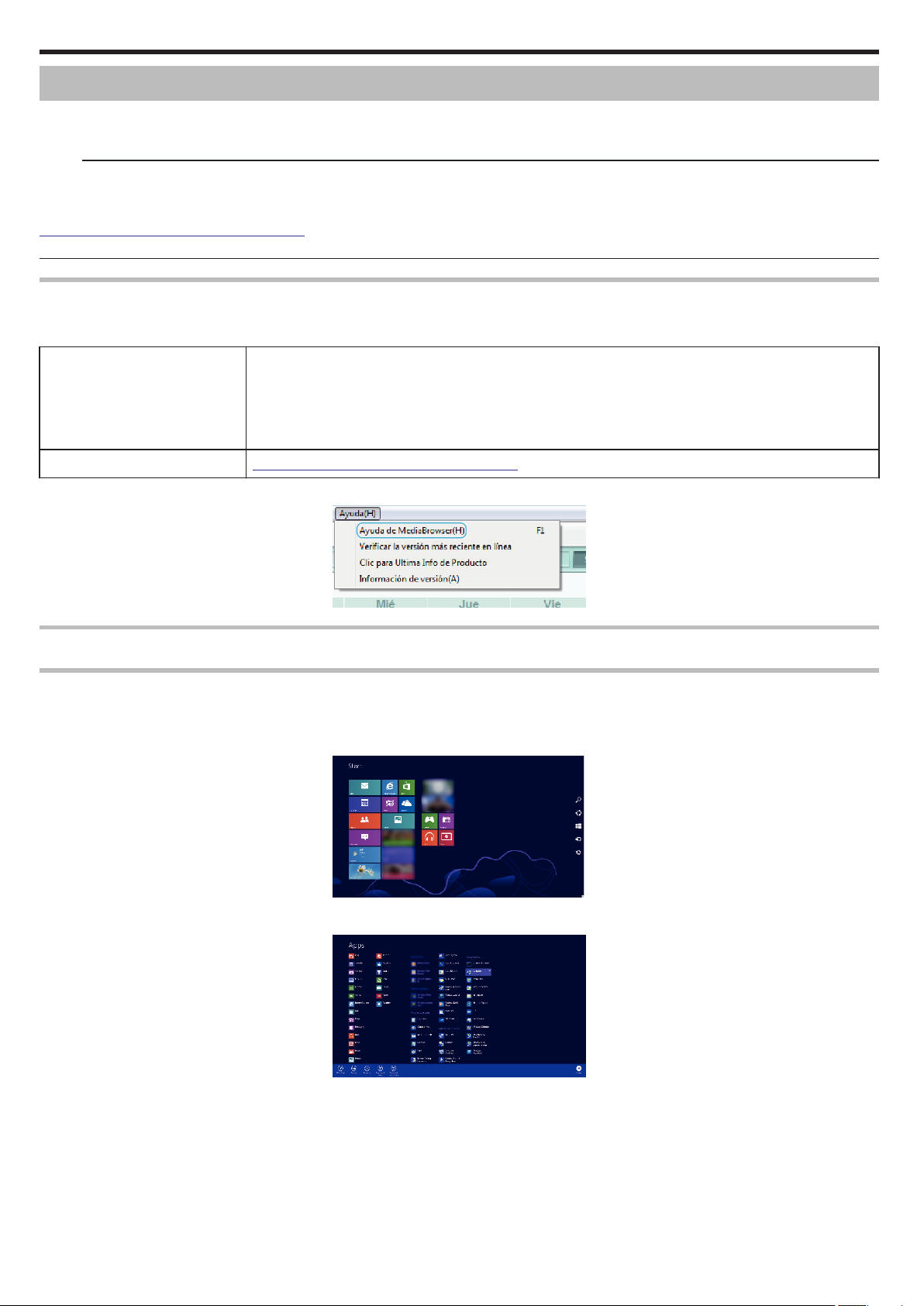
Copiar
Copiar a computadora Windows
Puede copiar archivos a una computadora mediante el software proporcionado.
También puede crear discos utilizando la unidad de DVD o Blu-ray de la computadora.
Si no se instala el software proporcionado, cuando conecte esta unidad, la unidad la reconocerá como un dispositivo de almacenamiento externo.
Nota :
0
Para grabar discos, es necesario una unidad de DVD o Blu-ray grabable para la computadora en uso.
0
crear discos de vídeo DVD utilizando el software suministrado, es necesario instalar el software adicional (software para la creación de vídeo DVD).
Para
Para conocer los detalles, consulte la página de inicio de Pixela.
http://www.pixela.co.jp/oem/jvc/mediabrowser/e/
0
No se soporta las copias de seguridad de archivos utilizando otro software.
Problemas con el uso del software proporcionado Everio MediaBrowser 4
Consulte con el centro de servicio al cliente a continuación.
0
Centro de soporte al usuario de Pixela
Teléfono EE.UU. y Canadá (Inglés): +1-800-458-4029 (línea gratuita)
Página principal
0
Para obtener más información sobre cómo utilizar el software, consulte “Ayuda de MediaBrowser” en el menú “Ayuda” de Everio MediaBrowser 4.
Europa (Reino Unido, Alemania, Francia y España)
(Inglés): +800-1532-4865 (línea gratuita)
Otros países de Europa
(Inglés): +44-1489-564-764
Asia (Filipinas) (Inglés): +63-2-438-0090
http://www.pixela.co.jp/oem/jvc/mediabrowser/e/
.
Verificar los requisitos del sistema (Lineamiento)
Windows 8/Windows 8.1
1
Visualizar “Apps”.
(Para Windows 8) Haga clic en el botón amuleto “Search”.
(Para Windows 8.1) Haga clic en F.
.
2
Haga clic derecho en “Computer” o “PC” en el menú “Windows System Tool” para seleccionar la casilla de verificación.
.
64
Page 65

3
Haga clic en “Properties” en la barra inferior para visualizar.
.
0
Si aparece un icono “Computer” en el escritorio, haga clic con el botón derecho en el icono y seleccione “Properties” en el menú para visualizar la
información de su ordenador.
Windows Vista/Windows 7
1
Haga clic en el botón de inicio.
Copiar
2
Haga clic con el botón derecho en Equipo.
3
Haga clic en “Propiedades”.
.
.
.
65
Page 66

Copiar
4
Compruebe los elementos de la tabla siguiente.
.
Sistema
operativo
CPU Intel Core Duo, CPU 1,66 GHz o superior
RAM 2 GB como mínimo 2 GB como mínimo
Edición de
vídeo
o
Otros requisitos
Visualización: 1024×768 píxeles o superior (se recomienda 1280×1024 píxeles o superior)
Gráficos: Se recomienda Intel G965 o superior
Windows 8 64 bits
Windows 8 o Windows 8 Pro
(Versiones preinstaladas, modo escritorio únicamente)
Windows8.1 64 bits
Windows8.1 o Windows8.1 Pro
(Versiones preinstaladas, modo escritorio únicamente)
(Se recomienda Intel Core 2 Duo, CPU 2,13 GHz o superior)
Se recomienda Intel Core i7, CPU 2,53 GHz o superior Se recomienda Intel Core i7, CPU 2,53 GHz o superior
Windows 8/Windows 8.1 Windows Vista/Windows 7
Windows Vista 32/64-bit
Home Basic o Home Premium
(solo versiones preinstaladas)Service Pack 2
Windows 7 32/64-bit
Home Premium
(solo versiones preinstaladas)Service Pack 1
Intel Core Duo, CPU 1,66 GHz o superior
(Se recomienda Intel Core 2 Duo, CPU 2,13 GHz o superior)
Nota :
0
Si su PC no cumple con estos requisitos del sistema, no se pueden garantizar las operaciones del software proporcionado.
0
Para obtener más información, póngase en contacto con el fabricante de su PC.
66
Page 67

Copiar
Instalar el software proporcionado (integrado)
Se pueden visualizar las imágenes grabadas en formato calendario y
realizar una edición utilizando el software proporcionado.
0
Esta operación no se puede completar si la carga restante de la batería
no es suficiente. Cargue primero la batería completamente.
Preparativos
Conecte esta unidad a una computadora con un cable USB.
o
Windows 8/Windows 8.1
1
Abra la tapa del terminal.
2
Realice la conexión al PC utilizando el cable USB proporcionado.
0
Antes de conectar el cable, cierre el monitor LCD para apagar esta
unidad.
.
3
Abra el monitor LCD.
6
Lleve a cabo las siguientes operaciones en el ordenador.
A
Visualizar “Apps”.
(Para Windows 8) Haga clic en el botón amuleto “Search”.
(Para Windows 8.1) Haga clic en F.
.
B
Haga clic en “Computer” o “PC” en el menú “Windows System Tool”.
.
0
Si
un icono “Computer” aparece en el escritorio, haga doble clic en el icono
para abrir “Computer”.
C
Haga doble clic en el icono “JVCCAM_APP” en “Devices with
Removable Storage”.
.
0
La unidad se enciende y el menú “SELECCIONAR DISPOSITIVO”
aparece.
4
Pulse “CONECTAR A PC”.
.
5
Pulse “REPRODUCIR EN PC”.
.
0
Desconecte
el cable USB para regresar a la pantalla de grabación o
reproducción.
0
“Everio Software Setup” aparece en la computadora.
Las operaciones deben realizarse en la computadora después de
que la pantalla cambie.
.
D
Haga doble clic en “install (o Install.exe)”.
.
E
Haga clic en “Yes” en la pantalla Control de cuenta del usuario.
0
“Software Setup” aparece después de unos momentos.
7
Haga clic en “Everio MediaBrowser 4”.
.
0
Siga las instrucciones en pantalla para finalizar la instalación.
67
Page 68

Copiar
8
Haga clic en “Finalizar”.
5
Pulse “REPRODUCIR EN PC”.
.
9
Haga clic en “SALIR”.
.
0
Se ha completado la instalación, y se crean dos iconos en el
escritorio.
10
Retire esta unidad de su PC.
“Desconexión de esta unidad de la computadora” (A p. 70
)
Nota :
0
Si no aparece “Everio Software Setup”, haga doble clic “JVCCAM_APP”
en “Mi PC” o “Equipo”, y luego haga doble clic en “install (o Install.exe)”.
0
Si
aparece el cuadro de diálogo de reproducción automática, seleccione
“Abra la carpeta con los archivos que desee” y haga clic en “ACEPTAR”.
Luego, haga clic en “install (o Install.exe)” en la carpeta.
o
Windows Vista/Windows 7
1
Abra la tapa del terminal.
2
Realice la conexión al PC utilizando el cable USB proporcionado.
0
Antes de conectar el cable, cierre el monitor LCD para apagar esta
unidad.
.
0
“Everio Software Setup” aparece en la computadora.
Las operaciones deben realizarse en la computadora después de
que la pantalla cambie.
6
Lleve a cabo las siguientes operaciones en el ordenador.
A
Haga clic en “Abra la carpeta con los archivos que desee” del cuadro
de diálogo de reproducción automática y, a continuación, haga doble
clic en “install.exe”.
B
Haga clic en “Yes” en la pantalla Control de cuenta del usuario.
*Windows 7
.
0
En caso de Windows Vista, haga clic en “Allow” (continuar).
0
“Software Setup” aparece después de unos momentos.
0
no aparece, haga doble clic en “JVCCAM_APP” en “Equipo” o “Mi PC”,
Si
y luego haga doble clic en “install.exe”.
7
Haga clic en “Everio MediaBrowser 4”.
.
3
Abra el monitor LCD.
.
0
La unidad se enciende y el menú “SELECCIONAR DISPOSITIVO”
aparece.
4
Pulse “CONECTAR A PC”.
.
.
0
Siga las instrucciones en pantalla para finalizar la instalación.
8
Haga clic en “Finalizar”.
.
9
Haga clic en “SALIR”.
.
0
Se ha completado la instalación, y se crean dos iconos en el
escritorio.
10
Retire esta unidad de su PC.
“Desconexión de esta unidad de la computadora” (A p. 70
)
68
Page 69

Copiar
Nota :
0
Si no aparece “Everio Software Setup”, haga doble clic “JVCCAM_APP”
en “Mi PC” o “Equipo”, y luego haga doble clic en “install (o Install.exe)”.
0
aparece el cuadro de diálogo de reproducción automática, seleccione
Si
“Abra la carpeta con los archivos que desee” y haga clic en “ACEPTAR”.
Luego, haga clic en “install (o Install.exe)” en la carpeta.
Realizar una copia de seguridad de todos los archivos
Antes de realizar copias de seguridad, asegúrese de que dispone de
suficiente espacio libre en el disco duro de la computadora (HDD).
La copia de seguridad no comenzará si no hay suficiente espacio libre.
0
Esta operación no se puede completar si la carga restante de la batería
no es suficiente. Cargue primero la batería completamente.
1
Abra la tapa del terminal.
2
Realice la conexión al PC utilizando el cable USB proporcionado.
0
Antes de conectar el cable, cierre el monitor LCD para apagar esta
unidad.
.
3
Abra el monitor LCD.
6
Seleccione la fuente del archivo de imagen.
.
7
Inicie la copia de seguridad.
.
0
Se inicia la copia de seguridad.
8
Después de que se haya completado la copia de seguridad, haga clic
en “Aceptar”.
.
0
La unidad se enciende y el menú “SELECCIONAR DISPOSITIVO”
aparece.
4
Pulse “CONECTAR A PC”.
.
5
Pulse “HACER COPIA DE SEGURIDAD”.
.
0
Desconecte
reproducción.
0
El software proporcionado Everio MediaBrowser 4 se inicia en la
computadora.
Las demás operaciones se deben realizar en la computadora.
el cable USB para regresar a la pantalla de grabación o
.
9
Retire esta unidad de su PC.
Nota :
0
Antes de realizar la copia de seguridad, cargue la tarjeta SD en la que
están almacenados los vídeos e imágenes fijas.
0
Si tuviera algún problema con el software proporcionado Everio
MediaBrowser 4, consulte con el “Pixela centro de soporte al usuario”.
Teléfono EE.UU. y Canadá (Inglés): +1-800-458-4029 (línea
Página
principal
0
Elimine
Se tardará un tiempo en realizar una copia de seguridad de muchos
vídeos.
“Eliminación de archivos no deseados” (A p. 58)
gratuita)
Europa (Reino Unido, Alemania, Francia y España)
(Inglés): +800-1532-4865 (línea gratuita)
Otros países de Europa
(Inglés): +44-1489-564-764
Asia (Filipinas) (Inglés): +63-2-438-0090
http://www.pixela.co.jp/oem/jvc/mediabrowser/e/
los vídeos no deseados antes de realizar una copia de seguridad.
69
Page 70

Copiar
Desconexión de esta unidad de la computadora
(Windows 7/Windows 8/Windows 8.1)
1
Haga clic en “Quitar hardware de forma segura y expulsar el medio”.
2
Haga clic en todas las “JVCCAM~”.
3
Desconecte el cable USB y cierre el monitor LCD.
(Windows Vista)
1
Haga clic en “Quitar hardware de forma segura y expulsar el medio”.
2
Haga clic en “Extracción segura de Dispositivo de almacenamiento
masivo USB”.
3
Haga clic en “Aceptar”.
4
Desconecte el cable USB y cierre el monitor LCD.
.
Organización de archivos
Después de realizar la copia de seguridad de sus archivos, organícelos
añadiendo etiquetas como “Viaje en familia” o “Certámenes deportivos”.
Es útil no solo para crear discos sino para ver los archivos.
1
Haga doble clic en el icono Everio MediaBrowser 4.
0
Se inicia el software proporcionado.
.
2
Visualice el mes de los archivos que desee organizar.
.
3
Cree una lista personalizada.
.
.
0
Se añade una nueva lista personalizada a la biblioteca de listas
personalizadas.
4
Haga clic en la fecha de grabación.
0
Se
muestran las vistas en miniatura de los archivos grabados en esa
fecha.
70
.
Page 71
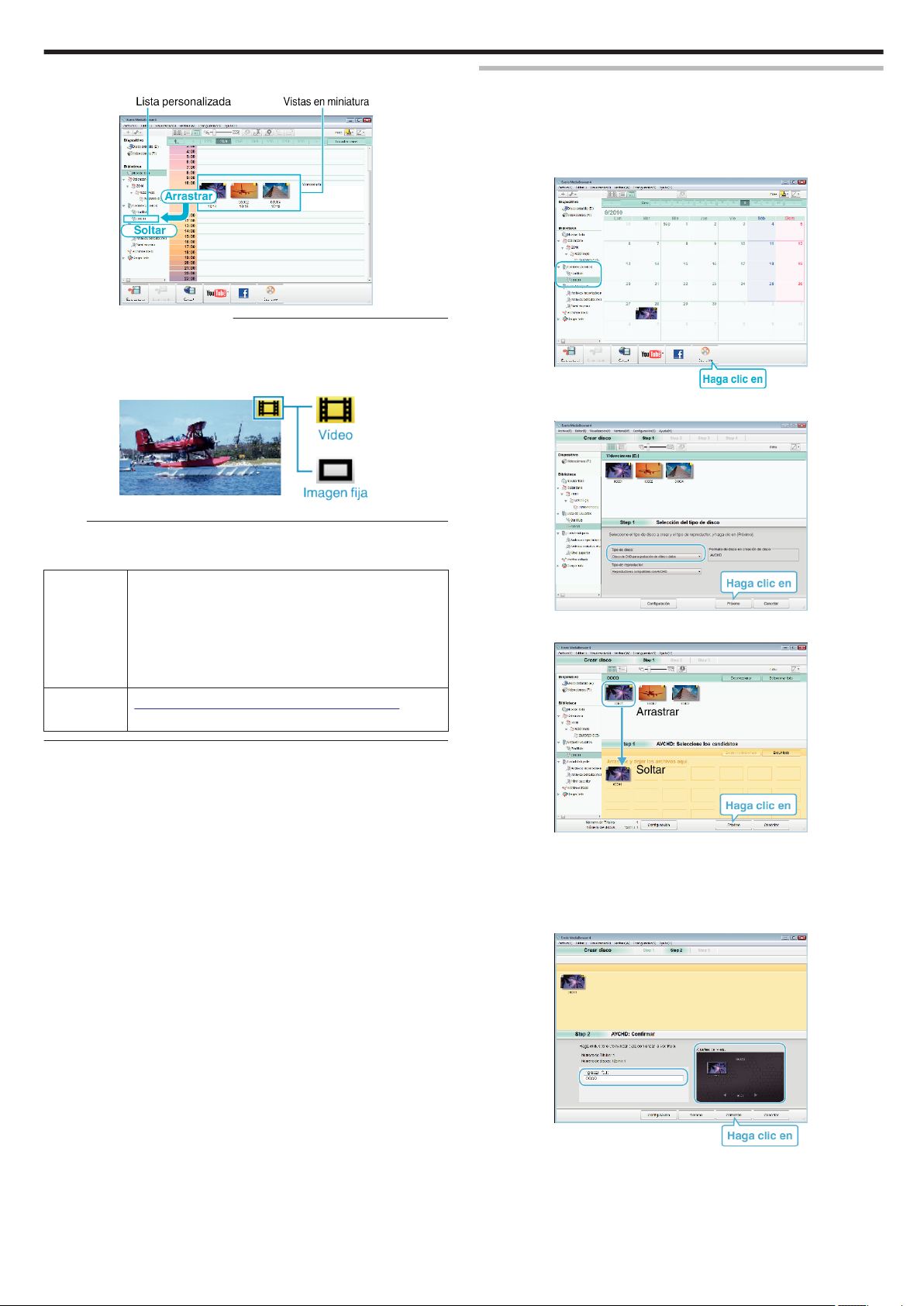
Copiar
5
Registre los archivos en la lista personalizada creada.
.
Identificar vídeo o imagen fija:
0
Puede seleccionar archivos utilizando el menú “SELECCIONAR” en el
margen superior derecho de la pantalla.
0
Verifique
el ícono de vídeo/imagen fija en el margen superior derecho de
la vista en miniatura.
.
Nota :
0
Si tuviera algún problema con el software proporcionado Everio
MediaBrowser 4, consulte con el “Pixela centro de soporte al usuario”.
Grabación de vídeos en discos
Copie los archivos organizados utilizando la lista personalizada a los discos.
1
Introduzca un nuevo disco en la unidad de DVD grabable de la
computadora.
2
Seleccione la lista personalizada que desee.
.
3
Seleccione el tipo de disco.
Teléfono EE.UU. y Canadá (Inglés): +1-800-458-4029 (línea
gratuita)
Europa (Reino Unido, Alemania, Francia y España)
(Inglés): +800-1532-4865 (línea gratuita)
Otros países de Europa
(Inglés): +44-1489-564-764
Asia (Filipinas) (Inglés): +63-2-438-0090
Página
http://www.pixela.co.jp/oem/jvc/mediabrowser/e/
principal
.
4
Seleccione los archivos a copiar en el disco en orden.
.
0
Haga clic en “Configuración” para seleccionar el tipo de disco.
0
Haga clic en “Seleccionar todo” para seleccionar todos los archivos
visualizados.
0
Después de la selección, haga clic en “Proximo”.
5
Ajuste el título del menú superior del disco.
.
0
Haga clic en “Configuración” para seleccionar el fondo del menú.
0
Después de realizar los ajustes, haga clic en “Comienzo”.
71
Page 72
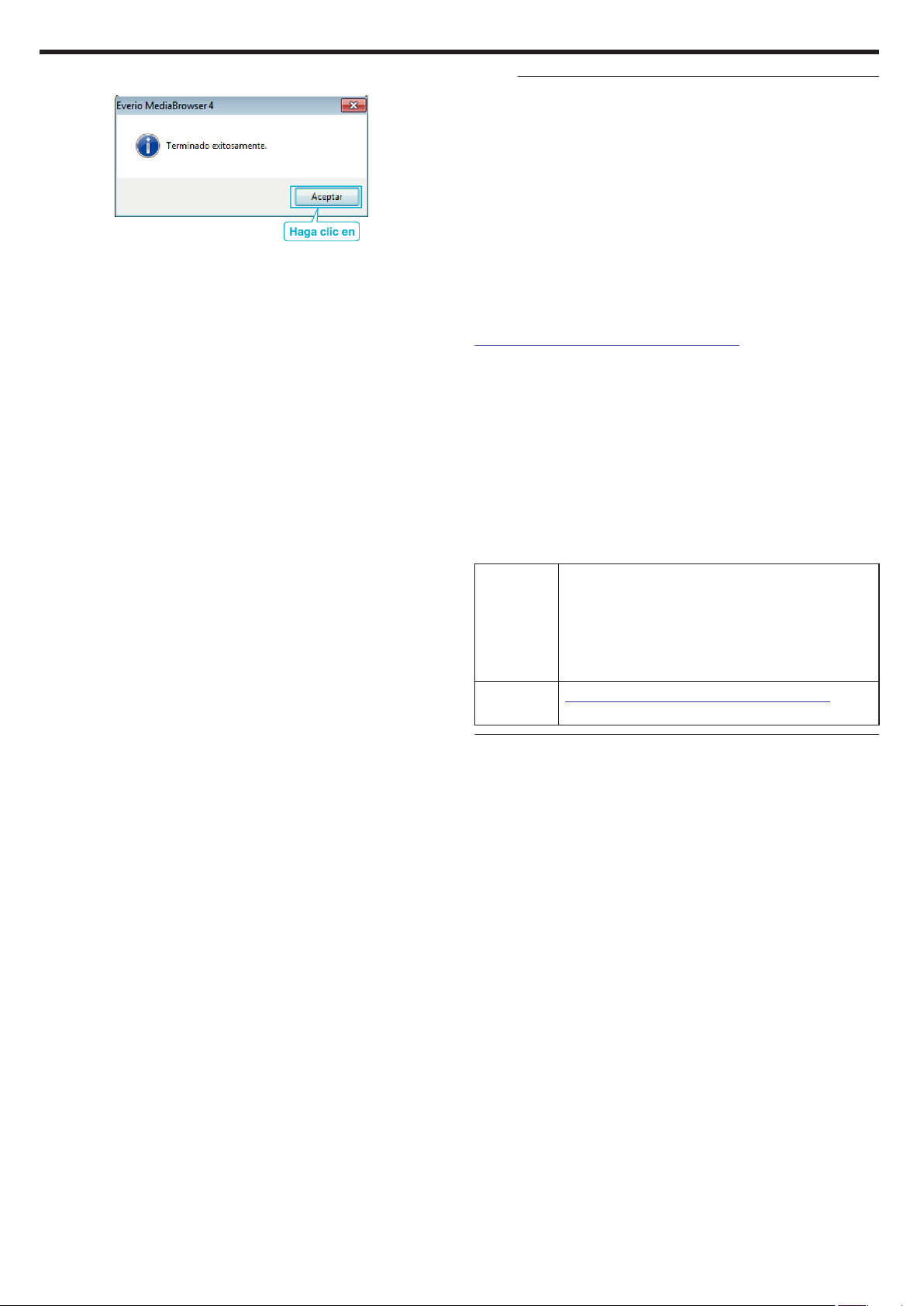
Copiar
6
Después de que se haya completado la copia, haga clic en “Aceptar”.
.
Nota :
0
Los siguientes tipos de discos se pueden utilizar con el software
proporcionado Everio MediaBrowser 4.
DVD-R
DVD-R DL
DVD-RW
DVD+R
DVD+R DL
DVD+RW
0
Los formatos siguientes son compatibles con el software provisto Everio
MediaBrowser 4.
AVCHD
DVD-Vídeo*
* Para crear discos de vídeo DVD utilizando el software suministrado, es
necesario
DVD).
Para conocer los detalles, consulte la página de inicio de Pixela.
http://www.pixela.co.jp/oem/jvc/mediabrowser/e/
0
0
0
0
0
instalar el software adicional (software para la creación de vídeo
Utilice software comercialmente disponible para crear un disco Blu-ray.
Utilice el reproductor Everio MediaBrowser 4 para reproducir un disco
AVCHD. Consulte el archivo de ayuda del software Everio MediaBrowser
4 provisto para operar.
Si copia videos grabados en modo de grabación UXP para crear un disco
AVCHD, los videos se deben convertir al modo de grabación XP antes de
su copia. Por lo tanto, puede tomar más tiempo que la copia de videos
grabados en otros modos.
Para visualizar el archivo de ayuda de Everio MediaBrowser 4, seleccione
“Ayuda” de la barra de menú Everio MediaBrowser 4 o presione F1 en el
teclado.
Si tuviera algún problema con el software proporcionado Everio
MediaBrowser 4, consulte con el “Pixela centro de soporte al usuario”.
Teléfono EE.UU. y Canadá (Inglés): +1-800-458-4029 (línea
Página
principal
gratuita)
Europa (Reino Unido, Alemania, Francia y España)
(Inglés): +800-1532-4865 (línea gratuita)
Otros países de Europa
(Inglés): +44-1489-564-764
Asia (Filipinas) (Inglés): +63-2-438-0090
http://www.pixela.co.jp/oem/jvc/mediabrowser/e/
72
Page 73

Copiar
Copias de seguridad de archivos sin utilizar el software proporcionado
Copie los archivos a una computadora siguiendo el siguiente método.
0
Esta operación no se puede completar si la carga restante de la batería
no es suficiente. Cargue primero la batería completamente.
1
Abra la tapa del terminal.
2
Realice la conexión al PC utilizando el cable USB proporcionado.
0
Antes de conectar el cable, cierre el monitor LCD para apagar esta
unidad.
.
3
Abra el monitor LCD.
.
0
La unidad se enciende y el menú “SELECCIONAR DISPOSITIVO”
aparece.
4
Pulse “CONECTAR A PC”.
.
5
Pulse “REPRODUCIR EN PC”.
6
(Windows 8)
Haga clic con el botón derecho en “Computer” en el menú “Windows
System Tool” para seleccionar la casilla de verificación y, a
continuación, haga clic en el icono “JVCCAM_SD”.
(Windows 7/Windows Vista)
Seleccione
en el icono “JVCCAM_SD”.
0
Abra la carpeta con los archivos que desee.
“Lista de archivos y carpetas” (A p. 74)
7
Copie los archivos a cualquier carpeta de la computadora (escritorio,
etc).
“Equipo” desde el menú “Inicio” y, a continuación, haga clic
Precaución :
0
la cámara y la computadora están conectadas por un cable USB,
Cuando
los medios grabados son sólo de lectura.
Nota :
0
Para editar/ver los archivos, utilice un software que soporte archivos
AVCHD (vídeo)/JPEG (imagen fija).
0
Es posible que las operaciones anteriores de la computadora varíen
según el sistema utilizado.
Desconexión de esta unidad de la computadora
(Windows 7/Windows 8/Windows 8.1)
1
Haga clic en “Quitar hardware de forma segura y expulsar el medio”.
2
Haga clic en todas las “JVCCAM~”.
3
Desconecte el cable USB y cierre el monitor LCD.
(Windows Vista)
1
Haga clic en “Quitar hardware de forma segura y expulsar el medio”.
2
Haga clic en “Extracción segura de Dispositivo de almacenamiento
masivo USB”.
3
Haga clic en “Aceptar”.
4
Desconecte el cable USB y cierre el monitor LCD.
.
.
0
Desconecte
reproducción.
0
Cierre el programa Everio MediaBrowser 4, si comienza.
0
La siguiente pantalla aparece después de completar la operación de
la cámara.
0
Las operaciones deben realizarse en la computadora después de
que la pantalla cambie.
el cable USB para regresar a la pantalla de grabación o
.
73
Page 74

Copiar
Lista de archivos y carpetas
Las carpetas y los archivos son creados en la tarjeta SD como se muestra a continuación.
Se crean solo cuando es necesario.
.
Precaución :
0
Cuando la cámara y la computadora están conectadas por un cable USB, los medios grabados son sólo de lectura.
74
Page 75

Copiar a computadora Mac
Copie los archivos a una computadora Mac siguiendo este método.
Precaución :
0
Esta operación no se puede completar si la carga restante de la batería
no es suficiente. Cargue primero la batería completamente.
1
Abra la tapa del terminal.
2
Realice la conexión al PC utilizando el cable USB proporcionado.
0
Antes de conectar el cable, cierre el monitor LCD para apagar esta
unidad.
.
3
Abra el monitor LCD.
.
4
Pulse “CONECTAR A PC”.
Copiar
6
Cargue el archivo de imagen en iPhoto.
0
0
0
7
Edite el vídeo usando iMovie.
0
0
0
Precaución :
0
No retire el cable ni apague la unidad antes de que se complete la carga
de imágenes.
0
Cuando la cámara y la computadora están conectadas por un cable USB,
los medios grabados son sólo de lectura.
0
Los archivos MTS copiados a una computadora Mac no pueden
importarse a iMovie.
Para utilizar archivos MTS con iMovie, importa los archivos utilizando
iMovie.
Nota :
0
Para editar/ver los archivos, utilice un software que soporte archivos
AVCHD (vídeo).
0
Al extraer esta unidad de la computadora, arrastre y suelte el ícono
“JVCCAM_SD” en su escritorio en la papelera de reciclaje.
se inicia automáticamente y los vídeos grabados en la cámara
iPhoto
son visualizados. Cargue las imágenes necesarias.
Las imágenes de la memoria integrada y de la tarjeta SD se muestran
por separado. Alterne entre JVCCAM_MEM (memoria integrada) y
JVCCAM-SD (tarjeta SD) visualizados en “Dispositivos” en la iPhoto
“Lista de fuentes”.
Los vídeos cargados utilizando iPhoto no pueden editarse utilizando
iMovie. Para editar vídeos, cargue los archivos desde iMovie.
Ejecute iMovie y cargue los vídeos necesarios en iMovie.
Los vídeos cargados utilizando iPhoto no pueden ser importados a
iMovie.
Para obtener información detallada sobre el funcionamiento de
iMovie, consulte el archivo de ayuda de iMovie.
.
5
Pulse “REPRODUCIR EN PC”.
.
0
Desconecte
reproducción.
0
La siguiente pantalla aparece después de completar la operación de
la cámara.
el cable USB para regresar a la pantalla de grabación o
iMovie y iPhoto
Puede importar archivos desde esta unidad a un ordenador usando
iMovie ’8, iMovie ’9, iMovie ’11, iMovie version 10 (vídeo) o iPhoto (imagen
fija) de Apple.
el sistema operativo de PC de iMovie y iPhoto, consulte la información
Para
suministrada por Apple.
0
Para obtener información actualizada sobre iMovie o iPhoto, consulte la
página web de Apple.
0
Para obtener detalles sobre cómo utilizar iMovie o iPhoto, consulte el
archivo de ayuda de los programa de software respectivos.
0
No hay garantía de que las operaciones funcionen en todos los entornos.
.
0
El ícono “JVCCAM_SD” aparece en el escritorio.
75
Page 76

Menú de configuraciones
Operar el menú
El siguiente menú está disponible en esta unidad.
0
MENÚ SUPERIOR: Menú que contiene todos los elementos específicos
de los modos de grabación de vídeo, grabación de imagen fija,
reproducción de vídeo, y reproducción de imagen fija respectivamente.
Operar el menú principal
Se pueden configurar varios ajustes utilizando el menú.
1
Pulse “MENU”.
.
0
Aparece el menú principal.
0
El menú es diferente según el modo que esté en uso.
2
Pulse el menú deseado.
.
3
Pulse el ajuste deseado.
.
Nota :
0
Para visualizar el anterior/siguiente menú
Pulsar 0 o 1.
0
Para volver a la pantalla anterior
Pulse J.
0
Para salir de la pantalla
Pulse L (salir).
76
Page 77

Menú CONFIG. DE GRABACIÓN (vídeo)
.
FOCO
El enfoque se puede ajustar manualmente.
“Ajuste manual del enfoque (FOCUS)” (A p. 29)
*Aparece solamente en el modo de grabación manual.
AJUSTAR BRILLO
Ajusta el brillo total de la pantalla.
“Ajuste del brillo” (A p. 30
*Aparece solamente en el modo de grabación manual.
COMP. CONTRALUZ
Corrige la imagen cuando el sujeto aparece oscuro debido al contraluz.
“Ajuste de la compensación de contraluz” (A p. 31)
*Aparece solamente en el modo de grabación manual.
BALANCE BLANCOS
Ajusta el color según la fuente de luz.
“Ajuste del balance de blancos” (A p. 32
*Aparece solamente en el modo de grabación manual.
)
)
Menú de configuraciones
TELE MACRO
Permite tomas en primeros planos cuando se utiliza el terminal del telefoto (T) del zoom.
“Tomas en primeros planos (TELE MACRO)” (A p. 33
*Aparece solamente en el modo de grabación manual.
)
PRIOR. TOQUE AE/AF
Ajusta el foco y el brillo automáticamente según los rostros de los sujetos o el área seleccionada.
“Captura de sujetos con claridad (PRIOR. TOQUE AE/AF)” (A p. 39
)
DIS
Se puede reducir la vibración de la cámara durante la grabación de vídeo de manera efectiva.
“Reducción de la vibración de la cámara” (A p.
40)
GANANCIA
Hace que el sujeto se vea más brillante automáticamente si se graba en sitios oscuros.
Ajuste Detalles
OFF Desactiva la función.
ON Ilumina eléctricamente la escena cuando es oscura.
OBTUR. LENTA AUTOM. Disminuye la velocidad del obturador para dar brillo a la escena cuando está oscura.
Nota :
0
Aunque “OBTUR. LENTA AUTOM.” ilumina la escena más que “ON”, los movimientos del sujeto pueden no ser naturales.
77
Page 78

Menú de configuraciones
CORTA-VIENTO
Reduce el ruido causado por el viento.
Ajuste Detalles
OFF Desactiva la función.
ON Activa la función.
AUTO Active la función automáticamente.
GRAB. POR INTERVALOS
Esta función permite la visualización momentánea de los cambios de una escena que ocurren lentamente durante un periodo prolongado de tiempo tomando
cuadros a un intervalo determinado.
Es muy útil para realizar observaciones, como por ejemplo cuando se abre el capullo de una flor.
“Grabación a intervalos (GRAB. POR INTERVALOS)” (A p.
EFECTO DE GRABACIÓN
Puede añadir y grabar diversos efectos a las imágenes. Una vez realizado el ajuste, podrá grabar fácilmente imágenes adecuadas para cada imagen.
o
GRANULADO MONOCROMO
Puede grabar imágenes con un aspecto granulado en blanco y negro.
“Grabación de imágenes similares a fotos antiguas en blanco y negro (GRANULADO MONOCROMO)” (A p. 36)
o
ALIMENTOS
Puede capturar imágenes gastronómicas de modo que los alimentos aparezcan apetitosos.
“Grabación de imágenes gastronómicas (ALIMENTOS)” (A p. 37)
o
BEBÉ
Puede capturar imágenes suaves mejorando la claridad y el brillo del color de la piel. Este efecto es adecuado para la captura de imágenes de bebés.
“Grabación de imágenes de bebés (BEBÉ)” (A p. 38)
41)
GRABACIÓN FECHA/HORA
Puede grabar vídeos junto con la fecha y hora.
Ajuste esto cuando desea guardar el archivo con la fecha y hora.
(La fecha y hora no pueden eliminarse luego de la grabación.)
“Grabación de vídeos con fecha y hora” (A p. 44)
MODO DE CAPTURA
Puede realizar los ajustes de la filmación continua.
Ajuste Detalles
GRABAR UNA CAPTURA Graba una imagen fija.
GRABACIÓN CONTINUA Graba imágenes fijas en forma continua mientras toca el botón A
Nota :
0
El tamaño de la imagen fija capturada en modo de vídeo es de 1.920 x 1.080.
0
Algunas tarjetas SD no son compatibles con la filmación continua.
0
La velocidad de filmación continua se reducirá si se utiliza esta función repetidamente.
de la pantalla LCD.
78
Page 79

Menú de configuraciones
CALIDAD DE VÍDEO
Ajusta la calidad del vídeo.
Ajuste Detalles
UXP Permite la grabación a la mejor calidad de imagen.
XP Permite la grabación a la más alta calidad de imagen.
EP Permite grabaciones prolongadas.
Nota :
0
Ajuste en modo “UXP” o “XP” si se graban escenas con movimiento rápido o escenas con cambio extremo de brillo para evitar el ruido.
0
Copia vídeos grabados con la calidad de vídeo ajustada en “UXP” en discos blu-ray.
ZOOM
Ajusta el alcance máximo del zoom.
Ajuste Detalles
40x ÓPTICA Permite la grabación con zoom óptico de 1 - 40x. Ajuste esto cuando no desee el zoom óptico.
60x DINÁMICO Permite la grabación con zoom óptico de 1 - 40x y zoom digital de 41 - 60x.
80x DIGITAL (GZ-R310)
120x DIGITAL (GZ-R315)
100x DIGITAL (GZ-R310)
200x DIGITAL (GZ-R315)
Permite la grabación con zoom óptico de 1 - 40x y zoom digital de 41 - 80x. (GZ-R310)
Permite la grabación con zoom óptico de 1 - 40x y zoom digital de 41 - 120x. (GZ-R315)
Permite la grabación con zoom óptico de 1 - 40x y zoom digital de 41 - 100x. (GZ-R310)
Permite la grabación con zoom óptico de 1 - 40x y zoom digital de 41 - 200x. (GZ-R315)
Nota :
0
Si utiliza el zoom digital, la imagen no es nítida porque se ha ampliado digitalmente.
0
El ángulo de vista cambia cuando el estabilizador de imagen se enciende o apaga.
MICRÓFONO CON ZOOM
Ajusta el micrófono de zoom.
Ajuste Detalles
OFF Desactiva el micrófono de zoom.
ON Graba sonidos de audio en la misma dirección del funcionamiento del zoom.
Nota :
0
Cuando “ON” es seleccionado, el volumen del extremo gran angular (W) es menor que el extremo telefoto (T).
79
Page 80

Menú de configuraciones
NIVEL MICRO
Realice los ajustes necesarios para que “NIVEL MICRO” no se vea rojo.
Ajuste Detalles
OFF Oculta la visualización del nivel de entrada del micrófono.
ON Muestra la visualización del nivel de entrada del micrófono.
AJUSTE NIVEL MICRO
Ajusta el nivel del micrófono.
Realice los ajustes necesarios para que “NIVEL MICRO” no se vea rojo.
Ajuste Detalles
+1 Aumenta el nivel de entrada del micrófono.
0 El nivel de entrada del micrófono no cambia.
-1 Disminuye el nivel de entrada del micrófono.
K2 TECHNOLOGY
Reduce la degradación de la calidad de sonido causada por el procesamiento de la señal digital, y graba una calidad de sonido similar a la original.
Ajuste Detalles
OFF Desactiva K2 TECHNOLOGY.
ON Activa K2 TECHNOLOGY.
BLOQUEO DE PANTALLA
Al disparar bajo el agua, cierre la pantalla táctil para evitar errores de funcionamiento.
“Bloqueo de la pantalla (al disparar bajo el agua)” (A p. 11)
80
Page 81

Menú CONFIG. DE GRABACIÓN (imágenes fijas)
.
FOCO
El enfoque se puede ajustar manualmente.
“Ajuste manual del enfoque (FOCUS)” (A p. 29)
*Aparece solamente en el modo de grabación manual.
AJUSTAR BRILLO
Ajusta el brillo total de la pantalla.
“Ajuste del brillo” (A p. 30
*Aparece solamente en el modo de grabación manual.
COMP. CONTRALUZ
Corrige la imagen cuando el sujeto aparece oscuro debido al contraluz.
“Ajuste de la compensación de contraluz” (A p. 31)
*Aparece solamente en el modo de grabación manual.
BALANCE BLANCOS
Ajusta el color según la fuente de luz.
“Ajuste del balance de blancos” (A p. 32
*Aparece solamente en el modo de grabación manual.
)
)
Menú de configuraciones
TELE MACRO
Permite tomas en primeros planos cuando se utiliza el terminal del telefoto (T) del zoom.
“Tomas en primeros planos (TELE MACRO)” (A p. 33
*Aparece solamente en el modo de grabación manual.
)
PRIOR. TOQUE AE/AF
Ajusta el foco y el brillo automáticamente según los rostros de los sujetos o el área seleccionada.
“Captura de sujetos con claridad (PRIOR. TOQUE AE/AF)” (A p. 39
)
TEMPORIZ.
Utilice esta opción cuando saca una foto grupal.
“Realizar Tomas Grupales (Temporizador)” (A p. 43)
GANANCIA
Hace que el sujeto se vea más brillante automáticamente si se graba en sitios oscuros.
Ajuste Detalles
OFF Desactiva la función.
ON Ilumina eléctricamente la escena cuando es oscura.
Nota :
0
Puede realizar ajustes de vídeos en forma independiente.
“GANANCIA (vídeo)” (A p.
77)
81
Page 82

Menú de configuraciones
EFECTO DE GRABACIÓN
Puede añadir y grabar diversos efectos a las imágenes. Una vez realizado el ajuste, podrá grabar fácilmente imágenes adecuadas para cada imagen.
o
GRANULADO MONOCROMO
Puede grabar imágenes con un aspecto granulado en blanco y negro.
“Grabación de imágenes similares a fotos antiguas en blanco y negro (GRANULADO MONOCROMO)” (A p. 36
o
ALIMENTOS
Puede capturar imágenes gastronómicas de modo que los alimentos aparezcan apetitosos.
“Grabación de imágenes gastronómicas (ALIMENTOS)” (A p. 37)
o
BEBÉ
Puede capturar imágenes suaves mejorando la claridad y el brillo del color de la piel. Este efecto es adecuado para la captura de imágenes de bebés.
“Grabación de imágenes de bebés (BEBÉ)” (A p. 38)
MODO DE CAPTURA
Puede realizar los ajustes de la filmación continua.
Ajuste Detalles
GRABAR UNA CAPTURA Graba una imagen fija.
)
GRABACIÓN CONTINUA Graba imágenes fijas en forma continua mientras mantiene pulsado el botón START/STOP.
imágenes fijas continuamente mientras el botón START/STOP está pulsado o mientras toca el botón
Graba
A de la pantalla LCD.
Nota :
0
Algunas tarjetas SD no son compatibles con la filmación continua.
0
La velocidad de filmación continua se reducirá si se utiliza esta función repetidamente.
TAM.IMAGEN
Ajusta el tamaño de la imagen (número de píxeles) de las imágenes fijas.
Ajuste Detalles
1920X1080(2M) Toma imágenes fijas con proporción de aspecto 16:9.
0
Los laterales de las imágenes fijas grabadas en proporción de aspecto 16:9 pueden ser recortados
cuando se imprimen.
3680X2760(10M)
1440X1080(1.5M)
640X480(0.3M)
*Imagen fija de 12 megapíxeles con tecnología de ultra resolución
Toma imágenes fijas con proporción de aspecto 4:3.
BLOQUEO DE PANTALLA
Al disparar bajo el agua, cierre la pantalla táctil para evitar errores de funcionamiento.
“Bloqueo de la pantalla (al disparar bajo el agua)” (A p. 11
)
82
Page 83
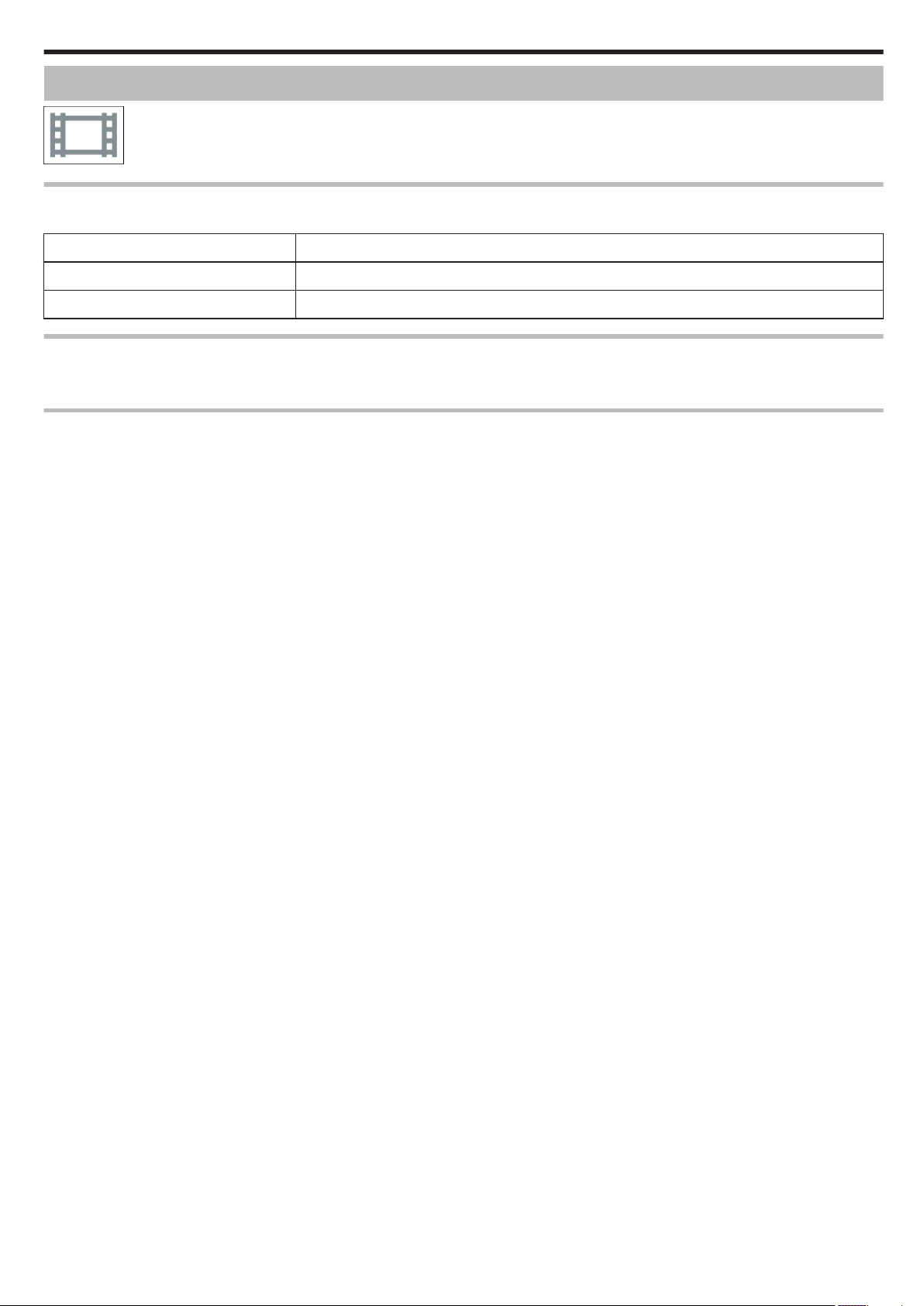
Menú AJUSTE REPROD. (vídeo)
.
MOSTRAR FECHA/HORA
Ajusta si se desea mostrar la fecha y hora de grabación durante la reproducción de vídeo.
Ajuste Detalles
OFF No muestra la fecha y hora durante la reproducción.
ON Muestra la fecha y hora durante la reproducción.
REPROD. DIGEST
Reproduce un extracto de los vídeos grabados.
“ REPROD. DIGEST ” (A p. 51)
REPR. OTRO ARCHIVO
Reproduce vídeos con información de gestión defectuosa.
“ REPR. OTRO ARCHIVO ” (A p. 52
)
Menú de configuraciones
83
Page 84

Menú de configuraciones
Menú EDITAR (vídeo)
.
PROTEGER/CANCELAR
Evita que los archivos se eliminen accidentalmente.
“Protección/Anulación de protección del archivo actualmente visualizado” (A p. 59
“Protección/Anulación de protección de archivos seleccionados” (A p. 60)
RECORTAR
Seleccione la parte necesaria de un vídeo y guárdela como un nuevo archivo de vídeo.
El vídeo original permanece en su ubicación actual.
“Captura de una parte requerida en el vídeo (RECORTE)” (A p. 62)
)
84
Page 85

Menú de configuraciones
Menú AJUSTE REPROD. (imágenes fijas)
.
EFECTOS PRESENT DIAP
Establece los efectos de transición en una reproducción de presentación de diapositivas.
Ajuste Detalles
DESLIZAMIENTO Cambia la pantalla deslizándola de derecha a izquierda.
PERSIANA Cambia la pantalla dividiéndola en franjas verticales.
CUADRICULADO Cambia la pantalla a través de un trama estriada.
ALEATORIO Cambia la pantalla con un efecto aleatorio de DESLIZAMIENTO, “PERSIANA” y “CUADRICULADO”.
Nota :
0
Los efectos de presentación no están disponible cuando se reproducen imágenes fijas en dispositivos externos (como unidades de disco duro externo
USB).
85
Page 86
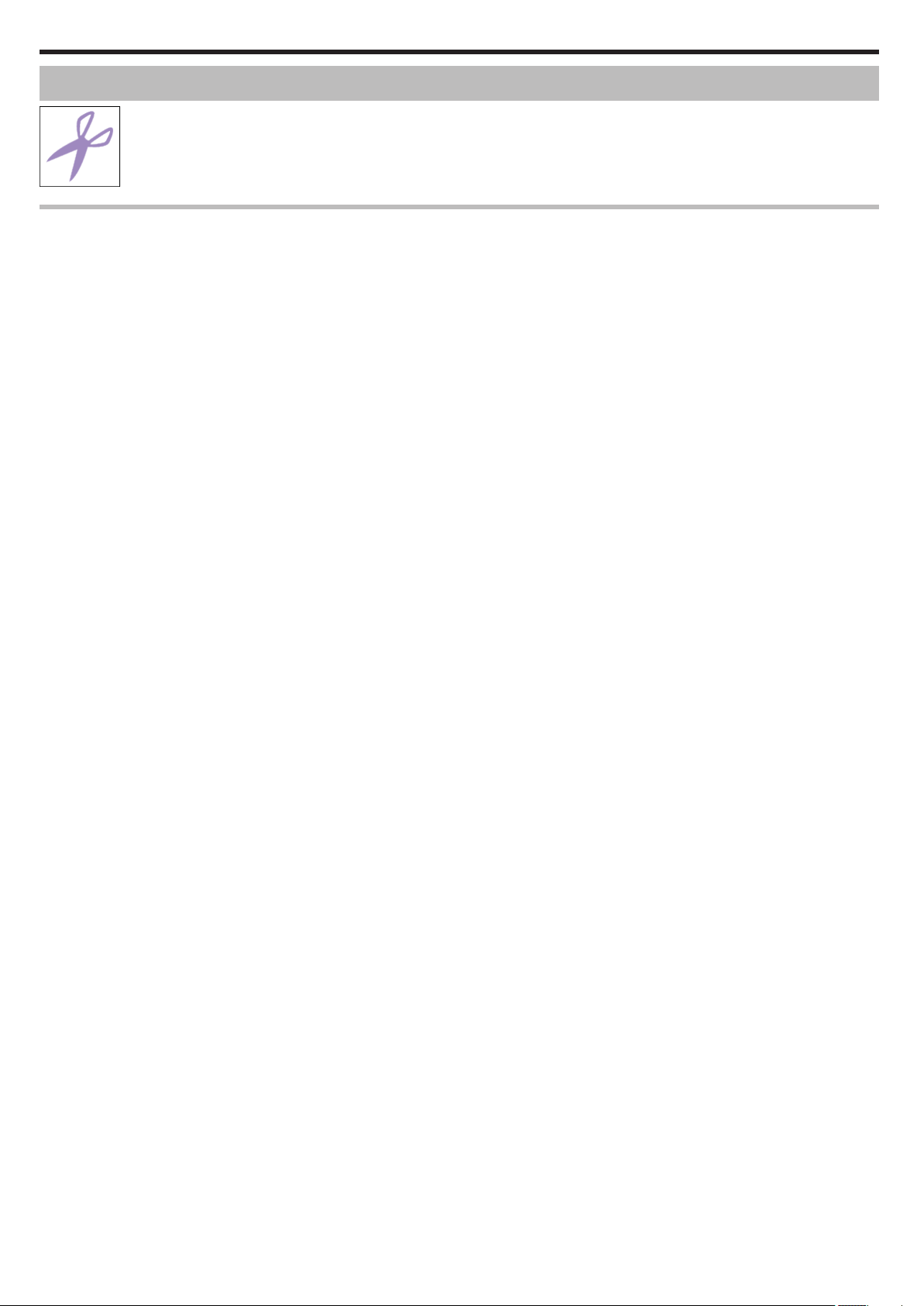
Menú de configuraciones
Menú EDITAR (imágenes fijas)
.
PROTEGER/CANCELAR
Evita que los archivos se eliminen accidentalmente.
“Protección/Anulación de protección del archivo actualmente visualizado” (A p. 59
“Protección/Anulación de protección de archivos seleccionados” (A p. 60)
)
86
Page 87

Menú de configuraciones
INSTALACIÓN (vídeo/imágenes fijas)
.
Guía Usuario Móvil
Muestra el código QR para acceder a la Guía Móvil para Usuarios.
.
0
El sitio del portal aparece cuando el código QR fue leído correctamente.
Seleccione el nombre del modelo de su cámara para ver su Guía Móvil para Usuarios.
Nota :
0
leer el código QR, se requiere la aplicación pertinente. Escriba el URL en el buscador de Internet en forma manual si el código QR no puede ser leído.
Para
0
La Guía Móvil para Usuarios es soportada por dispositivos Android y iPhone. Puede verla en buscadores estándar tales como Google Chrome (Android)
y Mobile Safari (iPhone).
0
El código QR es marca registrada de Denso Wave Incorporated.
FECHA Y HORA
Restablece la hora actual o se ajusta a la hora local cuando utiliza esta unidad en el extranjero.
“Ajuste del reloj” (A p. 16
“Ajustar el reloj a la hora local durante los viajes” (A p. 19)
“Ajustar el horario de verano” (A p. 20)
)
TIPO INDIC. FECHA
Ajusta el orden del formato de visualización del año, mes, día y hora (24H/12H).
Orden de organización Visualización de hora
año.mes.dia 12h
mes.dia.año 24h
dia.mes.año -
LANGUAGE
El idioma en el que se muestra la información de la pantalla puede cambiarse.
“Cambiar el idioma de visualización” (A p. 17)
87
Page 88

Menú de configuraciones
BRILLO PANTALLA
Ajusta el brillo del monitor LCD.
Ajuste Detalles
AUTO Ajusta el brillo automáticamente en “4” cuando se utiliza en exteriores y en “3” cuando se utiliza en interiores.
4 Ilumina el contraluz del monitor independientemente de las condiciones del entorno.
3 Se establece en el brillo estándar.
2 Oscurece el contraluz del monitor independientemente de las condiciones del entorno.
1 Se ajusta en brillo tenue.
Si selecciona esta opción, permite una mayor duración de la batería.
SONIDO FUNCIONAM.
Enciende y apaga el sonido de funcionamiento.
Ajuste Detalles
OFF Apaga el sonido de funcionamiento.
ON Enciende el sonido de funcionamiento.
DESCONEXIÓN AUTOM.
Si no se realiza ninguna operación durante 5 minutos, esta función apaga la unidad o la ajusta en el modo de espera al usar el adaptador de CA, por si acaso
olvidó desactivar la alimentación.
Ajuste Detalles
OFF La alimentación no se apaga incluso si esta unidad no se utiliza durante 5 minutos.
ON Apague la alimentación automáticamente si esta unidad no se utiliza durante 5 minutos.
Nota :
0
Apague la alimentación automáticamente si esta unidad no se utiliza durante 5 minutos.
0
Cuando utiliza el adaptador de CA, esta unidad ingresa en modo de espera.
MODO DEMO
Reproduce una presentación de las características especiales de esta unidad.
Ajuste Detalles
OFF Desactiva la función.
ON Reproduce una presentación de las características especiales de esta unidad.
Nota :
0
Este modo no está disponible en el modo reproducción.
AJUSTE PANT. TÁCTIL
Ajusta la posición de respuesta de los botones en la pantalla táctil.
“Ajustar el panel táctil” (A p.
12)
88
Page 89
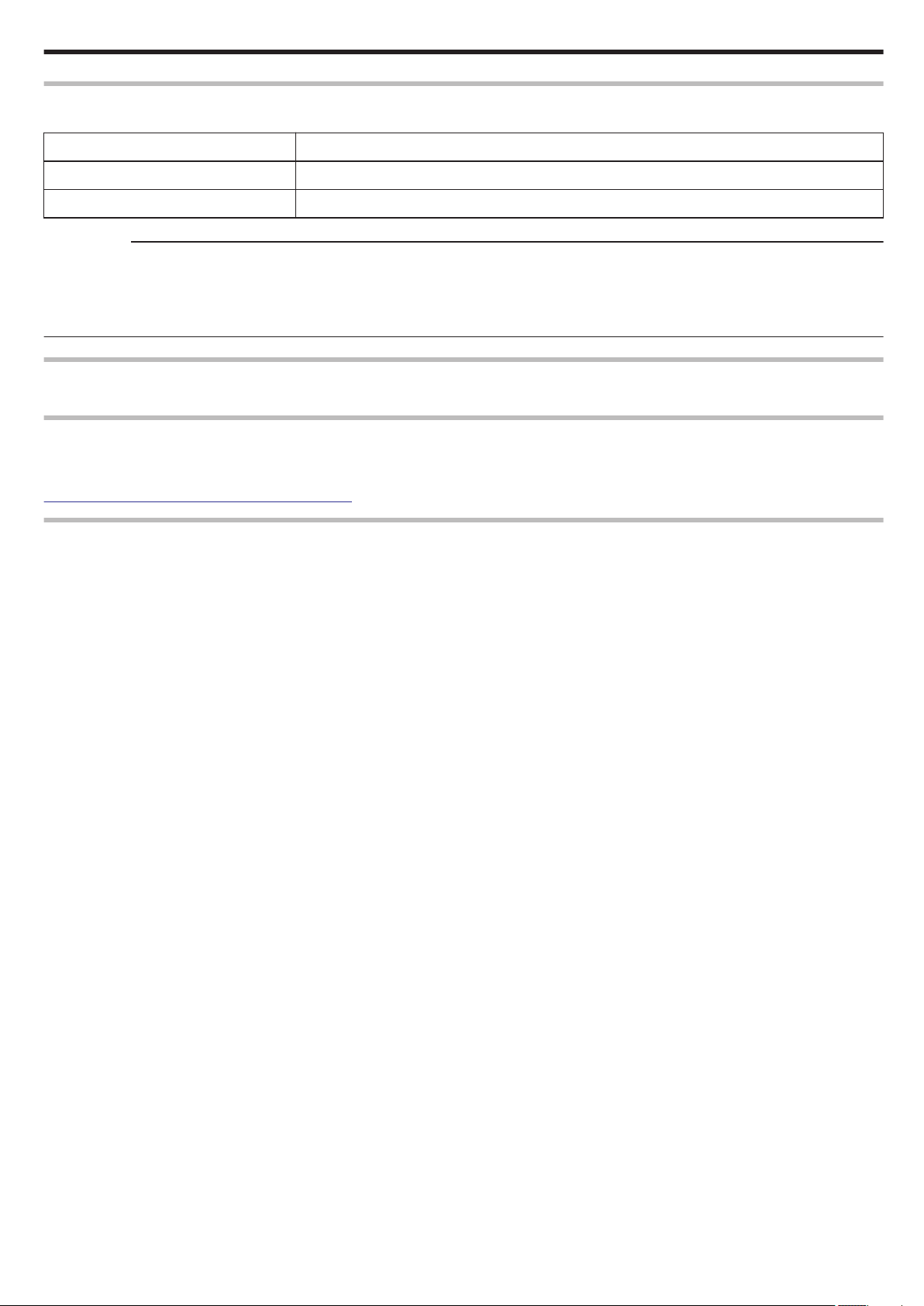
Menú de configuraciones
FORMATEAR TARJETA SD
Elimina todos los archivos de la tarjeta SD.
Ajuste Detalles
ARCHIVO Elimina todos los archivos de la tarjeta SD.
ARCHIVO Y Nº GESTIÓN Elimina todos los archivos de la tarjeta SD y restablece la carpeta y los números de archivos a “1”.
Precaución :
0
No está disponible para su selección cuando no se introduce una tarjeta SD.
0
Si se formatea la tarjeta SD, todos los datos incluidos en ella se eliminarán.
Realice una copia de todos los archivos de la tarjeta SD a una computadora antes de realizar el formateado.
0
Asegúrese de que las baterías estén totalmente cargadas o conecte el adaptador de CA porque es posible que el proceso de formateado demore unos
minutos.
CONFIG. DE FÁBRICA
Regresa todos los ajustes a los valores predeterminados.
ACTUALIZ. FIRMWARE
Actualiza las funciones de esta unidad a la última versión.
Para obtener más información, consulte la página principal de JVC.
(si no hay un programa de actualización de software de esta unidad disponible, no encontrará nada en la página principal).
http://www3.jvckenwood.com/english/support/index.html
LICENCIA DE SW LIBRE (sólo grabación)
Muestra las licencias de software de código abierto que se utilizan en esta unidad.
89
Page 90

Menú de configuraciones
CONFIG. DE CONEXIÓN (vídeo/imágenes fijas)
.
VER EN TV
Muestra los iconos y la fecha y hora en una pantalla del televisor.
Ajuste Detalles
OFF No muestra los iconos y la fecha y hora del televisor.
ON Muestra los iconos y la fecha y hora del televisor.
SALIDA DE VÍDEO
Ajusta la proporción de aspecto (16:9 ó 4:3) según el televisor de conexión.
Ajuste Detalles
4:3 Seleccione esta opción cuando realiza una conexión a un televisor clásico (4:3).
16:9 Seleccione esta opción cuando realiza una conexión a un televisor de pantalla ancha (16:9).
SALIDA HDMI
Ajusta la salida del conector HDMI de esta unidad cuando la misma está conectada a un TV.
Ajuste Detalles
AUTO Se recomienda para seleccionar “AUTO”.
480p Seleccione esta opción si el vídeo no emite en “AUTO” adecuadamente.
CONTROL HDMI
Establece si desea vincular operaciones con un TV compatible con HDMI-CEC.
Ajuste Detalles
OFF Desactiva las operaciones.
ON Activa las operaciones.
90
Page 91

Menú de configuraciones
MENÚ DE CONEXIÓN USB
Este menú aparece cuando la unidad está conectada a un ordenador utilizando un cable USB.
REPRODUCIR EN PC
0
Muestra los vídeos grabados por esta unidad mediante el uso de Everio MediaBrowser 4.
“Instalar el software proporcionado (integrado)” (A p. 67)
0
Guarda vídeos grabados con esta unidad en su computadora sin utilizar el software provisto.
“Copias de seguridad de archivos sin utilizar el software proporcionado” (A p. 73)
“Copiar a computadora Mac” (A p. 75)
HACER COPIA DE SEGURIDAD
Realice una copia de seguridad de los vídeos grabados por esta unidad mediante el uso de Everio MediaBrowser 4.
“Realizar una copia de seguridad de todos los archivos” (A p.
Nota :
0
Antes de realizar la copia de seguridad, cargue la tarjeta SD en la que están almacenados los vídeos en esta unidad.
0
Luego de realizar una copia de seguridad de sus archivos utilizando el software provisto, los mismos no podrán restaurarse en la unidad.
0
Elimine los vídeos no deseados antes de realizar una copia de seguridad.
Se tardará un tiempo en realizar una copia de seguridad de muchos vídeos.
“Eliminación de archivos no deseados” (A p. 58)
69)
91
Page 92

Nombres de las piezas
Lado derecho
A Parlante
B Correa de mano
0
“Ajuste de la correa de mano” (A p. 8)
.
Coloque su mano a través de la correa de mano para sostener esta
unidad firmemente.
Lado inferior
.
A Cierre de la tapa
B Orificio de montaje del trípode
“Instalación en trípode” (A p. 18)
92
Page 93
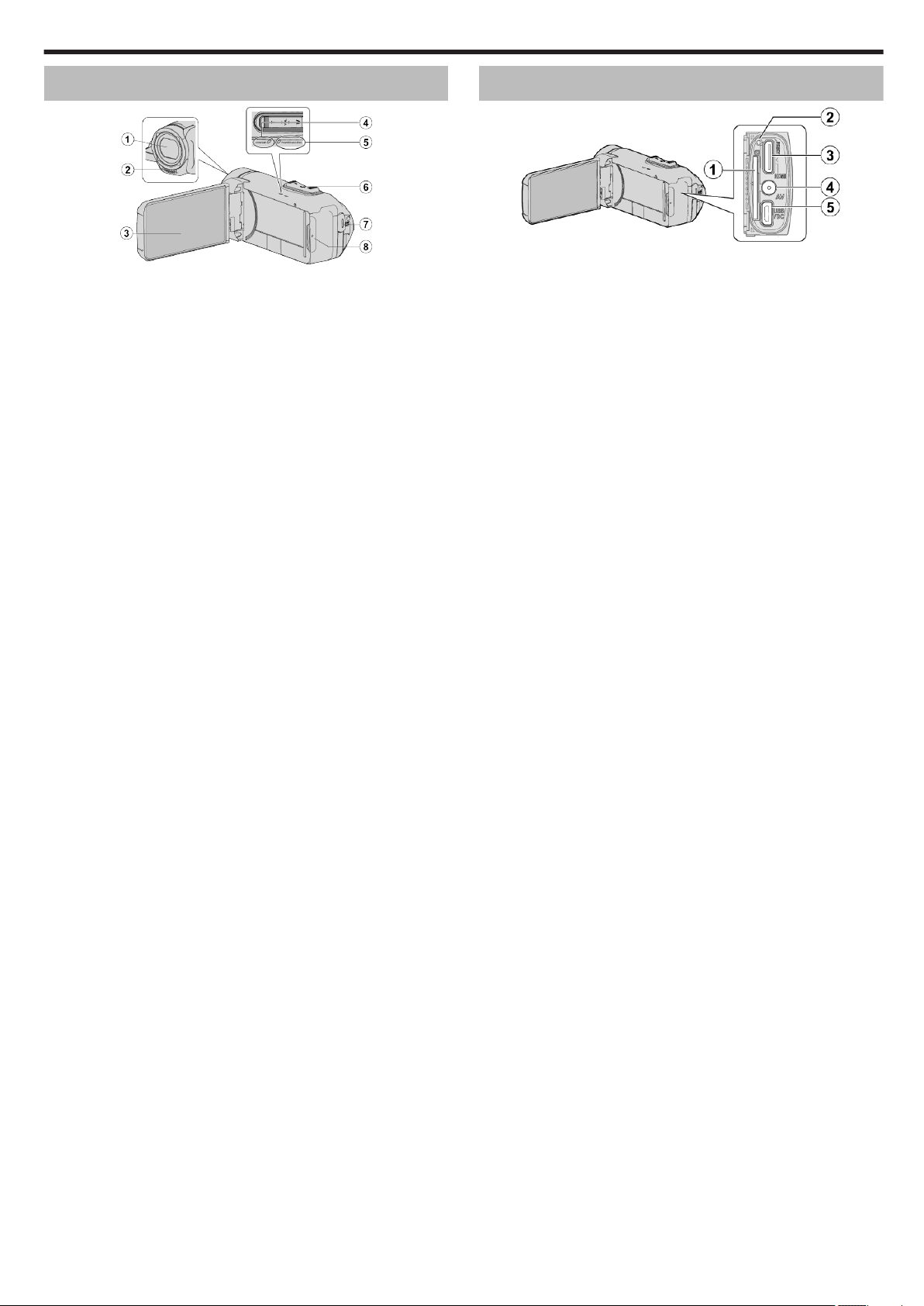
Nombres de las piezas
Lado superior/izquierdo/trasero
A Lente
0
0
0
B Micrófono estéreo
0
C Monitor LCD
D Lámpara CHARGE (cargando)
0
0
0
E Lámpara POWER/ACCESS (alimentación/acceso)
0
F Palanca de zoom/volumen
0
0
0
G Botón START/STOP (grabación de vídeo)
0
H Tapa del terminal
.
La lente está protegida por una cubierta del cristal de protección.
Si la lente está sucia, utilice un soplador para lentes (disponible
comercialmente)
comercialmente) para retirar la suciedad.
No cubra la parte delantera de la lente con los dedos durante la
grabación.
No cubra el micrófono con sus dedos durante la grabación de vídeo.
Iluminada: Carga en curso
Apagada: Carga finalizada/Por encima del rango de temperatura
Parpadea: Error de carga o temperatura anormal
Se enciende/destella durante la grabación o la reproducción.
No extraiga la tarjeta SD ni los cables de conexión.
Durante la filmación: Ajusta el intervalo de filmación.
Durante la reproducción (pantalla de índice): Se mueve a la siguiente
o anterior página.
Durante la reproducción de vídeo: Ajusta el volumen.
Inicia/detiene la grabación de vídeos/imágenes fijas.
para retirar el polvo y un paño de limpieza (disponible
Interior de la tapa de terminales
.
A Ranura para la tarjeta SD
0
Introduzca una tarjeta SD opcional.
B Botón de restablecimiento
C Mini conector HDMI
0
Se conecta al televisor utilizando un mini cable HDMI.
D Conector AV
0
Conecta a un conector de AV de un TV, etc.
E Conector USB
0
Conecte el adaptador de CA para realizar la carga.
También puede conectarse al dispositivo externo o al ordenador
usando el cable USB.
93
Page 94
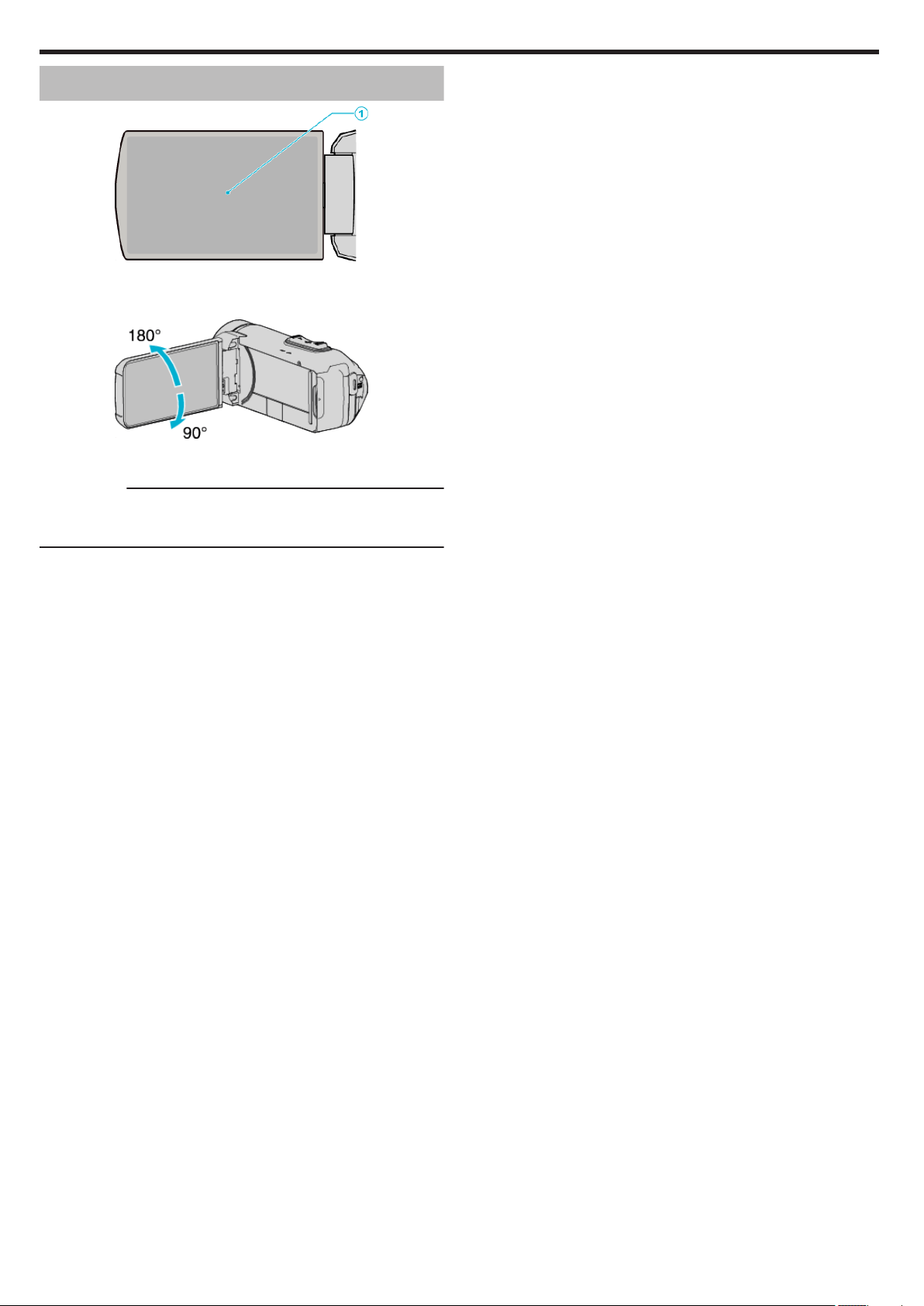
Nombres de las piezas
Monitor LCD
A Monitor LCD
0
0
“Utilizar la pantalla táctil” (A p. 11)
“Nombres de los botones y funciones en el monitor LCD” (A p. 13)
.
Enciende y apaga la alimentación si se abre o se cierra.
Permite tomar autorretratos girando el monitor.
.
Precaución :
0
No presione la cámara contra la superficie con fuerza ni la someta a un
impacto fuerte.
En caso de hacerlo, es posible que la pantalla se dañe o quiebre.
94
Page 95

Indicaciones en el monitor LCD
Indicaciones habituales de grabación
A PRIOR. TOQUE AE/AF
“Captura de sujetos con claridad (PRIOR. TOQUE AE/AF)” (A p. 39)
B Compensación del contraluz
“Ajuste de la compensación de contraluz” (A p. 31)
C Tele Macro
“Tomas en primeros planos (TELE MACRO)” (A p. 33
D BALANCE BLANCOS
“Ajuste del balance de blancos” (A p. 32)
E Tiempo
“Ajuste del reloj” (A p. 16)
F Grabación de soportes
G Indicador de batería
“Comprobar el tiempo restante de grabación” (A p. 45)
H GRABACIÓN CONTINUA
“MODO DE CAPTURA (vídeo)” (A p. 78)
“MODO DE CAPTURA (Imagen fija)” (A p. 82)
I Modo de grabación
“Grabación de vídeos en modo automático” (A p. 21
“Grabación manual” (A p. 28)
J Ajustar escenas de Auto Inteligente
0
“Escenas de Auto Inteligente” (A p. 22)
K MODO SILENCIO
“Uso del modo silencio” (A p. 23)
L Zoom
“ ZOOM ” (A p. 79)
M Obturador
N Enfoque
“Ajuste manual del enfoque (FOCUS)” (A p. 29)
O Brillo
“Ajuste del brillo” (A p. 30)
.
)
)
Muestra escenas detectadas en forma automática en la función Auto
Inteligente. Se pueden detectar múltiples escenas.
Grabación de vídeo
A Modo vídeo
0
B Calidad de vídeo
“ CALIDAD DE VÍDEO ” (A p. 79)
C GRAB. POR INTERVALOS(1SEC)
“Grabación a intervalos (GRAB. POR INTERVALOS)” (A p. 41
D Estabilizador de imágenes
“Reducción de la vibración de la cámara” (A p. 40)
E Amortiguador del viento
“ CORTA-VIENTO ” (A p. 78)
F Contador de grabación a intervalos regulares
“Grabación a intervalos (GRAB. POR INTERVALOS)” (A p. 41)
G Tiempo restante de grabación
“Comprobar el tiempo restante de grabación” (A p. 45)
H Contador de escenas
I MEDIDOR NIVEL MICRO
“NIVEL MICRO” (A p. 80)
.
Alterna entre los modos vídeo e imagen fija.
)
95
Page 96

Indicaciones en el monitor LCD
Grabación de imagen fija
A Modo de imágenes fijas
0
Tamaño de imagen
B
“ TAM.IMAGEN ” (A p. 82)
C Temporizador
“Realizar Tomas Grupales (Temporizador)” (A p. 43)
D Número restante de tomas
“Comprobar el tiempo restante de grabación” (A p. 46)
E Enfoque
F Grabación en curso
.
Alterna entre los modos vídeo e imagen fija.
Reproducción de vídeo
A Modo vídeo
0
B Calidad de vídeo
“ CALIDAD DE VÍDEO ” (A p. 79)
C Indicador de funcionamiento
“Botones de funcionamiento para la reproducción de vídeo” (A p. 48
D Fecha y hora
0
E Grabación de soportes
F Indicador de batería
“Comprobar el tiempo restante de grabación” (A p. 45)
G Tiempo de reproducción
H Reproducción a intervalos regulares
“Ajuste a intervalos regulares” (A p. 42)
I
Salida 1080p
“ SALIDA HDMI ” (A p. 90)
J MODO SILENCIO
“Uso del modo silencio” (A p. 23)
K Contador de escenas
.
Alterna entre los modos vídeo e imagen fija.
Muestra la fecha y el horario de grabación.
)
96
Page 97

Reproducción de imágenes fijas
Indicaciones en el monitor LCD
A Modo de imágenes fijas
0
Alterna entre los modos vídeo e imagen fija.
Número de carpeta
B
C Número de archivo
D Fecha y hora
0
Muestra la fecha y el horario de grabación.
E Grabación de soportes
F Indicador de batería
“Comprobar el tiempo restante de grabación” (A p. 45)
G MODO SILENCIO
“Uso del modo silencio” (A p. 23)
H Salida 1080p
“ SALIDA HDMI ” (A p. 90)
.
97
Page 98

Soluciones a problemas
Cuando la unidad no funciona en forma correcta
Puesta a cero de esta unidad
1
Abra la tapa del terminal.
0
Retire el cable de alimentación y todos los cables de conexión.
2
Para apagar esta unidad, cierre el monitor LCD.
3
Pulse suavemente el botón Reinicio utilizando un objeto puntiagudo.
Carga
Incapaz de cargar la batería.
Si el pack de baterías está completamente cargado, la lámpara no se
enciende.
Asegúrese de utilizar el adaptador de CA provisto para la carga. Los
funcionamientos incorrectos de la unidad producidos por el uso de un
adaptador de CA distinto del proporcionado no están incluidos en la
garantía.
Compruebe la conexión y, a continuación, desconecte y vuelva a conectar
el cable del adaptador de carga.
se puede cargar en entornos con bajas o altas temperaturas. Realice la
No
carga dentro del margen de temperatura ambiental de 10 °C a 35 °C. (En
entornos que superen el rango de temperatura, la carga podría detenerse
para proteger el pack de baterías).
El uso de adaptadores de CA no originales puede dañar esta unidad.
Asegúrese de utilizar adaptadores de CA originales.
La visualización de batería restante no es correcta.
Si esta unidad se utiliza durante periodos prolongados de tiempo en
temperaturas altas o bajas o si las baterías se cargan repetidamente, es
posible que la cantidad de batería restante no se muestre correctamente.
batería se agota rápidamente incluso después de la carga.
La
Asegúrese de utilizar el adaptador de CA provisto para la carga. Los
funcionamientos incorrectos de la unidad producidos por el uso de un
adaptador de CA distinto del proporcionado no están incluidos en la
garantía.
El rendimiento de la batería se reducirá temporalmente cuando la
temperatura
restante disminuya.
Cuando el tiempo de grabación se vuelve extremadamente corto incluso
cuando la batería está completamente cargada, la batería debe ser
reemplazada. Para obtener detalles sobre el reemplazo de la batería
incorporada (sujeto a una tarifa), consulte al distribuidor JVC o al centro de
servicios JVC más cercano.
sea de -10 °C a 0 °C; lo cual causará que el tiempo de grabación
98
Page 99

Soluciones a problemas
Fuente de alimentación eléctrica
No se puede activar la alimentación.
La cámara no se enciende si la carga restante de la batería es baja.
En ese caso, cargue la batería durante más de 40 minutos antes de
encender la alimentación.
Grabación
La grabación no puede realizarse.
Compruebe el botón A / B.
“Lado superior/izquierdo/trasero” (A p. 93
Ajuste el modo de grabación tocando el botón E en la pantalla.
La grabación se detiene automáticamente.
La grabación se detiene automáticamente porque no puede durar 12 o más
consecutivas, según las especificaciones (es posible que pasen unos
horas
segundos hasta que la grabación se reinicie).
Apague esta unidad, espere unos instantes y enciéndala nuevamente. (esta
unidad protege automáticamente el circuito si la temperatura aumenta).
La velocidad de filmación continua de imágenes fijas es baja.
La velocidad de filmación continua se reducirá si se utiliza esta función
repetidamente.
posible que la velocidad de filmación continua se reduzca dependiendo
Es
de la tarjeta SD o bajo determinadas condiciones de grabación.
El enfoque no se ajusta automáticamente.
Si realiza una grabación en un sitio oscuro o de un sujeto sin contraste entre
la oscuridad y la claridad, ajuste el enfoque manualmente.
“Ajuste manual del enfoque (FOCUS)” (A p. 29)
Limpie la lente con un paño.
Cancele el enfoque manual en el menú de grabación manual.
“Ajuste manual del enfoque (FOCUS)” (A p. 29)
)
El zoom no funciona.
El zoom digital no está disponible en el modo de grabación de imágenes
fijas.
El zoom no está disponible en la grabación a intervalos regulares. (la
grabación simultánea de imágenes fijas y el estabilizador de imágenes
tampoco están disponibles).
utilizar el zoom digital, ajuste “ZOOM” en el menú según corresponda.
Para
“ ZOOM ” (A p. 79)
El ruido tipo mosaico tiene lugar cuando se graban escenas
con movimientos rápidos o cambios extremos de brillo.
Ajuste “CALIDAD DE VÍDEO” en “UXP” o “XP” para la grabación.
“ CALIDAD DE VÍDEO ” (A p. 79)
El interior de las lentes está empañado.
Abra la tapa del terminal, cierre la pantalla LCD y deje que repose durante
un rato para reducir la temperatura.
Evitar la formación de vaho en el interior del objetivo
0
modelos con la función impermeable son herméticos. Al aumentar la
Los
temperatura durante la grabación, puede producirse condensación en el
interior del objetivo debido a la humedad interna.
o
Durante la grabación
Para evitar que la temperatura de esta unidad aumente, le recomendamos
que use la unidad de la manera descrita a continuación.
A
Evite la exposición del objetivo a la luz solar directa.
Grabe en la sombra o utilice un paraguas. Mejor si puede colocar una
toalla húmeda que cubra la unidad.
B
Se recomienda el uso de un trípode.
Las largas horas de grabación mientras sujeta la unidad en sus manos
harán que la temperatura de la cámara aumente.
C
Es mejor dejar la tapa del terminal abierta mientras graba.
Sin embargo, las funciones de impermeabilidad y de a prueba de
golpes no funcionan bajo esta condición. Tenga en cuenta el entorno
cuando utilice la cámara. (No utilice una toalla húmeda).
D
Asegúrese de apagar el interruptor de alimentación cuando no esté
grabando.
Si se cierra el monitor LCD, se apaga la unidad.
o
Durante la carga
Se recomienda cargar la unidad en un entorno de baja humedad.
El aire húmedo del interior de la unidad puede causar condensación.
Le recomendamos que cargue la unidad en una habitación sin humidificador
y en una habitación con aire acondicionado durante el verano.
99
Page 100

Soluciones a problemas
Tarjeta SD
No se puede introducir la tarjeta SD.
Asegúrese de no introducir la tarjeta SD en la dirección equivocada.
“Insertar una tarjeta SD” (A p. 9)
utilice tarjetas miniSD ni microSD en esta unidad (incluso si la tarjeta se
No
introduce en un adaptador). Podría causar un funcionamiento incorrecto.
“Tipos de tarjetas SD utilizables” (A p. 9)
No se puede copiar en la tarjeta SD.
Para usar una nueva tarjeta SD o una tarjeta SD utilizada en otros
dispositivos, es necesario formatear (inicializar) la tarjeta SD usando
“FORMATEAR TARJETA SD” en el menú “INSTALACIÓN”.
“ FORMATEAR TARJETA SD ” (A p. 89)
Cuando “COMPRUEBE LENGÜETA PROTECCIÓN DE TARJETA”
aparezca, libere el bloqueo de la tarjeta SD.
.
Reproducción
Se interrumpe el vídeo o el sonido.
A veces la reproducción se interrumpe cuando se cambia de una escena a
otra. Esto no debe considerarse un mal funcionamiento.
No hay sonido.
Cuando se utiliza el modo Silencio, los sonidos de operación no serán
emitidos. Apague el modo Silencio.
“Uso del modo silencio” (A p. 23)
Ajuste “SONIDO FUNCIONAM.” del menú “INSTALACIÓN” en “ON”.
“ SONIDO FUNCIONAM. ” (A p. 88)
El sonido de audio no se graba para vídeos realizados en GRAB. POR
INTERVALOS.
“Grabación a intervalos (GRAB. POR INTERVALOS)” (A p. 41)
muestra la misma imagen durante un periodo prolongado
Se
de tiempo.
Utilice una tarjeta SD de alta velocidad (Clase 4 o superior).
“Tipos de tarjetas SD utilizables” (A p. 9)
Limpie los terminales de la tarjeta SD con un hisopo de algodón seco o
similar.
Ejecute “FORMATEAR TARJETA SD” en el menú “INSTALACIÓN”. (Se
eliminarán todos los datos).
“ FORMATEAR TARJETA SD ” (A p. 89
El movimiento no es claro.
Utilice una tarjeta SD de alta velocidad (Clase 4 o superior).
“Tipos de tarjetas SD utilizables” (A p.
Limpie los terminales de la tarjeta SD con un hisopo de algodón seco o
similar.
Ejecute “FORMATEAR TARJETA SD” en el menú “INSTALACIÓN”. (Se
eliminarán todos los datos).
“ FORMATEAR TARJETA SD ” (A p. 89)
Compruebe los requisitos del sistema de su PC cuando utilice Everio
MediaBrowser 4 para reproducir.
“Verificar los requisitos del sistema (Lineamiento)” (A p. 64)
)
9)
No se puede encontrar un archivo grabado.
“Botones de funcionamiento para la reproducción de vídeo” (A p. 48)
“Botones de funcionamiento para la reproducción de imágenes fijas”
(A p. 53
Seleccione “REPR. OTRO ARCHIVO” del menú. (Se pueden reproducir los
archivos de vídeo que han dañado la información de gestión).
“ REPR. OTRO ARCHIVO ” (A p. 52)
)
Las imágenes no aparecen en el televisor adecuadamente.
Desconecte el cable y vuelva a conectarlo.
“Conexión a través del mini conector HDMI” (A p. 55)
Reinicia esta unidad.
“Puesta a cero de esta unidad” (A p. 98)
Las imágenes se proyectan verticalmente en el televisor.
Ajuste “SALIDA DE VÍDEO” del menú “CONFIG. DE CONEXIÓN” en “4:3”.
“ SALIDA DE VÍDEO ” (A p. 90
Ajuste la pantalla del TV según corresponda.
)
La imagen del televisor es demasiado pequeña.
Ajuste “SALIDA DE VÍDEO” del menú “CONFIG. DE CONEXIÓN” en “16:9”.
“ SALIDA DE VÍDEO ” (A p. 90
)
Cuando la unidad se encuentre conectada al TV mediante un
mini cable HDMI, no se verán ni oirán las imágenes y los
sonidos adecuados.
Es posible que los sonidos y las imágenes no se oigan ni vean en forma
correcta (dependiendo de la TV conectada). En estos casos, realice lo
siguiente:
A
Desconecte el mini cable HDMI y conéctelo nuevamente.
“Conexión a través del mini conector HDMI” (A p. 55
)
100
